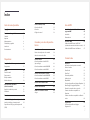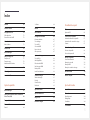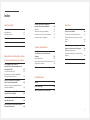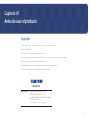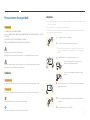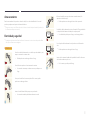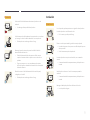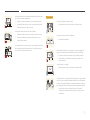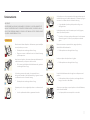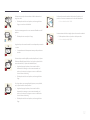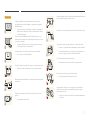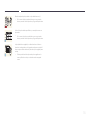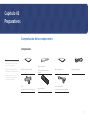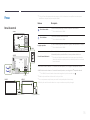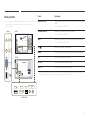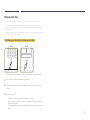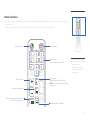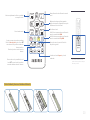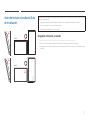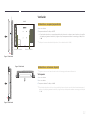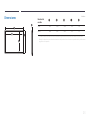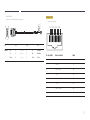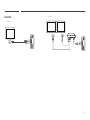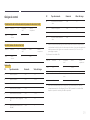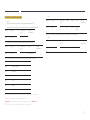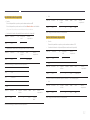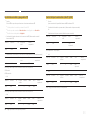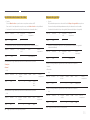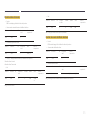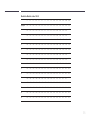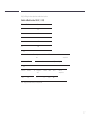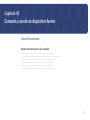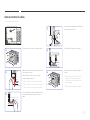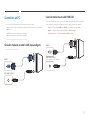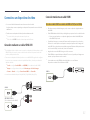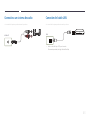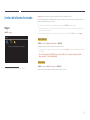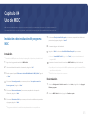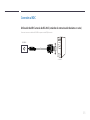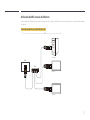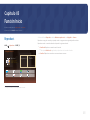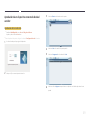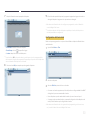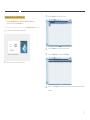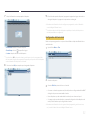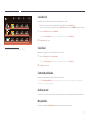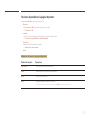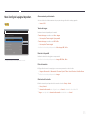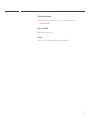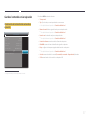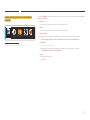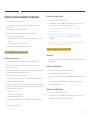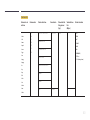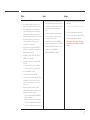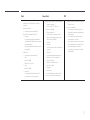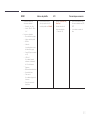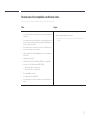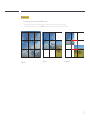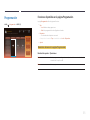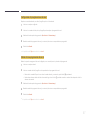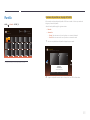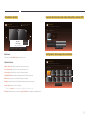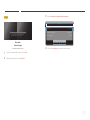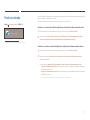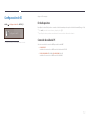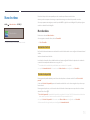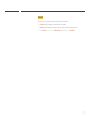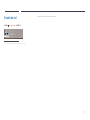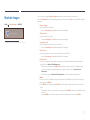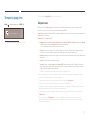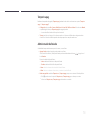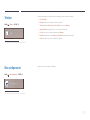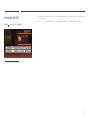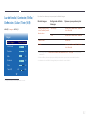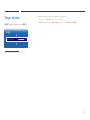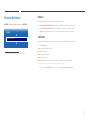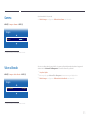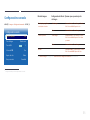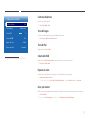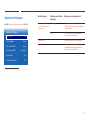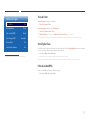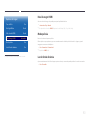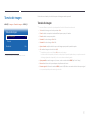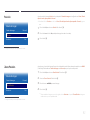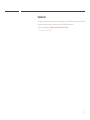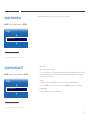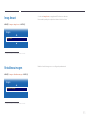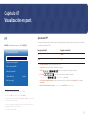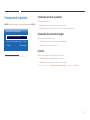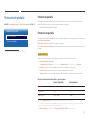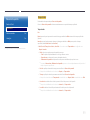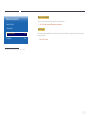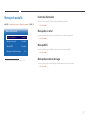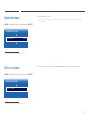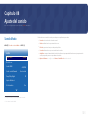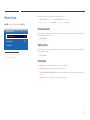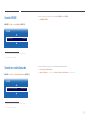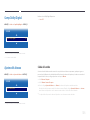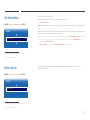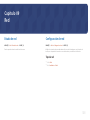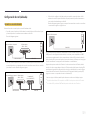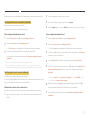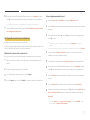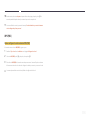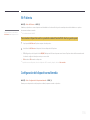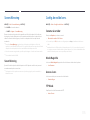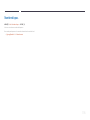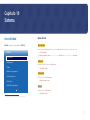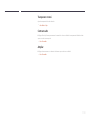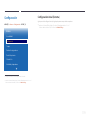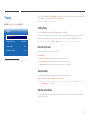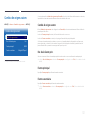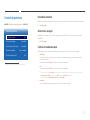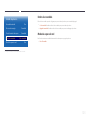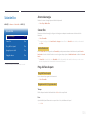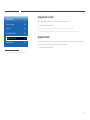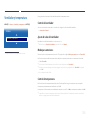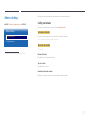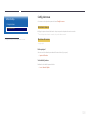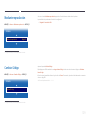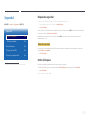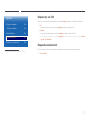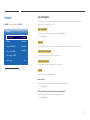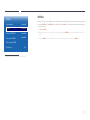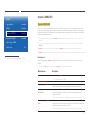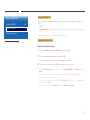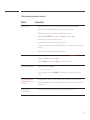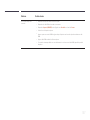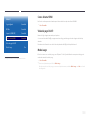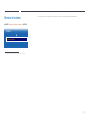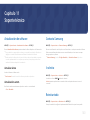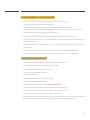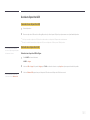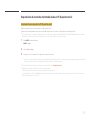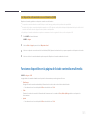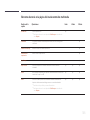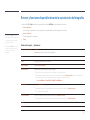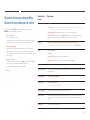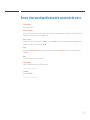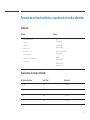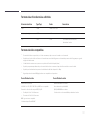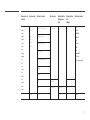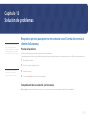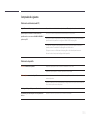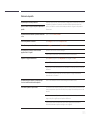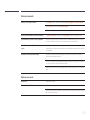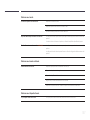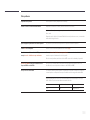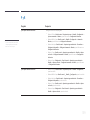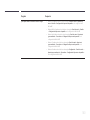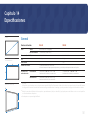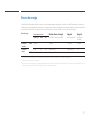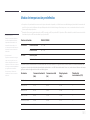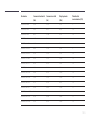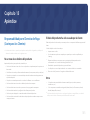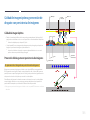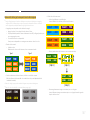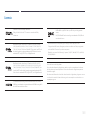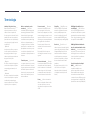Manual del usuario
El color y el aspecto pueden variar según el producto; las
especificaciones están sujetas a cambios sin previo aviso para
mejorar el rendimiento del producto.
Antes de usar el equipo lea este manual para evitar fallas y
guarde para futuras referencias.
OH24E OM24E

2
Índice
Antes de usar el producto
Copyright 6
Precauciones de seguridad 7
Símbolos 7
Limpieza 7
Almacenamiento 8
Electricidad y seguridad 8
Instalación 9
Funcionamiento 11
Preparativos
Comprobación de los componentes 15
Componentes 15
Piezas 16
Panel de control 16
Parte posterior 17
Bloqueo antirrobo 18
Mando a distancia 19
Antes de instalar el producto
(Guía de instalación) 21
Ángulo de inclinación y rotación 21
Ventilación 22
Dimensiones 23
Instalación del equipo de montaje mural 24
Instalación del juego de montaje mural 24
Especificaciones del juego de montaje mural
(VESA) 24
Control remoto (RS232C) 25
Conexión del cable 25
Conexión 28
Códigos de control 29
Conexión y uso de un dispositivo
fuente
Antes de la conexión 38
Puntos de control previos a la conexión 38
Antes de conectar los cables 39
Conexión a un PC 40
Conexión mediante el cable D-SUB
(tipo analógico) 40
Conexión mediante un cable HDMI-DVI 40
Conexión mediante un cable HDMI 41
Conexión a un dispositivo de vídeo 42
Conexión mediante un cable HDMI-DVI 42
Conexión mediante un cable HDMI 42
Conexión a un sistema de audio 43
Conexión del cable LAN 43
Cambio de la fuente de entrada 44
Origen 44
Uso de MDC
Instalación o desinstalación del
programa MDC 45
Instalación 45
Desinstalación 45
Conexión a MDC 46
Utilización de MDC a través de RS-232C
(estándar de comunicación de datos en serie) 46
Utilización de MDC a través de Ethernet 47
Función Inicio
Reproduct. 48
Aprobación de un dispositivo conectado
desde el servidor 49
Canal de red 53
Canal local 53
Contenido publicado 53
Archivo de red 53
Mis plantillas 53
Funciones disponibles en la página Reproduct. 54
Menú Config. de la página Reproduct. 55
Cuando el contenido está en ejecución 57
Formatos de archivo compatibles con
Reproduct.
59
Formatos de archivo compatibles con Muro de
videos
64
Programación 66
Funciones disponibles en la página
Programación
66

3
Índice
Plantilla 68
Producto clonado 71
Configuración de ID 72
ID de dispositivo 72
Conexión de cable de PC 72
Muro de videos 73
Muro de videos 73
Estado de red 75
Modo de Imagen 76
Temporiz. apag./enc. 77
Temporiz. enc. 77
Temporiz. apag. 78
Administración de feriados 78
Teletipo 79
Más configuración 79
Iniciador de URL 80
Ajuste de pantalla
Modo de Imagen 81
Luz de fondo / Contraste / Brillo / Definición /
Color / Tinte (V/R)
82
Temper. del color 83
Balance de blanco 84
Punto 2 84
10 Puntos 84
Gamma 85
Valor calibrado 85
Configuración avanzada 86
Contraste dinámico 87
Tono del negro 87
Tono de Piel 87
Solo modo RGB 87
Espacio de color 87
Ilum. por movim. 87
Opciones de imagen 88
Tono de Color 89
Vista Digital Clara 89
Filtro de ruido MPEG 89
Nivel de negro HDMI 90
Modo película 90
Luz de fondo dinámica 90
Tamaño de imagen 91
Tamaño de imagen 91
Posición 92
Zoom/Posición 92
Resolución 93
Ajuste Automático 94
Ajuste Pantalla de PC 94
Imag. desact. 95
Restablezca imagen 95
Visualización en pant.
PIP 96
Ajustes de PIP 96
Orientación de la pantalla 97
Orientación del menú en pantalla 97
Orientación del contenido de origen 97
Formato 97
Protección de pantalla 98
Protector de pantalla 98
Protección de pantalla 98
Mensaje de pantalla 101
Fuente de información 101
Mensaje de sin señal 101
Mensaje MDC 101
Mensaje de estado de descarga 101
Idioma del menú 102
Rein. vis. en pant. 102
Ajuste del sonido
Sonido Modo 103
Efecto de son. 104
Virtual Surround 104
Dialog Clarity 104
Ecualizador 104
Sonido HDMI 105

4
Índice
Sonido en videollamada 105
Comp Dolby Digital 106
Ajustes del altavoz 106
Salida del sonido 106
Vol. Automático 107
Reinic. de son. 107
Red
Estado de red 108
Configuración de red 108
Tipo de red 108
Configuración de red (cableada) 109
Configuración de red (inalámbrica) 111
WPS(PBC) 113
Wi-Fi directa 114
Configuración del dispositivo multimedia 114
Screen Mirroring 115
Screen Mirroring 115
Config. de red del serv. 115
Conectar al servidor 115
Modo MagicInfo 115
Acceso al serv. 115
FTP Modo 115
Nombre dispos. 116
Sistema
Accesibilidad 117
Guía de voz 117
Transparenc. menú 118
Contraste alto 118
Ampliar 118
Configuración 119
Configuración inicial (Sistema) 119
Tiempo 120
Config. Reloj 120
Horario de Verano 120
Temporizador 120
Retrasar encendido 120
Cambio de origen autom. 121
Cambio de origen autom. 121
Rec. de la fuente prin. 121
Fuente principal 121
Fuente secundaria 121
Control de potencia 122
Encendido automát. 122
Ahorro máx. energía 122
Control en modo de espera 122
Botón de encendido 123
Modo de espera de red 123
Solución Eco 124
Ahorro de energía 124
Sensor Eco 124
Prog. del foco de pant. 124
Apagado por no señal 125
Apagado autom. 125
Ventilador y temperatura 126
Control del ventilador 126
Ajuste de velo. del ventilador 126
Modo para exteriores 126
Control de temperatura 126
Admin. de disp. 127
Config. de teclado 127
Config. de mouse 128
Mediante reproducción 129
Cambiar Código 129
Seguridad 130
Bloqueo de seguridad 130
Botón de bloqueo 130
Bloqueo repr. aut. USB 131
Bloqueo de conexión móvil 131
General 132
Seg. inteligente 132
BD Wise 133
Anynet+ (HDMI-CEC) 134
Conex. directa HDMI 138
Video de pago DivX
®
138
Modo Juego 138
Reinicie el sistema 139

5
Índice
Soporte técnico
Actualización de software 140
Actualizar ahora 140
Actualización autom. 140
Contacto Samsung 140
Ir a Inicio 140
Reiniciar todo 140
Reproducción de fotografías, vídeos
y música (reproducción de medios)
Lea lo siguiente antes de usar la
reproducción de archivos multimedia con
un dispositivo USB 141
Uso de un dispositivo USB 143
Reproducción de contenidos multimedia
desde un PC/dispositivo móvil 144
Funciones disponibles en la página de
lista de contenidos multimedia 145
Elementos de menú en la página de lista de
contenidos multimedia 146
Botones y funciones disponibles durante la
reproducción de fotografías 147
Botones y funciones disponibles durante la
reproducción de vídeo 148
Botones y funciones disponibles durante la
reproducción de música 149
Formatos de archivo de subtítulos y
reproducción de medios admitidos 150
Subtítulos 150
Resoluciones de imagen admitidas 150
Formatos de archivo de música admitidos 151
Formatos de vídeo compatibles 151
Solución de problemas
Requisitos previos para ponerse en contacto
con el Centro de servicio al cliente de
Samsung 153
Prueba del producto 153
Comprobación de la resolución y la frecuencia 153
Compruebe lo siguiente. 154
P y R 159
Especificaciones
General 161
Ahorro de energía 162
Modos de temporización predefinidos 163
Apéndice
Responsabilidad por el Servicio de Pago
(Coste para los Clientes) 165
No se trata de un defecto del producto 165
El daño del producto ha sido causado por el
cliente 165
Otros 165
Calidad de imagen óptima y prevención de
desgaste con persistencia de imágenes 166
Calidad de imagen óptima 166
Prevención del desgaste con persistencia de
imágenes 166
Licencia 168
Terminología 169

6
Antes de usar el producto
Copyright
El contenido de este manual está sujeto a cambios sin previo aviso a fin de mejorar su calidad.
© 2015 Samsung Electronics
Samsung Electronics es el propietario del copyright de este manual.
El uso o la reproducción de este manual parcial o totalmente sin la autorización de Samsung Electronics están prohibidos.
Microsoft, Windows son marcas registradas de Microsoft Corporation.
VESA, DPM y DDC son marcas comerciales registradas de Video Electronics Standards Association.
El resto de marcas comerciales son propiedad de sus respectivos propietarios.
SOLO MÉXICO
IMPORTADO POR :
SAMSUNG ELECTRONICS MÉXICO S.A. DE C.V.
GENERAL MARIANO ESCOBEDO 476 PISO 8
COL. ANZURES, DELEGACIÓN MIGUEL HIDALGO MÉXICO,
DISTRITO FEDERAL C.P. 11590
TEL : 01 (55) 5747-5100 / 01 800 726 7864
Capítulo 01

7
Precauciones de seguridad
Precaución
NO ABRIR: RIESGO DE DESCARGA ELÉCTRICA
Precaución : PARA REDUCIR EL RIESGO DE DESCARGA ELÉCTRICA, NO RETIRE LA CUBIERTA. (NI LA PARTE
POSTERIOR)
NO HAY PIEZAS QUE SE PUEDAN REPARAR EN EL INTERIOR.
PARA CUALQUIER REPARACIÓN, ACUDA A PERSONAL CUALIFICADO.
Este símbolo indica que dentro existe alta tensión.
Resulta peligroso tener cualquier tipo de contacto con las partes internas de este producto.
Este símbolo advierte de que, junto con este producto, se incluye documentación importante
relacionada con su funcionamiento y mantenimiento.
Símbolos
Advertencia
En caso de no respetar las instrucciones, podrían producirse daños personales graves o fatales.
Precaución
En caso de no respetar las instrucciones, podrían producirse daños personales o materiales.
Las actividades marcadas con este símbolo están prohibidas.
Las instrucciones marcadas con este símbolo deben respetarse.
Limpieza
―
Tenga cuidado al limpiar el producto, ya que el panel y la parte exterior de las pantallas LCD avanzadas
se arañan con facilidad.
―
Ponga en práctica los pasos siguientes durante la limpieza.
―
Las imágenes siguientes tienen fines de referencia únicamente. Las situaciones reales pueden diferir
de lo que se muestra en estas imágenes.
1
Apague el producto y el ordenador.
2
Desconecte el cable de alimentación del producto.
―
Sujete el cable de alimentación por el enchufe y no toque el cable con
las manos húmedas. De lo contrario, podría producirse una descarga
eléctrica.
!
3
Limpie el producto con un paño limpio, suave y seco.
•
No utilice detergentes que contengan alcohol,
disolventes ni agentes tensioactivos.
•
No rocíe agua ni detergente directamente sobre el
producto.
4
Moje un paño suave y seco con agua y escúrralo bien para limpiar el
exterior del producto.
5
Conecte el cable de alimentación al producto cuando termine de
limpiarlo.
6
Encienda el producto y el ordenador.

8
Almacenamiento
Datas las características de los productos de mucho brillo, el uso de un humidificador UV cerca del
producto puede provocar la aparición de manchas blancas.
―
Póngase en contacto con el Centro de servicio al cliente si necesita limpiar el interior del producto (se
le cobrará una tarifa por este servicio).
Electricidad y seguridad
―
Las imágenes siguientes tienen fines de referencia únicamente. Las situaciones reales pueden diferir
de lo que se muestra en estas imágenes.
Advertencia
No utilice un cable de alimentación o un enchufe que estén dañados, como
tampoco una toma de corriente suelta.
•
Podrían producirse una descarga eléctrica o fuego.
No enchufe varios productos a la misma toma de corriente.
•
Una toma de corriente que se caliente en exceso podría provocar
fuego.
No toque el enchufe con las manos mojadas. De lo contrario, podría
producirse una descarga eléctrica.
!
Inserte el enchufe hasta el fondo para que no quede suelto.
•
Una conexión inestable podría desencadenar un incendio.
!
Conecte el enchufe a una toma de corriente conectada a tierra (sólo
dispositivos aislados de tipo 1).
•
Podrían producirse una descarga eléctrica o daños personales.
No doble el cable de alimentación ni tire con fuerza de él. Tenga cuidado de
no dejar el cable de alimentación debajo de un objeto pesado.
•
Un cable dañado podría provocar fuego o una descarga eléctrica.
No coloque el cable de alimentación ni el producto cerca de fuentes de
calor.
•
Podrían producirse una descarga eléctrica o fuego.
!
Limpie el polvo existente alrededor de las patillas del enchufe o de la toma
de corriente mediante un paño seco.
•
De lo contrario, se podría producir fuego.

9
Precaución
No desenchufe el cable de alimentación mientras el producto se esté
utilizando.
•
Una descarga eléctrica podría dañar el producto.
!
Utilice únicamente el cable de alimentación proporcionado con su producto
por Samsung. No utilice el cable de alimentación con otros productos.
•
Podrían producirse una descarga eléctrica o fuego.
!
Mantenga la toma de corriente a la que esté enchufado el cable de
alimentación libre de obstáculos.
•
El cable de alimentación debe desconectarse a fin de cortar por
completo el suministro eléctrico al producto en caso de existir un
problema.
•
Tenga en cuenta que no se corta completamente el suministro
eléctrico del producto utilizando únicamente el botón de encendido
del mando a distancia.
!
Cuando desconecte el cable de alimentación de la toma de la pared,
sosténgalo por el enchufe.
•
Podrían producirse una descarga eléctrica o fuego.
Instalación
Advertencia
No coloque velas, repelentes para insectos ni cigarrillos sobre el producto.
No instale el producto cerca de fuentes de calor.
•
De lo contrario, se podría producir fuego.
!
Recurra a un técnico para instalar el gancho de montaje en la pared.
•
La instalación por parte de una persona no cualificada podría provocar
daños personales.
•
Utilice únicamente receptáculos aprobados.
No instale el producto en espacios mal ventilados, como estanterías o
armarios.
•
Si aumenta demasiado la temperatura interna, podría producirse un
incendio.
!
Instale el producto al menos a 10cm de la ventana para permitir la
ventilación.
•
Si aumenta demasiado la temperatura interna, podría producirse un
incendio.
!
Mantenga el embalaje de plástico fuera del alcance de los niños.
•
Los niños podrían ahogarse.

10
No instale el producto en una superficie inestable o que vibre (una repisa
poco firme, una superficie inclinada, etc.).
•
El producto podría caerse y dañarse o provocar daños personales.
•
La utilización del producto en un área con mucha vibración puede
dañar el producto o provocar un incendio.
No instale el producto al alcance de los niños pequeños.
•
El producto podría caerse y provocar daños personales a los niños.
•
Como la parte delantera es pesada, instale el producto en una
superficie plana y estable.
Los aceites aptos para consumo humano, como por ejemplo el de semilla
de soja, pueden dañar o deformar el producto. No instale el producto en
una cocina ni cerca una encimera de cocina.
Precaución
!
No deje caer el producto cuando lo mueva.
•
Podrían producirse daños en el producto o daños personales.
No apoye el producto sobre su parte delantera.
•
La pantalla podría dañarse.
Cuando instale el producto en un receptáculo o una repisa, asegúrese de
que el borde inferior de la parte delantera del producto no sobresalga.
•
El producto podría caerse y dañarse o provocar daños personales.
•
Instale el producto únicamente en receptáculos o repisas con el
tamaño adecuado.
!
Suelte el producto con cuidado.
•
Podrían producirse daños en el producto o daños personales.
SAMSUNG
!
Si instala el producto en un lugar inusual (un lugar expuesto a gran cantidad
polvo fino, sustancias químicas, temperaturas extremas o mucha humedad),
o bien en un lugar donde deba funcionar ininterrumpidamente durante un
periodo largo de tiempo, su rendimiento podría verse gravemente afectado.
•
Asegúrese de consultar con el Centro de servicio al cliente de
Samsung antes de la instalación del producto en un lugar con estas
características.

11
Funcionamiento
IMPORTANTE:
PARA PREVENIR CUALQUIER MAL FUNCIONAMIENTO Y EVITAR DAÑOS, LEA DETALLADAMENTE ESTE
MANUAL DE INSTRUCCIONES ANTES DE CONECTAR Y OPERAR EL APARATO, CONSERVE EL MANUAL
PARA FUTURAS REFERENCIAS, GRACIAS. POR FAVOR LEA ESTE MANUAL ANTES DE OPERAR EL APARATO
Y GUÁRDELO PARA REFERENCIAS FUTURAS.
Advertencia
Existe alta tensión dentro del producto. No desmonte, repare ni modifique
nunca el producto por su cuenta.
•
Podrían producirse una descarga eléctrica o fuego.
•
Póngase en contacto con el Centro de servicio al cliente de Samsung
para las reparaciones.
!
Antes de mover el producto, desconecte el interruptor de alimentación, el
cable de alimentación y cualquier otro cable conectado.
•
De lo contrario, podría dañarse el cable de alimentación y producirse
una descarga eléctrica o fuego.
!
Si el producto genera un ruido extraño, olor a quemado o humo,
desconecte de inmediato el cable de alimentación y póngase en contacto
con el Centro de servicio al cliente de Samsung.
•
Podrían producirse una descarga eléctrica o fuego.
No permita que los niños se cuelguen del producto o se suban encima de
él.
•
Los niños podrían resultar heridos o gravemente lesionados.
Si el producto se cae o la carcasa exterior se daña, apague el interruptor de
encendido y desconecte el cable de alimentación. A continuación, póngase
en contacto con el Centro de servicio al cliente de Samsung.
•
Si sigue utilizando el producto, podrían producirse fuego o una
descarga eléctrica.
No deje objetos pesados ni artículos atractivos para los niños (juguetes,
dulces, etc.) encima del producto.
•
El producto o los objetos pesados podrían caerse si los niños intentan
alcanzar los juguetes o los dulces, lo que podría provocar heridas
graves.
!
Durante una tormenta con aparato eléctrico, apague el producto y
desenchufe el cable de alimentación.
•
Podrían producirse una descarga eléctrica o fuego.
!
No deje caer objetos sobre el producto ni lo golpee.
•
Podrían producirse una descarga eléctrica o fuego.
No tire del cable de alimentación ni de ningún otro cable para mover el
producto.
•
Podrían producirse daños en el producto, una descarga eléctrica o
fuego por causa de un cable dañado.
!
GAS
Si detecta un escape de gas, no toque el producto ni el enchufe. Asimismo,
ventile el área de inmediato.
•
Las chispas podrían causar una explosión o un incendio.

12
No levante ni mueva el producto mediante el cable de alimentación ni
ningún otro cable.
•
Podrían producirse daños en el producto, una descarga eléctrica o
fuego por causa de un cable dañado.
!
No utilice ni mantenga aerosoles u otras sustancias inflamables cerca del
producto.
•
Podrían producirse una explosión o fuego.
Asegúrese de que las ranuras de ventilación no estén tapadas por manteles
o cortinas.
•
Si aumenta demasiado la temperatura interna, podría producirse un
incendio.
100
No inserte objetos metálicos (palillos, monedas, horquillas, etc.) ni objetos
fácilmente inflamables (papel, cerillas, etc.) en el producto (a través de las
ranuras de ventilación, los puertos de entrada/salida, etc.).
•
Asegúrese de apagar el producto y desconectar el cable de
alimentación sin entran agua u otras sustancias extrañas en el
producto. A continuación, póngase en contacto con el Centro de
servicio al cliente de Samsung.
•
Podrían producirse daños en el producto, una descarga eléctrica o
fuego.
No coloque objetos que contengan líquidos (jarrones, macetas, botellas,
etc.) ni objetos metálicos sobre el producto.
•
Asegúrese de apagar el producto y desconectar el cable de
alimentación sin entran agua u otras sustancias extrañas en el
producto. A continuación, póngase en contacto con el Centro de
servicio al cliente de Samsung.
•
Podrían producirse daños en el producto, una descarga eléctrica o
fuego.
No bloquee las ranuras de ventilación del producto. Es posible que el
producto no funcione correctamente en caso de sobrecalentamiento.
―
Solo se admite el modelo OH24E.
No intente insertar los dedos ni ningún objeto en las ranuras de ventilación.
•
Podrían producirse daños en el producto o daños personales.
―
Solo se admite el modelo OH24E.

13
Precaución
!
Si deja la pantalla fija con una imagen estática durante un periodo
prolongado, puede producirse desgaste con persistencia de imágenes o
píxeles defectuosos.
•
Active el modo de ahorro de energía o un protector de pantalla con
imágenes en movimiento en caso de no utilizar el producto durante
un periodo prolongado.
-_-
!
Desconecte el cable de alimentación de la toma de la pared si no va a
utilizar el producto durante un periodo prolongado de tiempo (si se va de
vacaciones, por ejemplo).
•
La acumulación de polvo junto con el calor puede provocar fuego,
una descarga eléctrica o una fuga eléctrica.
!
Utilice el producto con la resolución y la frecuencia recomendadas.
•
De lo contrario, su vista podría dañarse.
No sujete el producto boca abajo ni lo agarre por el soporte para moverlo.
•
El producto podría caerse y dañarse o provocar daños personales.
!
Mirar fijamente la pantalla desde muy cerca durante mucho tiempo puede
dañar la vista.
!
Descanse los ojos durante más de 5 minutos por cada hora de uso del
producto.
•
Esto permitirá descansar la vista.
No toque la pantalla cuando el producto haya estado encendido durante un
periodo largo de tiempo, ya que estará caliente.
!
Almacene los accesorios de pequeño tamaño fuera del alcance de los niños.
!
Tenga cuidado al ajustar el ángulo del producto o la altura del soporte.
•
Una mano o un dedo podrían quedar atrapados y producirse heridas.
•
La inclinación del producto con un ángulo excesivo puede provocar
que éste se caiga, lo que podría causar daños personales.
No coloque objetos pesados sobre el producto.
•
Podrían producirse daños en el producto o daños personales.
Cuando use auriculares no ponga el volumen muy alto.
•
El sonido demasiado alto puede dañar los oídos.
Tenga cuidado de que los niños no se pongan en la boca las pilas del
mando a distancia cuando las sustituya. Coloque las pilas en un lugar
inaccesible para los niños.
•
Si un niño se ha puesto una pila en la boca consulte inmediatamente
a un médico.

14
Cuando reemplace las pilas, insértelas con la polaridad correcta (+, -).
•
De lo contrario las pilas se pueden dañar o provocar un incendio,
lesiones personales o dañar el producto por fugas del líquido interno.
!
Utilice sólo las pilas estándar especificadas y no mezcle pilas nuevas con
pilas usadas.
•
De lo contrario, las pilas se pueden dañar o provocar un incendio,
lesiones personales o dañar el producto por fugas del líquido interno.
!
La pilas (también las recargables) no se deben desechar con la basura
doméstica, sino depositarlas en los lugares adecuados para su reciclaje. El
cliente es responsable de devolver las pilas usadas y las recargables para su
reciclaje.
•
El cliente puede devolver las pilas usadas y las recargables en los
centros públicos de reciclaje o en la tienda cuando compra pilas
nuevas.

15
-
Póngase en contacto con el distribuidor
donde adquirió el producto si falta
alguno de los componentes.
-
Es posible que las imágenes difieran
ligeramente de los componentes reales.
-
El producto no incluye soporte. Si
lo desea, puede instalar un soporte
adquiriéndolo por separado.
Comprobación de los componentes
Componentes
Guía de configuración rápida
Tarjeta de garantía
(No disponible en todos los
lugares)
Guía de regulaciones Cable de alimentación
Pilas
(No disponible en todos los lugares)
Mando a distancia
Sensor de iluminación
(Solo se admite el modelo OM24E.)
Preparativos
Capítulo 02

16
Piezas
Panel de control
Altavoz
OH24E
OM24E
POWER
OH24E OM24E
A
Sensor del mando a distancia Logotipo espaciador
―
El color y la forma de las piezas pueden variar respecto a los de las ilustraciones. Las especificaciones están sujetas a
modificaciones sin previo aviso para mejorar la calidad.
Botones Descripción
Botón de encendido
Utilice este botón para apagar y encender el dispositivo de visualización.
―
Solo se admite el modelo OM24E.
Botón de fuente
Seleccionar la fuente de entrada conectada.
―
Solo se admite el modelo OM24E.
Logotipo espaciador
No tire con fuerza del logotipo espaciador. El logotipo podría desprenderse o romperse.
―
Solo se admite el modelo OM24E.
Sensor del mando a distancia
Pulse un botón del mando a distancia apuntando al sensor ubicado en la parte
delantera del producto para utilizar la función correspondiente a dicho botón.
―
El uso de otros dispositivos de visualización en el mismo espacio que el mando a
distancia de este producto puede provocar que dichos dispositivos se controlen de
forma involuntaria.
OH24E: Utilice el mando a distancia a 7-10 metros del sensor del producto, con un ángulo de 30
a izquierda o derecha.
OM24E: Utilice el mando a distancia a 1-3 metros del sensor del producto, con un ángulo de 30 a izquierda o derecha.
―
En el OM24E, el sensor del mando a distancia está integrado en la posición marcada como
A
.
―
Guarde las pilas usadas fuera de alcance de los niños y recíclelas.
―
No use conjuntamente una pila nueva y otra usada. Sustituya ambas pilas al mismo tiempo.
―
Retire las pilas cuando el mando a distancia no se vaya a usar durante un periodo prolongado.

17
Parte posterior
―
El color y la forma de las piezas pueden variar respecto a los de las ilustraciones.
Las especificaciones están sujetas a modificaciones sin previo aviso para
mejorar la calidad.
OH24E
OM24E
OM24E
OH24E OM24E
RJ45
RS232C
IN
HDMI IN
AUDIO
OUT
USB
AMBIENT
SENSOR IN
RGB /
HDMI /
AUDIO IN
RGB IN
USB
Puerto Descripción
AMBIENT SENSOR IN
Suministra alimentación a la placa de sensores externa o recibe la señal del sensor
de luz.
―
Solo se admite el modelo OM24E.
RGB / HDMI / AUDIO IN
Recibe el sonido de un PC a través de un cable de audio.
―
Solo se admite el modelo OM24E.
RGB IN
Conecta con un dispositivo que actúa como fuente mediante un cable D-SUB.
―
Solo se admite el modelo OM24E.
USB
Conecta con un dispositivo de memoria USB.
HDMI IN
Conecta con un dispositivo que actúa como fuente mediante un cable HDMI.
RJ45
Conecta con MDC mediante un cable LAN.
RS232C IN
Conecta a MDC mediante un adaptador RS232C.
AUDIO OUT
Conexión del audio de un dispositivo de origen.
―
El OH24E es un producto impermeable, por lo que no hay espacio suficiente para el almacenamiento de cables. Es difícil
almacenar cables HDMI rígidos o gruesos, y podrían causar problemas al usar el producto.

18
Bloqueo antirrobo
―
El bloqueo antirrobo permite usar el producto de forma segura incluso en lugares públicos.
―
La forma del dispositivo de bloqueo y el método de bloqueo varían en función del fabricante.
Consulte la guía del usuario que se suministra con el dispositivo de bloqueo antirrobo para obtener
más información.
―
Las imágenes siguientes tienen fines de referencia únicamente. Las situaciones reales pueden diferir
de lo que se muestra en estas imágenes.
Para bloquear un dispositivo de bloqueo antirrobo:
OH24E OM24E
1
Fije el cable del dispositivo de bloqueo antirrobo a un objeto pesado, por ejemplo, una mesa.
2
Pase un extremo del cable a través del bucle del otro extremo.
3
Inserte el dispositivo de bloqueo en la ranura de bloqueo antirrobo en la parte posterior del
producto.
4
Bloquee el dispositivo.
-
El dispositivo de bloqueo antirrobo puede adquirirse por separado.
-
Consulte la guía del usuario que se suministra con el dispositivo de bloqueo antirrobo para
obtener más información.
-
Los dispositivos de bloqueo antirrobo pueden adquirirse en comercios de electrónica o por
Internet.

19
-
Las funciones de los botones del
mando a distancia pueden variar para
diferentes productos.
-
Retire las pilas cuando el mando a
distancia no se vaya a usar durante un
periodo prolongado.
Mando a distancia
―
El uso de otros dispositivos de visualización en el mismo espacio que el mando a distancia de este producto puede provocar que dichos dispositivos se controlen de
forma involuntaria.
―
Los botones que en la siguiente imagen carecen de descripción corresponden a funciones que no se admiten en este producto.
HOME
MENU
POWER
OFF
VOL
MagicInfo
Player I
.QZ
1
ABC
2
DEF
3
GHI
4
JKL
5
MNO
6
SYMBOL
0
PRS
7
TUV
8
WXY
9
MUTE
SOURCE
CH
DEL-/--
CH LIST
Apagar el producto.
Botones numéricos
Escribir la contraseña en el menú OSD.
silencie el sonido.
Cancelación del silencio del sonido: Pulse
MUTE de nuevo o pulse el botón de control del
volumen (+VOL-).
Botón de lanzamiento de Ir a Inicio.
Encender el producto.
Ajustar el volumen.
Cambiar la fuente de entrada.
Mostrar u ocultar el menú de visualización en
pantalla o volver al menú anterior.

20
TOOLS INFO
SET
UNSET
LOCK
PC
A
DVI
B
HDMI
C
DP
D
EXITRETURN
IR control
Mostrar información sobre la fuente de entrada
actual.
Desplazarse al menú superior, inferior, izquierda o
derecha, o bien ajustar la configuración de una opción.
Confirmar una selección de menú.
Salir del menú actual.
OH24E: Seleccionar manualmente una fuente de
entrada conectada desde HDMI.
OM24E: Seleccionar manualmente una fuente de
entrada conectada desde PC y HDMI.
Esta opción activa o desactiva la función de
bloqueo de seguridad.
Se utilizan en el modo Anynet+ y el modo
multimedia.
Seleccionar rápidamente las funciones utilizadas
con mayor frecuencia.
Volver al menú anterior.
Si quiere conectar varios productos mediante
la función Muro de videos, pulse el botón SET
e introduzca un ID de producto mediante los
botones numéricos.
Controle el producto usando el mando a
distancia.
Para cancelar un valor ya establecido, use el
botón SET y controle todos los productos
conectados mediante el mando a distancia.
-
Las funciones de los botones del
mando a distancia pueden variar para
diferentes productos.
Para introducir pilas en el mando a distancia

21
Antes de instalar el producto (Guía
de instalación)
15˚
15˚
OM24E
OH24E
Para evitar lesiones, este aparato debe estar sujeto de forma segura al suelo o a la pared de acuerdo con las instrucciones de
instalación correspondientes.
•
Asegúrese de que la instalación del montaje mural la lleve a cabo una empresa de instalación autorizada.
•
De no ser así, podría caerse y ocasionar daños personales.
•
El montaje mural instalado debe ser el especificado.
Ángulo de inclinación y rotación
―
Póngase en contacto con el centro de servicio técnico de Samsung para obtener más información.
•
El producto se puede inclinar un máximo de 15
respecto de la superficie perpendicular de una pared.
•
Para utilizar el producto verticalmente, gírelo en el sentido de las agujas del reloj, de manera que el LED quede orientado
hacia abajo.

22
A
B
OH24E
Ranuras de ventilación
Tomas de ventilación
Figura 1.1 Vista lateral
Ventilación
Instalación en una pared perpendicular
A 4 cm como mínimo
B Temperatura ambiente: Por debajo de 50
C
•
Cuando instale el producto en una pared perpendicular, deje al menos 4 cm de espacio entre el producto y la superficie
de la pared para garantizar la ventilación y asegúrese de que la temperatura ambiente A se mantenga por debajo de los
50
C.
―
No bloquee las ranuras de ventilación del producto. (Solo se admite el modelo OH24E.)
A
B
B
C
Figura 1.3 Vista lateral
B B
Figura 1.2 Vista lateral
Instalación en un hueco en la pared
―
Póngase en contacto con el centro de servicio técnico de Samsung para obtener más información.
Vista superior
A 4 cm como mínimo
B 4 cm como mínimo
C Temperatura ambiente: Por debajo de 50
C
―
Cuando instale el producto en el hueco de una pared, deje al menos el espacio que se ha indicado anteriormente entre el
producto y la pared para garantizar la ventilación y asegúrese de que la temperatura ambiente se mantenga por debajo de
los 50
C.

23
Dimensiones
1
2
3
4
5
Unidad: cm
Nombre del
modelo
1
1
2
2
3 4
3
4
5
OH24E 56.32 52.64 29.64 33.32 6.65
OM24E 54.98 52.82 29.82 31.97 5.8
―
No todas las ilustraciones están a escala necesariamente. Algunas dimensiones pueden sufrir cambios sin previo aviso.
Consulte las dimensiones antes de realizar la instalación del producto. No nos hacemos responsables de los posibles errores
tipográficos o de impresión.

24
Instalación del equipo de montaje mural
Instalación del juego de montaje mural
El juego de montaje mural (que se vende por separado) permite montar el producto en la pared.
Para obtener información detallada sobre la instalación del equipo de montaje mural, consulte las instrucciones proporcionadas con éste.
Se recomienda ponerse en contacto con un técnico para recibir asistencia a la hora de instalar el soporte de montaje mural.
Samsung Electronics no se hará responsable de ningún daño en el producto ni de lesiones propias o ajenas en caso de que decida instalar el soporte de montaje mural por su cuenta.
Especicaciones del juego de montaje
mural (VESA)
―
Instale el equipo de montaje mural en una pared sólida perpendicular al suelo.
Antes de fijar el montaje mural a una superficie que no sea de un panel de
yeso, póngase en contacto con su distribuidor más cercano para obtener
información adicional.
Si instala el producto en una pared inclinada, podría caerse y provocar lesiones
graves.
•
Los juegos de montaje mural de Samsung incluyen un manual de instalación detallado y todas las piezas necesarias para
el montaje.
•
No utilice tornillos cuya longitud supere la longitud estándar o que no cumplan con las especificaciones para tornillos de
los estándares VESA. Los tornillos demasiado largos pueden provocar daños en el interior del producto.
•
En el caso de los equipos de montaje mural que no se ajusten a las especificaciones del estándar VESA, la longitud de los
tornillos puede variar según las especificaciones del equipo de montaje.
•
No apriete los tornillos en exceso. Esto podría dañar el producto o provocar que se cayera, lo que podría conllevar
lesiones. Samsung no se hace responsable de este tipo de accidentes.
•
Samsung no se responsabiliza de los posibles daños en el producto o lesiones personales que puedan producirse en
caso de usarse un montaje mural no VESA o no especificado, o en caso de que el consumidor no siga las instrucciones de
instalación del producto.
•
No monte el producto con una inclinación superior a 15 grados.
•
Para montar el producto en la pared hacen falta siempre dos personas.
•
Las dimensiones estándar para los juegos de montaje mural son las indicadas en la tabla siguiente.
Unidad: cm
Nombre del modelo Especicaciones de
oricios para tornillos
VESA (A * B) en
centímetros
Tornillo estándar Cantidad
OH24E / OM24E 10 x 10 M4 / L8 - L10 4
―
No instale el juego de montaje mural con el producto encendido. Esto podría provocar lesiones debido a una descarga
eléctrica.

25
Control remoto (RS232C)
Conexión del cable
Cable RS232C
Interfaz
RS232C (9 patillas)
Patilla
TxD (N.º 2), RxD (N.º 3), TIERRA (N.º 5)
Velocidad en bits
9600 bps
Bits de datos
8 bit
Paridad
No
Bit de parada
1 bit
Control de ujo
No
Longitud máxima
15 m (sólo cable blindado)
•
Asignación de patillas
1 2 3 4 5
6 7 8 9
5 4 3 2 1
9 8 7 6
<Tipo macho> <Tipo hembra>
Patilla Señal
1
Detección de portadora de datos
2
Datos recibidos
3
Datos transmitidos
4
Preparar terminal de datos
5
Puesta a tierra de la señal
6
Preparar conjunto de datos
7
Enviar solicitud
8
Borrar para enviar
9
Indicador de llamada

26
•
Cable RS232C
Conector: D-Sub de 9 patillas a cable estéreo
1
59
6
-P1- -P1- -P2- -P2-
Hembra Rx
Tx
Tierra
2
3
5
-------->
<--------
----------
1
2
3
Tx
Rx
Tierra
ESTÉREO
CLAVIJA
(3,5ø)
Cable LAN
•
Asignación de patillas
1 2 3 4 5 6 7 8
N.º de patilla Color estándar Señal
1 Blanco y naranja TX+
2 Naranja TX-
3 Blanco y verde RX+
4 Azul NC
5 Blanco y azul NC
6 Verde RX-
7 Blanco y marrón NC
8 Marrón NC

27
•
Conector: RJ45
Cable LAN directo (PC a HUB)
RJ45 RJ45 MDC
HUB
P1
P1P2
P2
Señal
P1 P2 Señal
TX+
1 <--------> 1 TX+
TX-
2 <--------> 2 TX-
RX+
3 <--------> 3 RX+
RX-
6 <--------> 6 RX-
Cable LAN cruzado (PC a PC)
RJ45
P1 P2
Señal
P1 P2 Señal
TX+
1 <--------> 3 RX+
TX-
2 <--------> 6 RX-
RX+
3 <--------> 1 TX+
RX-
6 <--------> 2 TX-

28
Conexión
•
Conexión 1
RS232C IN
•
Conexión 2
RJ45 RJ45

29
Códigos de control
Visualización del estado de control (comando de control Get)
Cabecera Comando ID Longitud de
datos
Suma de
comprobación
0xAA Tipo de
comando
0
Control (comando de control Set)
Cabecera Comando ID Longitud de
datos
Datos Suma de
comprobación
0xAA Tipo de
comando
1 Valor
Comando
N.º Tipo de comando Comando Valor del rango
1
Control de potencia 0x11 0~1
2
Control de volumen 0x12 0~100
3
Control de fuente de entrada 0x14 -
4
Control del modo de pantalla 0x18 -
5
Control del tamaño de pantalla 0x19 0~255
6
Control del encendido y apagado de
PIP
0x3C 0~1
7
Control del ajuste automático (sólo
PC y BNC)
0x3D 0
N.º Tipo de comando Comando Valor del rango
8
Control del modo de mural de
vídeos
0x5C 0~1
9
Bloqueo de seguridad 0x5D 0~1
10
Mural de vídeos Activado 0x84 0~1
11
Control de usuario de Mural de
vídeos
0x89 -
•
Todas las comunicaciones tienen lugar con formato hexadecimal. La suma de comprobación se
calcula mediante la adición de todos los valores excepto la cabecera. Si una suma de comprobación
añade hasta tener más de 2 dígitos como se muestra a continuación (11+FF+01+01=112), el
primer dígito se suprime.
P. ej. Alimentación encendida e ID=0
Cabecera Comando ID Longitud de
datos
Datos 1 Suma de
comprobación
0xAA 0x11 1 "Power"
Cabecera Comando ID Longitud de
datos
Datos 1 12
0xAA 0x11 1 1
•
Para controlar simultáneamente todos los dispositivos conectados mediante un cable serie,
independientemente de los ID, configure el ID como "0xFE2" y transmita los comandos. Cada
dispositivo ejecutará los comandos, pero ACK no responderá.

30
Control de potencia
•
Función
Un producto se puede encender y apagar mediante un PC.
•
Visualización del estado de alimentación (obtener estado de encendido/apagado)
Cabecera Comando ID Longitud de
datos
Suma de
comprobación
0xAA 0x11 0
•
Establecimiento de encendido/apagado de la alimentación (Establecer encendido/apagado de la
alimentación)
Cabecera Comando ID Longitud de
datos
Datos Suma de
comprobación
0xAA 0x11 1 "Power"
"Power": código de alimentación que se debe establecer en un producto.
1: Encendido
0: Apagado
•
Ack
Cabecera Comando ID Longitud de
datos
Ack/Nak r-CMD Valor 1 Suma de
comprobación
0xAA 0xFF 3 'A' 0x11 "Power"
"Power": código de alimentación que se debe establecer en un producto.
•
Nak
Cabecera Comando ID Longitud de
datos
Ack/Nak r-CMD Valor 1 Suma de
comprobación
0xAA 0xFF 3 'N' 0x11 "ERR"
"ERR" : código que muestra el error que se ha producido.
Control de volumen
•
Función
El volumen de un producto se puede ajustar mediante un PC.
•
Visualización del estado del volumen (Obtener estado del volumen)
Cabecera Comando ID Longitud de
datos
Suma de
comprobación
0xAA 0x12 0
•
Establecimiento del volumen (Establecer volumen)
Cabecera Comando ID Longitud de
datos
Datos Suma de
comprobación
0xAA 0x12 1 "Volume"
"Volume": código de valor de volumen que se debe establecer en un producto. (0-100)
•
Ack
Cabecera Comando ID Longitud de
datos
Ack/Nak r-CMD Valor 1 Suma de
comprobación
0xAA 0xFF 3 'A' 0x12 "Volume"
"Volume": código de valor de volumen que se debe establecer en un producto. (0-100)
•
Nak
Cabecera Comando ID Longitud de
datos
Ack/Nak r-CMD Valor 1 Suma de
comprobación
0xAA 0xFF 3 'N' 0x12 "ERR"
"ERR" : código que muestra el error que se ha producido.

31
Control de fuente de entrada
•
Función
La fuente de entrada de un producto puede cambiarse mediante un PC.
•
Visualización del estado de la fuente de entrada (Obtener estado fuente de entrada)
Cabecera Comando ID Longitud de
datos
Suma de
comprobación
0xAA 0x14 0
•
Establecimiento de la fuente de entrada (Establecer fuente de entrada)
Cabecera Comando ID Longitud de
datos
Datos Suma de
comprobación
0xAA 0x14 1 "Input Source"
"Input Source": código de fuente de entrada que se debe establecer en un producto.
0x14 PC
0x0C Fuente de entrada
0x20 MagicInfo
0x30 RF (TV)
0x40 DTV
0x21 HDMI
0x22 HDMI_PC
―
HDMI_PC no pueden utilizarse con el comando Set. Sólo responden a comandos "Get".
―
Este modelo no admite los puertos HDMI y HDMI_PC.
―
MagicInfo sólo está disponible con los modelos que tengan la función MagicInfo.
―
RF(TV) y DTV sólo están disponibles con modelos que incluyan un TV.
•
Ack
Cabecera Comando ID Longitud de
datos
Ack/Nak r-CMD Valor 1 Suma de
comprobación
0xAA 0xFF 3 'A' 0x14 "Input
Source"
"Input Source": código de fuente de entrada que se debe establecer en un producto.
•
Nak
Cabecera Comando ID Longitud de
datos
Ack/Nak r-CMD Valor 1 Suma de
comprobación
0xAA 0xFF 3 'N' 0x14 "ERR"
"ERR" : código que muestra el error que se ha producido.

32
Control del modo de pantalla
•
Función
El modo de pantalla de un producto puede cambiarse mediante un PC.
El modo de pantalla no puede controlarse si la función Muro de videos está habilitada.
―
Este control sólo puede usarse en modelos que incluyan un televisor.
•
Visualización del estado de la pantalla (Obtener estado modo de pantalla)
Cabecera Comando ID Longitud de
datos
Suma de
comprobación
0xAA 0x18 0
•
Establecimiento del tamaño de la imagen (Establecer tamaño de imagen)
Cabecera Comando ID Longitud
de datos
Datos Suma de
comprobación
0xAA 0x18 1 "Screen Mode"
"Screen Mode": Código que establece el estado del producto
0x01 16 : 9
0x04 Zoom
0x31 Zoom ancho
0x0B 4 : 3
•
Ack
Cabecera Comando ID Longitud
de datos
Ack/Nak r-CMD Valor 1 Suma de
comprobación
0xAA 0xFF 3 'A' 0x18 "Screen
Mode"
"Screen Mode": Código que establece el estado del producto
•
Nak
Cabecera Comando ID Longitud
de datos
Ack/Nak r-CMD Valor 1 Suma de
comprobación
0xAA 0xFF 3 'N' 0x18 "ERR"
"ERR" : código que muestra el error que se ha producido.
Control del tamaño de pantalla
•
Función
El tamaño de pantalla de un producto puede cambiarse mediante un PC.
•
Visualización del tamaño de la pantalla (Obtener estado tamaño de pantalla)
Cabecera Comando ID Longitud de
datos
Suma de
comprobación
0xAA 0x19 0
•
Ack
Cabecera Comando ID Longitud
de datos
Ack/Nak r-CMD Valor 1 Suma de
comprobación
0xAA 0xFF 3 'A' 0x19 "Screen Size"
"Screen Size": tamaño de la pantalla del producto (intervalo: 0 - 255, unidad: pulgadas)
•
Nak
Cabecera Comando ID Longitud
de datos
Ack/Nak r-CMD Valor 1 Suma de
comprobación
0xAA 0xFF 3 'N' 0x19 "ERR"
"ERR" : código que muestra el error que se ha producido.

33
Control del encendido y apagado de PIP
•
Función
El modo PIP de un producto puede activarse o desactivarse mediante un PC.
―
Sólo disponible en los modelos que tienen la función PIP.
―
El modo no puede controlarse si Muro de videos está configurado como Encendido.
―
Esta función no está disponible en MagicInfo.
•
Visualización del estado de activación o desactivación de PIP (Obtener estado activado/
desactivado de PIP)
Cabecera Comando ID Longitud de
datos
Suma de
comprobación
0xAA 0x3C 0
•
Establecimiento de la activación o la desactivación de PIP (Establecer PIP activado/desactivado)
Cabecera Comando ID Longitud de
datos
Datos Suma de
comprobación
0xAA 0x3C 1 "PIP"
"PIP": Código utilizado para activar o desactivar el modo PIP en un producto
1: PIP activado
0: PIP desactivado
•
Ack
Cabecera Comando ID Longitud
de datos
Ack/Nak r-CMD Valor 1 Suma de
comprobación
0xAA 0xFF 3 'A' 0x3C "PIP"
"PIP": Código utilizado para activar o desactivar el modo PIP en un producto
•
Nak
Cabecera Comando ID Longitud
de datos
Ack/Nak r-CMD Valor 1 Suma de
comprobación
0xAA 0xFF 3 'A' 0x3C "PIP"
"ERR" : código que muestra el error que se ha producido.
Control del ajuste automático (sólo PC y BNC)
•
Función
Ajuste automático de la pantalla del sistema del PC mediante un PC.
•
Visualización del estado de ajuste automático (Obtener estado de ajuste automático)
No
•
Establecimiento del ajuste automático (Establecer ajuste automático)
Cabecera Comando ID Longitud de
datos
Datos Suma de
comprobación
0xAA 0x3D 1 "Auto
Adjustment"
"Auto Adjustment" : 0x00 (siempre)
•
Ack
Cabecera Comando ID Longitud
de datos
Ack/Nak r-CMD Valor 1 Suma de
comprobación
0xAA 0xFF 3 'A' 0x3D "Auto
Adjustment"
•
Nak
Cabecera Comando ID Longitud
de datos
Ack/Nak r-CMD Valor 1 Suma de
comprobación
0xAA 0xFF 3 'A' 0x3D "ERR"
"ERR" : código que muestra el error que se ha producido.

34
Control del modo de mural de vídeos
•
Función
El modo Muro de videos se puede activar en un producto mediante un PC.
Este control sólo está disponible en un producto cuyo modo Muro de videos se haya habilitado.
•
Visualización del modo de mural de vídeos (Obtener el modo de mural de vídeos)
Cabecera Comando ID Longitud de
datos
Suma de
comprobación
0xAA 0x5C 0
•
Establecimiento del modo de mural de vídeos (Establecer modo de mural de vídeos)
Cabecera Comando ID Longitud de
datos
Datos Suma de
comprobación
0xAA 0x5C 1 "Video Wall Mode"
"Video Wall Mode": Código utilizado para activar el modo Video Wall en un producto
1: Completa
0: Natural
•
Ack
Cabecera Comando ID Longitud
de datos
Ack/Nak r-CMD Valor 1 Suma de
comprobación
0xAA 0xFF 3 'A' 0x5C "Video
Wall
Mode"
"Video Wall Mode": Código utilizado para activar el modo Video Wall en un producto
•
Nak
Cabecera Comando ID Longitud
de datos
Ack/Nak r-CMD Valor 1 Suma de
comprobación
0xAA 0xFF 3 'A' 0x5C "ERR"
"ERR" : código que muestra el error que se ha producido.
Bloqueo de seguridad
•
Función
PC puede utilizarse para activar o desactivar la función Bloqueo de seguridad en un producto.
Este control está disponible independientemente de que la alimentación esté encendida.
•
Visualización del estado de bloqueo de seguridad (Obtener estado bloqueo de seguridad)
Cabecera Comando ID Longitud de
datos
Suma de
comprobación
0xAA 0x5D 0
•
Habilitación o inhabilitación del bloqueo de seguridad (Establecer bloqueo de seguridad
habilitado/inhabilitado)
Cabecera Comando ID Longitud de
datos
Datos Suma de
comprobación
0xAA 0x5D 1 "Safety Lock"
"Safety Lock": Código de Bloqueo seguridad que se debe establecer en un producto
1: Activado
0: Desactivado
•
Ack
Cabecera Comando ID Longitud
de datos
Ack/Nak r-CMD Valor 1 Suma de
comprobación
0xAA 0xFF 3 'A' 0x5D "Safety Lock"
"Safety Lock": Código de Bloqueo seguridad que se debe establecer en un producto
•
Nak
Cabecera Comando ID Longitud
de datos
Ack/Nak r-CMD Valor 1 Suma de
comprobación
0xAA 0xFF 3 'N' 0x5D "ERR"
"ERR" : código que muestra el error que se ha producido.

35
Mural de vídeos Activado
•
Función
El PC enciende/apaga el Mural de vídeos del producto.
•
Obtener estado activado/desactivado del Mural de vídeos
Cabecera Comando ID Longitud de
datos
Suma de
comprobación
0xAA 0x84 0
•
Encender/apagar Mural de vídeos
Cabecera Comando ID Longitud de
datos
Datos Suma de
comprobación
0xAA 0x84 1 V.Wall_On
•
V.Wall_On : Código de Mural de vídeos que establecer en el producto
1: Mural de vídeos Activado
0: Mural de vídeos Desactivado
•
Ack
Cabecera Comando ID Longitud de
datos
Ack/Nak r-CMD Valor 1 Suma de
comprobación
0xAA 0xFF 3 'A' 0x84 V.Wall_
On
V.Wall_On : Como anterior
•
Nak
Cabecera Comando ID Longitud
de datos
Ack/Nak r-CMD Valor 1 Suma de
comprobación
0xAA 0xFF 3 'N' 0x84 ERR
"ERR" : código que muestra el error que se ha producido.
Control de usuario de Mural de vídeos
•
Función
El PC enciende/apaga la función Mural de vídeos del producto.
•
Obtener estado del Mural de vídeos
Cabecera Comando ID Longitud de
datos
Suma de
comprobación
0xAA 0x89 0
•
Establecer Mural de vídeos
Cabecera Comando ID Longitud de
datos
Valor 1 Valor 2 Suma de
comprobación
0xAA 0x89 2 Wall_Div Wall_SNo
Wall_Div: Código de divisor de Mural de vídeos establecido en el producto

36
Modelo de Mural de vídeos 10x10
1 2 3 4 5 6 7 8 9 10 11 12 13 14
15
Apagado
0x00 0x00 0x00 0x00 0x00 0x00 0x00 0x00 0x00 0x00 0x00 0x00 0x00 0x00
0x00
1
0x11 0x12 0x13 0x14 0x15 0x16 0x17 0x18 0x19 0x1A 0x1B 0x1C 0x1D 0x1E
0x1F
2
0x21 0x22 0x23 0x24 0x25 0x26 0x27 0x28 0x29 0x2A 0x2B 0x2C 0x2D 0x2E
0x2F
3
0x31 0x32 0x33 0x34 0x35 0x36 0x37 0x38 0x39 0x3A 0x3B 0x3C 0x3D 0x3E
0x3F
4
0x41 0x42 0x43 0x44 0x45 0x46 0x47 0x48 0x49 0x4A 0x4B 0x4C 0x4D 0x4E
0x4F
5
0x51 0x52 0x53 0x54 0x55 0x56 0x57 0x58 0x59 0x5A 0x5B 0x5C 0x5D 0x5E
0x5F
6
0x61 0x62 0x63 0x64 0x65 0x66 0x67 0x68 0x69 0x6A 0x6B 0x6C 0x6D 0x6E
0x6F
7
0x71 0x72 0x73 0x74 0x75 0x76 0x77 0x78 0x79 0x7A 0x7B 0x7C 0x7D 0x7E
N/A
8
0x81 0x82 0x83 0x84 0x85 0x86 0x87 0x88 0x89 0x8A 0x8B 0x8C N/A N/A
N/A
9
0x91 0x92 0x93 0x94 0x95 0x96 0x97 0x98 0x99 0x9A 0x9B N/A N/A N/A
N/A
10
0xA1 0xA2 0xA3 0xA4 0xA5 0xA6 0xA7 0xA8 0xA9 0xAA N/A N/A N/A N/A
N/A
11
0xB1 0xB2 0xB3 0xB4 0xB5 0xB6 0xB7 0xB8 0xB9 N/A N/A N/A N/A N/A
N/A
12
0xC1 0xC2 0xC3 0xC4 0xC5 0xC6 0xC7 0xC8 N/A N/A N/A N/A N/A N/A
N/A
13
0xD1 0xD2 0xD3 0xD4 0xD5 0xD6 0xD7 N/A N/A N/A N/A N/A N/A N/A
N/A
14
0xE1 0xE2 0xE3 0xE4 0xE5 0xE6 0xE7 N/A N/A N/A N/A N/A N/A N/A
N/A
15
0xF1 0xF2 0xF3 0xF4 0xF5 0xF6 N/A N/A N/A N/A N/A N/A N/A N/A
N/A

37
Wall_SNo : Código de número de producto establecido en el producto
Modelo de Mural de vídeos 10x10: ( 1 ~ 100)
Número establecido
Datos
1 0x01
2 0x02
... ...
99 0x63
100 0x64
•
Ack
Cabecera Comando ID Longitud de
datos
Ack/Nak r-CMD Valor 1 Valor 2 Suma de
comprobación
0xAA 0xFF 4 'A' 0x89 Wall_Div Wall_SNo
•
Nak
Cabecera Comando ID Longitud de
datos
Ack/Nak r-CMD Valor 1 Suma de
comprobación
0xAA 0xFF 3 'N' 0x89 ERR
"ERR" : código que muestra el error que se ha producido.

38
Conexión y uso de un dispositivo fuente
Antes de la conexión
Puntos de control previos a la conexión
―
Antes de conectar un dispositivo fuente, lea el manual del usuario que se proporcione.
El número y las ubicaciones de los puertos en los dispositivos fuente puede variar, según el dispositivo.
―
No conecte el cable de alimentación hasta que todas las conexiones se hayan completado.
La conexión del cable de alimentación durante la conexión puede dañar el producto.
―
Conecte los puertos de sonido correctamente: izquierda = blanco y derecha = rojo.
―
Compruebe los tipos de puertos en la parte posterior del producto que desee conectar.
Capítulo 03

39
Antes de conectar los cables
―
Solo se admite el modelo OH24E.
Afloje los tornillos y, a continuación, retire la cubierta.
Barra de silicona
Retire la barra de silicona correspondiente al grosor del
cable que quiere conectar.
Distintos tamaños de orificios y grosor de cable
correspondiente para cada uno:
―
Orificio con Ø de 7 x 1: Inserte el cable con Ø de 7
―
Orificio con Ø de 5,5 x 2: Inserte el cable con Ø de 5,5
―
Orificio con Ø de 3 x 2: Inserte el cable con Ø de 3
Inserte y guarde la barra de silicona retirada en el área
marcada a tal efecto, para asegurarse de que no se
pierde.
Inserte el cable correspondiente en el orificio del
que retiró la barra de silicona.
El cable debe conectarse como se muestra.
Cierre la cubierta y, a continuación, apriete los
tornillos.
―
Cuando haya conectado todos los cables,
asegúrese de cerrar la cubierta y apretar
los tornillos para cerciorarse de que cierra
herméticamente.
―
Par de apriete recomendado: 7 - 8 kgf·cm

40
Conexión a un PC
•
No conecte el cable de alimentación antes de conectar el resto de cables.
Asegúrese de que conecta en primer lugar un dispositivo fuente, antes de conectar el cable de
alimentación.
•
Un PC puede conectarse al producto de varios modos.
Seleccione un método de conexión adecuado a su PC.
―
La conexión de las piezas puede variar entre los productos.
Conexión mediante el cable D-SUB (tipo analógico)
―
Solo se admite el modelo OM24E.
RGB IN
RGB / HDMI / AUDIO IN
Conexión mediante un cable HDMI-DVI
Tras conectar un ordenador al producto con un cable HDMI-DVI, asegúrese de configurar las opciones
como se muestra a continuación para habilitar el vídeo y el sonido procedentes del ordenador.
•
Sonido
→
configure Sonido HDMI como PC(DVI) (Solo se admite el modelo OM24E.)
•
Imagen
→
configure cada modo de pantalla Texto en Modo de Imagen
•
Sistema
→
General
→
configure Conex. directa HDMI como Des.
HDMI IN
RGB / HDMI / AUDIO IN
(Solo se admite el modelo OM24E.)

41
Conexión mediante un cable HDMI
HDMI IN

42
Conexión a un dispositivo de vídeo
•
No conecte el cable de alimentación antes de conectar el resto de cables.
Asegúrese de que conecta en primer lugar un dispositivo fuente, antes de conectar el cable de
alimentación.
•
Puede conectar un dispositivo de vídeo al producto mediante un cable.
―
La conexión de las piezas puede variar entre los productos.
―
Pulse el botón SOURCE del mando a distancia para cambiar la fuente.
Conexión mediante un cable HDMI-DVI
―
No se habilitará el audio si el producto está conectado a un dispositivo de vídeo mediante un cable
HDMI-DVI. Para solucionar esto, conecte un cable de audio adicional a los puertos de audio del
producto y del dispositivo de vídeo.
―
Tras conectar un dispositivo de vídeo al producto con un cable HDMI-DVI, asegúrese de configurar
las opciones como se muestra a continuación para habilitar el vídeo y el sonido procedentes del
dispositivo de vídeo.
―
Sonido → configure Sonido HDMI como AV(HDMI) (Solo se admite el modelo OM24E.)
―
Imagen → configure cada modo de pantalla Video/imagen en Modo de Imagen
―
Sistema → General → configure Conex. directa HDMI como Encendido
―
Las resoluciones admitidas incluyen 1080p (50/60Hz), 720p (50/60Hz), 480p y 576p.
HDMI IN
RGB / HDMI / AUDIO IN
(Solo se admite el modelo OM24E.)
Conexión mediante un cable HDMI
Uso de un cable HDMI o un cable de HDMI a DVI (hasta 1080p)
•
Para obtener una mejor calidad de imagen y audio, conecte un dispositivo digital mediante un
cable HDMI.
•
El cable HDMI admite señales de vídeo y audio digitales y no requiere el uso de un cable de audio.
-
Si desea conectar el producto a un dispositivo digital que no admita la salida HDMI, utilice
cables HDMI-DVI y de audio.
•
Es posible que la imagen no se muestre de forma normal (si es que aparece) o que el audio no
funcione si se conecta al producto un dispositivo externo que emplee una versión antigua del
modo HDMI. En caso de producirse este problema, pregunte al fabricante del dispositivo externo
cuál es la versión HDMI y, si está obsoleto, solicite una actualización.
•
Asegúrese de usar un cable HDMI de un grosor de 1.4 cm o menos.
•
El cable HDMI que compre deberá estar certificado. De no ser así, es posible que la imagen no se
muestre o que se produzca un error de conexión.
•
Se recomienda usar un cable HDMI de alta velocidad básico o uno con Ethernet.
Este producto no admite la función Ethernet vía HDMI.
HDMI IN

43
Conexión a un sistema de audio
―
La conexión de las piezas puede variar entre los productos.
AUDIO OUT
Conexión del cable LAN
―
La conexión de las piezas puede variar entre los productos.
RJ45
•
Utilice un cable Cat 7 (tipo *STP) para la conexión.
*Par trenzado apantallado (del inglés Shielded Twist Pair)

44
Cambio de la fuente de entrada
Origen
SOURCE → Origen
Origen
MagicInfo S
HDMI
----
USB
Para ir a Opciones, presione y mantenga presionado el botón Ingresar.
-
La imagen mostrada puede variar dependiendo del modelo.
Origen permite seleccionar varias fuentes y cambiar el nombre de los dispositivos fuente.
Puede mostrar la pantalla de un dispositivo fuente conectado al producto. Seleccione un elemento en Fuentes para que se
muestre la pantalla de la fuente seleccionada.
―
La fuente de entrada también se puede cambiar mediante el botón SOURCE del mando a distancia.
―
Es posible que la pantalla no se muestre correctamente si se selecciona una fuente incorrecta para el dispositivo fuente al
que desea realizar la conversión.
―
Para ver información detallada sobre los dispositivos fuente conectados, pulse el botón TOOLS en la página Origen.
Editar Nombre
SOURCE → Origen → TOOLS → Editar Nombre → ENTER E
Permite personalizar el nombre de un dispositivo externo conectado.
―
La lista puede incluir los siguientes dispositivos fuente. Los dispositivos Origen de la lista varían dependiendo de la fuente
seleccionada.
PC / Cable STB / Satélite STB / PVR STB / Juego / Blu-ray / DVD / Vídeo / Receptor AV / Filmadora / DVI PC /
Dispositivos DVI / TV / IPTV / HD DVD / DMA
Información
SOURCE → Origen → TOOLS → Información → ENTER E
Puede ver información detallada acerca del dispositivo externo seleccionado.

45
Uso de MDC
Instalación o desinstalación del programa
MDC
Instalación
―
La instalación de MDC puede verse afectada por la tarjeta gráfica, la placa base y el estado de la red.
1
Haga clic en el programa de instalación de MDC Unified.
2
Seleccione el idioma de la instalación. A continuación, haga clic en "OK".
3
Cuando aparezca la pantalla "Welcome to the InstallShield Wizard for MDC_Unified", haga clic
en "Next".
4
En la ventana "License Agreement" que se muestra, seleccione "I accept the terms in the
license agreement" y haga clic en "Next".
5
En la ventana "Customer Information" que se muestra, complete todos los campos de
información y haga clic en "Next".
6
En la ventana "Destination Folder" que se muestra, seleccione la ruta del directorio para instalar
el programa y haga clic en "Next".
―
El programa se instalará en la ruta del directorio predeterminada si no se especifica una.
7
En la ventana "Ready to Install the Program" que se muestra, compruebe la ruta del directorio
para instalar el programa y haga clic en "Install".
8
Se mostrará el progreso de la instalación.
9
Haga clic en "Finish" en la ventana "InstallShield Wizard Complete" que se muestra.
―
Seleccione "Launch MDC Unified" y haga clic en "Finish" para ejecutar inmediatamente el
programa MDC.
10
Se creará en el escritorio el icono del acceso directo MDC Unified después de la instalación.
―
Es posible que el icono de ejecución de MDC no pueda mostrarse, según el sistema del PC o las
especificaciones del producto.
―
Pulse F5 si el icono de ejecución no se muestra.
Desinstalación
1
Seleccione Configuración > Panel de control en el menú Inicio y haga doble clic en Agregar/
Eliminar programa.
2
Seleccione MDC Unified en la lista y haga clic en Cambiar o quitar.
MDC (Control de visualización múltiple) es una aplicación que permite controlar fácil y simultáneamente varios dispositivos de visualización mediante un PC.
- Para obtener información sobre cómo usar el programa MDC, consulte la Ayuda tras instalar el programa. El programa MDC está disponible en el sitio web.
Capítulo 04

46
Conexión a MDC
Utilización de MDC a través de RS-232C (estándar de comunicación de datos en serie)
Es necesario conectar un cable serie RS-232C a los puertos serie del PC y el monitor.
RS232C IN
Ordenador

47
Utilización de MDC a través de Ethernet
Introduzca la dirección IP del dispositivo de visualización principal y conecte el dispositivo al PC. Los dispositivos de visualización pueden conectarse entre ellos mediante
un cable LAN.
Conexión mediante un cable LAN directo
―
Se pueden conectar varios productos mediante el puerto RJ45 del producto y los puertos LAN del HUB.
RJ45
HUB
Monitor 1
Monitor 2
Ordenador

48
Función Inicio
―
Para usar la función Reproduct., establezca Mediante reproducción como MagicInfo en Sistema.
Reproduzca un rango de contenido, por ejemplo canales con programaciones asignadas, plantillas o archivos.
Reproduzca canales o contenido utilizando cualquiera de los siguientes métodos.
•
Canal de red: Reproduzca contenido usando el servidor.
―
Para ejecutar Canal de red, asegúrese de que el producto está conectado al servidor.
•
Canal local: Reproduzca contenido en una memoria interna o externa.
Reproduct.
HOME → Reproduct. → ENTER E
MagicInfo Player S3
Reproduct.
Reproduzca una variedad de
contenidos como canales
programados, plantillas o archivos.
Producto clonado
Modo de Imagen
Configuración de ID
Temporiz. apag./enc.
Muro de videos
Teletipo
Estado de red
Más configuración
Programación Plantilla
-
La imagen mostrada puede variar dependiendo del modelo.
Esta función está disponible en Soporte técnico → Ir a Inicio.
Accesible con el botón HOME del mando a distancia.
Capítulo 05

49
Aprobación de un dispositivo conectado desde el
servidor
Aprobación del servidor Lite
•
Establezca Modo MagicInfo como Lite en Config. de red del serv..
Apruebe y utilice el servidor Lite ahora.
―
Antes de aprobar el dispositivo, configure los valores de Configuración de red del servidor.
1
Acceda al servidor que haya asignado al dispositivo.
2
Indique su ID y su contraseña para iniciar sesión.
3
Seleccione Device en la barra de menús superior.
4
Seleccione Lite en los menús de la parte izquierda.
5
Seleccione Unapproved en los submenús de Lite.
6
Seleccione el botón Approve correspondiente a su dispositivo en la lista de dispositivos Lite sin
aprobar.

50
7
Indique la información necesaria para aprobar el dispositivo.
•
Device Name: introduzca el nombre del dispositivo.
•
Device Group: seleccione
para especificar el grupo.
•
Location: indique la ubicación actual del dispositivo.
―
Si se pulsa el botón INFO en el mando a distancia cuando haya en ejecución una programación de
red, se mostrarán los detalles de la programación. Compruebe que se haya seleccionado el dispositivo
correcto localizando el ID de dispositivo en los detalles.
8
Seleccione el menú All para comprobar que se ha registrado el dispositivo.
9
Cuando el servidor apruebe el dispositivo, la programación registrada en el grupo seleccionado se
descargará al dispositivo. La programación se ejecutará una vez descargada.
―
Para obtener más información sobre cómo configurar una programación, consulte el <Manual de
usuario de MagicInfo Lite Server>.
―
Si se elimina un dispositivo de la lista de dispositivos aprobada por el servidor, dicho dispositivo se
reiniciará para restablecer su configuración.
Configuración de la hora actual
Puede ocurrir que una programación no se ejecute si la hora definida en el dispositivo difiere de la hora
actual del servidor.
1
Vaya a las fichas Device → Time.
2
Seleccione su dispositivo.
3
Seleccione Clock Set y sincronice la hora con el servidor.
•
Al conectar con el servidor por primera vez, la hora del producto se configura utilizando la hora GMT
de la región en la que se encuentre instalado el servidor.
•
La hora del producto se puede cambiar desde el servidor tal y como se ilustra en el paso 3.
•
Si se apaga y vuelve a encender el producto, se restaurará la configuración de hora del producto de
modo que sea la última hora que se configuró desde el servidor.
―
Para obtener más información sobre cómo gestionar la hora (programación, gestión de vacaciones,
etc.), consulte el <Manual de usuario de MagicInfo Lite Server>.

51
Aprobación del servidor Premium
•
Establezca Modo MagicInfo como Premium en Config. de red del serv..
Apruebe y utilice el servidor Premium ahora.
―
Antes de aprobar el dispositivo, configure los valores de Configuración de red del servidor.
1
Acceda al servidor que haya asignado al dispositivo.
2
Indique su ID y su contraseña para iniciar sesión.
3
Seleccione Device en la barra de menús superior.
4
Seleccione Premium en los menús de la parte izquierda.
5
Seleccione Unapproved en los submenús de Premium.
6
Seleccione el botón Approve correspondiente a su dispositivo en la lista de dispositivos Premium
sin aprobar.

52
7
Indique la información necesaria para aprobar el dispositivo.
•
Device Name: introduzca el nombre del dispositivo.
•
Device Group: seleccione
para especificar el grupo.
•
Location: indique la ubicación actual del dispositivo.
―
Si se pulsa el botón INFO en el mando a distancia cuando haya en ejecución una programación de
red, se mostrarán los detalles de la programación. Compruebe que se haya seleccionado el dispositivo
correcto localizando el ID de dispositivo en los detalles.
8
Seleccione el menú All para comprobar que se ha registrado el dispositivo.
9
Cuando el servidor apruebe el dispositivo, la programación registrada en el grupo seleccionado se
descargará al dispositivo. La programación se ejecutará una vez descargada.
―
Para obtener más información sobre cómo configurar una programación, consulte el <Manual de
usuario de MagicInfo Premium Server>.
―
Si se elimina un dispositivo de la lista de dispositivos aprobada por el servidor, dicho dispositivo se
reiniciará para restablecer su configuración.
Configuración de la hora actual
Puede ocurrir que una programación no se ejecute si la hora definida en el dispositivo difiere de la hora
actual del servidor.
1
Vaya a las fichas Device → Time.
2
Seleccione su dispositivo.
3
Seleccione Clock Set y sincronice la hora con el servidor.
•
Al conectar con el servidor por primera vez, la hora del producto se configura utilizando la hora GMT
de la región en la que se encuentre instalado el servidor.
•
La hora del producto se puede cambiar desde el servidor tal y como se ilustra en el paso 3.
•
Si se apaga y vuelve a encender el producto, se restaurará la configuración de hora del producto de
modo que sea la última hora que se configuró desde el servidor.
―
Para obtener más información sobre cómo gestionar la hora (programación, gestión de vacaciones,
etc.), consulte el <Manual de usuario de MagicInfo Premium Server>.

53
Canal de red
Reproduzca contenido, plantillas y programaciones configuradas en el servidor.
•
Puede ver si el servidor está conectado (aprobación) en la pantalla de menú de Reproduct..
Para ver si el servidor está conectado cuando haya una Canal de red en ejecución, pulse INFO en el mando a distancia.
1
Seleccione Canal de red en el menú Reproduct..
―
El mensaje No hay canales. aparece si no se ha registrado ningún canal en Canal de red.
2
Canal de red se ejecutará.
Canal local
Reproduzca una programación o canal ya configurado en el producto.
1
Seleccione Canal local en el menú Reproduct..
―
El mensaje No hay canales. aparece si no se ha registrado ningún canal en Canal local.
2
Canal local se ejecutará.
Contenido publicado
Reproduzca una plantilla almacenada en un dispositivo USB conectado.
―
La función Contenido publicado solamente aparece cuando se conecta un dispositivo USB que contenga plantillas.
―
Reproduzca el contenido programado.
Archivo de red
Se muestran los archivos de contenido incluidos en programaciones que se hayan descargado a través de MagicInfo Server.
Mis plantillas
Reproduzca una plantilla de Mis plantillas almacenada en la memoria interna del producto.
Reproduct.
Dispositivo : Todo contenido : Todo
Clasificar por : Nombre archivo
Opción
1 / 4 elementos
Navegue y reproduzca el contenido del dispositivo selec.
No hay canales.
Canal de red
Canal local
Archivo de red
Mis plantillas
Contenido publicado
No hay canales.
-
La imagen mostrada puede variar dependiendo del modelo.

54
Funciones disponibles en la página Reproduct.
La página de lista Reproduct. ofrece las siguientes funciones.
•
Dispositivo
Seleccione Interno o USB para buscar la lista de dispositivos que desee.
-
Todo / Interno / USB
•
contenido
Seleccione un tipo de contenido como criterio para buscar la lista de contenidos deseada.
-
Todo / Video / Imagen / PDF / Flash / Office / Mis plantillas
•
Clasificar por
Especifique el criterio para ordenar los contenidos.
-
Nombre archivo / Rep. recientem.
•
Opción
Elementos de menú en la página Reproduct.
Nombre de la opción Operaciones
Repr. selección
Seleccione y reproduzca el contenido deseado.
Enviar
Copie contenido en otro dispositivo de almacenamiento.
Borrar
Elimine el contenido deseado.
Cong.
Configure las propiedades detalladas del contenido.
―
Para obtener información detallada sobre la función Config., consulte la página siguiente.

55
Menú Cong. de la página Reproduct.
Config.
Config.
Almacenamiento predeterminado
Tamaño de imagen
Duración de la pantalla
Efecto de transición
Orientación del contenido
Interno
Al azar
Paisaje
Seleccione la ubicación de almacenamiento que desee para descargar
canales programados desde la red.
Cerrar
-
La imagen mostrada puede variar dependiendo del modelo.
Almacenamiento predeterminado
Seleccione la ubicación de almacenamiento en la que quiere descargar de la red los canales programados.
•
Interno / USB
Tamaño de imagen
Establezca el tamaño de pantalla para el contenido.
Si Tamaño de imagen se establece como Video o Imagen
•
Pant completa / Tamaño original / Ajuste pantalla
Si Tamaño de imagen se establece como PDF o Office
•
Pant completa / Tamaño original
―
Esta función solo está disponible para archivos Video, Imagen, PDF y Office.
Duración de la pantalla
Establezca la duración de cada página en una presentación.
―
Esta función solo está disponible para archivos Imagen, PDF, Flash y Office.
Efecto de transición
Configure efectos de transición entre páginas o escenas en una presentación o archivo de vídeo.
•
Ninguno / Desvanecido 1 / Desvanecido 2 / Persiana / Espiral / Tablero / Lineal / Escaleras / Cortinilla / Al azar
―
Esta función solo está disponible para archivos Imagen.
Orientación del contenido
Cambie la orientación para la reproducción de contenido a los modos Paisaje o Vertical.
•
Paisaje / Vertical
―
Si Orientación del contenido está configurado como vista Vertical, no admitirá el códec de vídeo VP8.
―
Origen no está disponible si Orientación del contenido está establecido como Vertical.

56
Contenido predeterminado
Este contenido predeterminado se mostrará si pone un canal y no tiene programas en ese momento.
•
Ninguno / Mis plantillas
Retire con seguridad
Retire el dispositivo USB con seguridad
Reiniciar
Restaure todos los valores de Config. a la configuración predeterminada de fábrica.

57
Cuando el contenido está en ejecución
Visualización de los detalles del contenido en
ejecución
No hay program. para descargar
Información
Tiempo actual:
Tipo:
Número de canal:
Nom. de can.:
Versión de software:
00:00pm
Canal de red
No hay canales selec.
No hay canales selec.
B2B-EP-APP-5561-GolfS....
Aceptar
-
La imagen mostrada puede variar dependiendo del modelo.
Pulse el botón INFO en el mando a distancia.
•
Tiempo actual
•
Tipo: Tipo de canal que se está reproduciendo en ese momento
―
Solo aplicable durante la reproducción Canal de red/Canal local.
•
Número de canal: Número asignado al canal que se está reproduciendo
―
Solo aplicable durante la reproducción Canal de red/Canal local.
•
Nom. de can.: Nombre del canal que se está reproduciendo
―
Solo aplicable durante la reproducción Canal de red/Canal local.
•
Versión de software: muestra la versión de software de un dispositivo.
•
ID de MAC: muestra el número de identificación original de un dispositivo.
•
Etiqs.: configuración de etiquetas asignadas desde el servidor a un dispositivo
―
Solo aplicable durante la reproducción Canal de red/Canal local.
•
Servidor: muestra el estado de la conexión (Conectado, No conectada o Sin aprobación) del servidor.
•
USB: muestra el estado de la conexión de un dispositivo USB.

58
Cambio de configuración para el contenido en
ejecución
Música
List. Repr. Modo de Imagen Sonido Modo Repetir
-
La imagen mostrada puede variar dependiendo del modelo.
Pulse el botón TOOLS del mando a distancia durante la reproducción de contenidos para configurar ajustes como Modo de
Imagen y Sonido Modo.
•
List. Repr.
Vea una lista de los elementos de contenido que se están reproduciendo.
•
Música
Establezca la música de fondo para el contenido que se está reproduciendo.
•
Modo de Imagen
Permite personalizar la configuración de pantalla para el contenido que se está reproduciendo actualmente
-
Tienda y shopping / Oficina y escuela / Terminal y estación / Muro de videos / Calibracion lista
•
Sonido Modo
―
Solo se admite el modelo OM24E.
Permite personalizar la configuración de audio para el contenido que se está reproduciendo actualmente
-
Normal / Música / Película / Voz clara / Amplificar
•
Repetir
Establece el modo de repetición.
-
Uno / Todo

59
Formatos de archivo compatibles con Reproduct.
•
Se admiten los sistemas de archivos FAT32 y NTFS.
•
No es posible reproducir archivos cuya resolución vertical y horizontal sea mayor que la
resolución máxima.
Compruebe la resolución vertical y horizontal del archivo.
•
Compruebe los tipos y versiones admitidos para códecs de vídeo y de audio.
•
Compruebe las versiones de archivo admitidas.
-
Se admiten el reproductor Flash 11.0 y versiones anteriores, así como Flash Air 3.0 y versiones
anteriores.
-
Se admite hasta la versión 97 y 2007 de PowerPoint
•
Sólo se reconocerá el último dispositivo USB que se haya conectado.
Marco múltiple de programación de red
Restricciones de reproducción
•
Se puede reproducir simultáneamente un máximo de dos archivos de vídeo (Video).
•
Para archivos de vídeo con dimensiones verticales de 1080p o superiores, solo se puede
reproducir un archivo cada vez.
•
El número máximo de archivos de imagen de dimensiones 4096 x 4096 que pueden reproducirse
simultáneamente desde una diapositiva multimedia es cuatro.
•
No se puede reproducir más de un archivo de Flash.
•
Si se incluye un elemento de fuente de entrada, solamente se podrá reproducir simultáneamente
un archivo de vídeo o diapositiva multimedia.
•
En el caso de una combinación de "archivos de vídeo + archivos Flash + elementos de fuente de
entrada", las combinaciones admitidas para la reproducción simultánea de archivos de contenido
diferentes son las indicadas a continuación:
-
Vídeo + Flash
-
Vídeo + elemento de fuente de entrada
-
Flash + elemento de fuente de entrada
•
En caso de archivos de Office (PPT y Word) y archivos PDF, sólo se admite un tipo de archivo a la
vez.
•
No se admiten los archivos LFD (.lfd).
Restricciones de salida de sonido
•
No se puede usar más de una salida de sonido.
•
Prioridad de reproducción: archivo Flash > música de fondo de red > música de fondo local >
archivo de vídeo en el marco principal seleccionado por el usuario
―
Música de fondo de red: puede configurar los ajustes en el paso 1 cuando cree una
programación de servidor.
―
Música de fondo local: puede configurar los ajustes de la música de fondo utilizando
las herramientas que aparecen tras pulsar el botón TOOLS durante la reproducción de
Reproduct..
―
Marco principal seleccionado por el usuario: puede configurar los ajustes del marco principal
en el paso 2 cuando cree una programación de servidor.
Archivos de plantilla y archivos LFD (.lfd)
Restricciones
•
Asegúrese de que existe una carpeta distribuida (contenido / programaciones) en la memoria
Interno / USB .
Restricciones de reproducción
•
Se puede reproducir un máximo de dos archivos de vídeo (Video).
•
No se puede reproducir más de un archivo de Flash.
•
En caso de archivos de Office (PPT y Word) y archivos PDF, sólo se admite un tipo de archivo a la
vez.
•
No se puede reproducir varios vídeos (Video) en un único dispositivo de visualización de un
mural de vídeos simultáneamente.
Restricciones de salida de sonido
•
No se puede usar más de una salida de sonido.
•
Prioridad de reproducción: archivo Flash > música de fondo de red > música de fondo local >
archivo de vídeo en el marco principal seleccionado por el usuario

60
Contenido
Extensión de
archivo
Contenedor Códec de vídeo Resolución Velocidad de
fotogramas
(fps)
Velocidad en
bits
(Mbps)
Códec de audio
*.avi
*.mkv
*.asf
*.wmv
*.mp4
*.mov
*.3gp
*.vro
*.mpg
*.mpeg
*.ts
*.tp
*.trp
*.v
*.vob
*.svi
*.m2ts
*.mts
*.divx
AVI
MKV
ASF
MP4
3GP
VRO
VOB
PS
TS
DivX 3.11 / 4.x / 5.x / 6.x 1920 x 1080 6~30 30
AC3
LPCM
AAC
HE-AAC
WMA
DD+
MPEG(MP3)
DTS Core
G.711 (ALaw,μ-Law)
MPEG4 SP / ASP
H.264 BP / MP / HP
Motion JPEG
Windows Media Video v9
MPEG2
MPEG1
VP6 640 x 480 4

61
Vídeo Audio Imagen
•
No se admite vídeo 3D.
•
No se admite contenido cuya resolución sea
mayor que la especificada en la tabla superior.
•
El contenido de vídeo cuya velocidad en bits
o velocidad de fotogramas sea mayor que las
especificadas en la tabla superior puede sufrir
intermitencias durante la reproducción de vídeo.
•
El contenido de vídeo no se reproducirá, o no
lo hará correctamente, si hay un error en el
contenido o en el contenedor.
•
Algunos dispositivos de cámara USB/digital
pueden no ser compatibles con el reproductor.
•
Admite hasta H.264, nivel 4.1
•
H.264 FMO / ASO / RS, VC1 SP / MP / AP L4 y
AVCHD no con compatibles.
•
Para todos los códecs de vídeo excepto MVC,
VP8 y VP6:
-
Por debajo de 1280 x 720: 60 frame max
-
Por encima de 1280 x 720: 30 frame max
•
No se admite GMC 2 ni superior.
•
Solo admite la especificación BD MVC.
•
Si los archivos de vídeo del monitor usan códecs
incompatibles o si la resolución es de 1080 x
1920, solo se podrá reproducir un archivo de
vídeo a la vez.
•
Cuando se reproduce un archivo de vídeo
individual, en las siguientes condiciones no se
admitirá el modo fluido (Seamless):
-
Códec incompatible (MVC, VP3, MJPEG)
↔
Códec incompatible
-
Códec incompatible
↔
Códec compatible
-
La resolución es diferente de la del monitor
-
La frecuencia es diferente de la del monitor
•
El contenido de audio cuya velocidad en bits
o velocidad de fotogramas sea mayor que las
especificadas en la tabla superior puede sufrir
intermitencias durante la reproducción de
audio.
•
El contenido de vídeo no se reproducirá, o no
lo hará correctamente, si hay un error en el
contenido o en el contenedor.
•
Algunos dispositivos de cámara USB/digital
pueden no ser compatibles con el reproductor.
•
Admite canales WMA 10 Pro hasta 5.1. No se
admite audio sin pérdida WMA.
•
QCELP y AMR NB/WB no se admiten.
•
Formato de archivo de imagen admitido: JPEG,
PNG, BMP
―
Se admiten archivos BMP de 32bits, 24bits y
8bits.
•
Resolución máxima admitida: 4096 x 4096
•
Tamaño de archivo máximo admitido: 20MB
•
Efectos de imagen admitidos: 9 efectos
(Desvanecido 1, Desvanecido 2, Persiana,
Espiral, Tablero, Lineal, Escaleras, Cortinilla,
Al azar)

62
Flash Power Point PDF
•
Se admiten el reproductor Flash 11.0 y versiones
anteriores, así como Flash Air 3.0 y versiones
anteriores.
•
Animación de Flash
-
Formato de archivo admitido: SWF
•
Resolución recomendada: 1280 x 720
-
Precaución
No es posible garantizar un rendimiento
comparable al de Flash Player en un sistema
operativos Windows
Es precisa la optimización durante la creación
de contenido
•
Vídeo Flash
-
Formato de archivo admitido: FLV
-
Vídeo
Códec : H.264 BP
Resolución: 1920 x 1080
-
Audio
Códec : H.264 BP
-
Precaución
No se admite el formato de archivo F4V
No se admite el códec Screen Video
•
Formatos de archivo de documento admitidos:
-
Extensión : ppt, pptx
-
Versión : Office 97 ~ Office 2007
•
Funciones no admitidas
-
Efecto de animación
-
Formas 3D (que se mostrarán en 2D)
-
Cabecera y pie de página (algunos sub-
elementos no se admiten)
-
Word Art
-
Alineación
Se puede producir un error de alineación
de grupo
-
Office 2007
No se admite SmartArt totalmente. Se
admiten 97 de 115 sub-elementos.
-
Inserción de objetos
-
Caracteres de media anchura
-
Espaciado de letras
-
Diagramas
-
Texto vertical
No se admiten algunos sub-elementos.
-
Notas y documentos de diapositivas
•
Formatos de archivo de documento admitidos:
-
Extensión : pdf
•
Funciones no admitidas
-
No se admite contenido de menos de 1
píxel debido a problemas de degradación
de rendimiento.
-
No se admite contenido de imágenes
enmascaradas o en mosaico.
-
No se admite contenido con texto girado.
-
No se admiten efectos de sombra en 3D.
-
No se admiten algunos caracteres
(es posible que los caracteres especiales
estén dañados)

63
WORD Archivos de plantilla LFD Transmisión por secuencias
•
Formatos de archivo de
documento admitidos:
-
Extensión : .doc, .docx
-
Versión : Office 97 ~ Office
2007
•
Funciones no admitidas
-
Efecto de fondo de páginas
-
Algunos estilos de párrafo
-
Word Art
-
Alineación
Se puede producir un error
de alineación de grupo
-
Formas 3D (que se mostrarán
en 2D)
-
Office 2007
No se admite SmartArt
totalmente. Se admiten 97
de 115 sub-elementos.
-
Diagramas
-
Caracteres de media anchura
-
Espaciado de letras
-
Texto vertical
No se admiten algunos sub-
elementos.
-
Notas y documentos de
diapositivas
•
Las funciones de creación,
edición y reproducción sólo
están disponibles en el Plantilla.
•
Admitido en Canal de red y
Canal local
•
Formatos de archivo de
documento admitidos:
-
Extensión : .lfd
•
Protocolos de transmisión por
frecuencias admitidos: mms, RTP,
HTTP
•
Solo se admite contenido de
vídeo

64
Formatos de archivo compatibles con Muro de videos
―
Consulte el <manual del usuario de MagicInfo Server> para obtener más información.
Vídeo Imagen
•
No se admite vídeo 3D.
•
No se admite contenido cuya resolución sea mayor que la especificada en la
tabla superior.
•
El contenido de vídeo cuya velocidad en bits o velocidad de fotogramas sea
mayor que las especificadas en la tabla superior puede sufrir intermitencias
durante la reproducción de vídeo.
•
El contenido de vídeo no se reproducirá, o no lo hará correctamente, si hay
un error en el contenido o en el contenedor.
•
Algunos dispositivos de cámara USB/digital pueden no ser compatibles con
el reproductor.
•
Admite hasta H.264, nivel 4.1
•
H.264 FMO / ASO / RS, VC1 SP / MP / AP L4 y AVCHD no con compatibles.
•
Para todos los códecs de vídeo excepto MVC, VP8 y VP6:
-
Por debajo de 1280 x 720: 60 frame max
-
Por encima de 1280 x 720: 30 frame max
•
No se admite GMC 2 ni superior.
•
Solo admite la especificación BD MVC.
•
Es posible que algunos códecs no se admitan en el modo de reproducción
vertical.
•
Formato de archivo de imagen admitido: Jpeg, bmp, png
•
Resolución máxima admitida: 15,360 x 8,640
―
Una imagen con una resolución mayor puede tardar más en mostrarse en
la pantalla.

65
Restricciones
•
Sólo se puede reproducir un archivo de vídeo (Video) por cliente.
―
Se puede reproducir archivos de contenido diferentes en los dispositivos de visualización de un mural de vídeos.
No se puede reproducir dos archivos de vídeo (Video) en un único dispositivo de visualización de un mural de vídeos.
Disponible
Disponible No disponible

66
Programación
HOME → Programación → ENTER E
[CH1]Channel 1 [CH2]Channel 2 [CH3]Channel 3
12:00 am
12:30 am
01:00 am
01:30 am
02:00 am
02:30 am
03:00 am
03:30 am
04:00 am
04:30 am
05:00 am
05:30 am
06:00 am
Agregar contenido
para crear un
programa en el canal.
Config. la duración de
pant. para estab. cuánto
tiempo se rep. cada
elem. del cont.
Ajuste una h de inicio
y una h de final. para el
prog.
Tpo. reproducción
OpciónTipo : Local Dispositivo : Interno
Programe su contenido en un canal local o edite los canales existentes.
Programación
+ Agregar prog. Programe su contenido
en canal 2.
Programe su contenido
en canal 3.
Funciones disponibles en la página Programación
La página Programación ofrece las siguientes funciones.
•
Tipo
-
Local: Añada o edite programaciones.
-
Red: Vea la programación de red configurada en el servidor.
•
Dispositivo
-
Vea el nombre de un dispositivo conectado.
―
Esta opción solo se activa si Tipo está establecido como Local en Dispositivo.
•
Opción
Elementos de menú en la página Programación
Nombre de la opción Operaciones
Enviar
Envíe las programaciones configuradas a otro dispositivo de almacenamiento. Esta función
es similar a la de "copia" en un PC.
Borrar
Elimine programaciones.

67
Configuración de programaciones de canal
Reproduzca contenido multimedia, como vídeos, fotografías y música a la hora deseada.
1
Seleccione un canal para configurarlo.
2
Seleccione los contenidos de vídeo, música y fotografías que desee aplicar a la programación de canal.
3
Establezca la hora de reproducir la programación. (Hora de inicio ~ Detener tiempo)
4
Cambie el nombre de la programación de canal y, a continuación, seleccione una carpeta de destino para guardarla.
5
Pulse el botón Guardar.
―
Solo aplicable cuando Tipo está establecido como Local.
Edición de una programación de canal.
Cambie los ajustes de una programación de canal configurada, como contenido, duración y el nombre de la programación.
1
Seleccione un canal para editarlo.
2
Seleccione contenidos de vídeo, fotografías o música para editarlos en la programación de canal.
-
Eliminación de contenido: Coloque el cursor sobre el contenido deseado y, a continuación, pulse el botón
E
para eliminarlo.
-
Muévase hasta el extremo derecho de la lista de contenidos. Haga clic en el botón
+
para añadir contenido o cambiar el orden de reproducción de los
elementos de contenido.
3
Establezca la hora de reproducir la programación. (Hora de inicio ~ Detener tiempo)
4
Cambie el nombre de la programación de canal y, a continuación, seleccione una carpeta de destino para guardarla.
5
Pulse el botón Guardar.
―
Solo aplicable cuando Tipo está establecido como Local.

68
Plantilla
HOME → Plantilla → ENTER E
Mercado : Todo
Orientación : Paisaje
1 / 64 elementos
Selec. una plantilla para person.
Plantilla
Mis plantillas
-
La imagen mostrada puede variar dependiendo del modelo.
Funciones disponibles en la página Plantilla
Cree contenido exclusivo mediante las plantillas. Es fácil crear contenido. Solo tiene que cambiar las
imágenes y el texto de la plantilla.
Ordene la lista de plantillas según los siguientes criterios.
•
Mercado
•
Orientación
-
Paisaje: Seleccione este modo si usa el producto con orientación horizontal.
-
Vertical: Seleccione este modo si usa el producto con orientación vertical.
1
Seleccione una plantilla entre las plantillas de ejemplo proporcionadas.
New town
interior design
Sustainble evolution unfolods tomorrw’s design
bg_co...
Pantalla de fondo Música de fondo
Selec. en el área editable para agregar contenido o editar texto existente.
Crear plantilla
Vis pr
Guardar
Cancelar
2
Organice una plantilla insertando archivos de texto, vídeo, foto o PDF conforme desee.

69
Introducción de texto
New town
interior design
Sustainble evolution unfolods tomorrw’s design
bg_co...
Aa
Pantalla de fondo Música de fondo
Selec. en el área editable para agregar contenido o editar texto existente.
Crear plantilla
Vis pr
Guardar
Editar texto
Opción de fuente
Cancelar
Presione el botón de vol del control para
cambiar el tamaño de fuente.
Editar texto
Seleccione la ventana Editar texto para introducir texto.
Opción de fuente
Tamaño fuente: Especifique el tamaño de texto para el mensaje.
Color de fuente: Especifique el color de texto para el mensaje.
Color de fondo: Especifique el color de fondo para el mensaje.
Opacidad de fondo: Especifique la transparencia de fondo para el mensaje.
Alineación: seleccione un modo de alineación para el mensaje.
Desplaz.: Especifique la dirección/velocidad de desplazamiento para el mensaje.
Ocultar elem.: Muestre u oculte un mensaje.
―
Si selecciona Ocultar, no se restablecerá la configuración de los mensajes.
Reiniciar: Restablezca todos los ajustes en Opción de fuente a la configuración predeterminada.
Inserción de contenidos como vídeos, fotografías y archivos PDF
picture1.jpg
Editar
Duración predeterminada del contenido
Ocultar elem. Mostrar Formato
Silencio
Elemento(s) sel.
Selec. para eliminar
Selec. en el área editable para agregar contenido o editar texto existente.
Crear plantilla
Completado Cancelar
00:00:05
Configuración de la imagen/música de fondo
..
bg_common_02.jpg bg_common_04.jpg bg_common_06.jpg bg_common_10.jpg bg_commo
bg_common_03.jpgbg_common_01.jpg bg_common_05.jpg bg_common_07.jpg bg_common_11.jpg bg_commo
Pantalla de fondo
Dispositivo : Todo
Completado
Cancelar
Selec. en el área editable para agregar contenido o editar texto existente.
Crear plantilla

70
Vis pr
New town
interior design
Sustainble evolution unfolods tomorrw’s design
Se está ejecutando la vista previa de plantilla.
Desaparecerá después de 20 segundos.
1
Previsualice la plantilla creada usando la función Vis pr.
2
Para guardar la plantilla, pulse el botón Guardar.
3
Configure Nombre de la plantilla y Almacenamiento.
Guardar
Duración
Nombre de la plantilla
Almacenamiento
23:59:59
Template01
Interno
Guardar Cancelar
4
Pulse el botón Guardar para terminar de crear el contenido.

71
Producto clonado
HOME → Producto clonado → ENTER E
Producto clonado
-
La imagen mostrada puede variar dependiendo del modelo.
Exporte la configuración del producto a un dispositivo de almacenamiento externo. También puede importar la configuración
desde un dispositivo de almacenamiento externo.
Esta opción resulta muy útil cuando se asigna la misma configuración a varios productos.
Cuando no se encuentre un archivo de duplicado en el dispositivo de almacenamiento externo
1
Conecte el dispositivo de almacenamiento externo y después ejecute la función Producto clonado.
2
Aparecerá el mensaje No se encontró archivo clonado en el dispositivo de almacenamiento externo. ¿Desea
exportar la configuración de este dispositivo al dispositivo de almacenamiento externo?.
Cuando sí se encuentre un archivo de duplicado en el dispositivo de almacenamiento externo
1
Conecte el dispositivo de almacenamiento externo y después ejecute la función Producto clonado.
2
Aparecerá el mensaje Se encontró archivo de configuración en el dispositivo de almacenamiento externo.
Seleccione una opción..
Ejecute las funciones Importación de almacenamiento externo o Exportación a almacenamiento externo.
-
Importación de almacenamiento externo: Permite copiar al producto la configuración guardada en el dispositivo
de almacenamiento externo.
-
Exportación a almacenamiento externo: Permite copiar al dispositivo de almacenamiento externo la configuración
guardada en el producto.
―
Una vez completada la configuración, el producto se reiniciará automáticamente.

72
Conguración de ID
HOME → Configuración de ID → ENTER E
Configuración de ID
-
La imagen mostrada puede variar dependiendo del modelo.
Asigne un ID a un equipo.
ID de dispositivo
Especifique el número ID del producto conectado al cable de entrada para la recepción de la señal de entrada. (Rango: 0~224)
―
Pulse u/d para seleccionar un número y, después, pulse E.
―
Especifique el número que desee usar mediante los botones numéricos del mando a distancia.
Conexión de cable de PC
Seleccione un método de conexión a MDC para recibir la señal MDC.
•
Cable RS232C
establezca la comunicación con MDC a través del cable estéreo RS232C.
•
RJ-45 (LAN)/Red Wi-Fi (OM24E) / Cable RJ45(LAN) (OH24E)
establezca la comunicación con MDC a través del cable RJ45.

73
Muro de videos
HOME → Muro de videos → ENTER E
Muro de videos
-
La imagen mostrada puede variar dependiendo del modelo.
Personalice la disposición de varias pantallas que estén conectadas para formar un mural de vídeos.
Asimismo, puede mostrar parte de una imagen o repetir la misma imagen en cada una de las pantallas conectadas.
Si desea que aparezcan varias imágenes, consulte la ayuda de MDC o la guía del usuario de MagicInfo. Es posible que algunos
modelos no admitan la función MagicInfo.
Muro de videos
Puede activar o desactivar Muro de videos.
Si desea organizar un mural de vídeos, seleccione Encendido.
•
Des. / Encendido
Horizontal x Vertical
Esta función divide automáticamente una visualización de mural de vídeo basándose en una configuración de matriz de mural
de vídeo.
Introduzca la matriz de mural de vídeo.
La visualización de mural de vídeo se dividirá basándose en la matriz configurada. El número de dispositivos de visualización
en vertical u horizontal puede establecerse en un rango de 1 a 15.
―
Una visualización de mural de vídeo puede dividirse entre un máximo de 100 pantallas.
―
La opción Horizontal x Vertical sólo se activa cuando Muro de videos está configurado como Encendido.
Posición de la pantalla
Para reorganizar las pantallas divididas, ajuste el número de cada producto en la matriz usando la función Posición de la
pantalla.
Si selecciona Posición de la pantalla, aparecerá la matriz de mural de vídeo con los números asignados a los productos que
forman el mural.
Para reorganizar los productos, use los botones de dirección del mando a distancia para mover un producto al otro número
deseado. Pulse el botón E.
―
Posición de la pantalla le permite dividir la pantalla en un máximo de 100 vistas (15x15). El número máximo de división en
vistas cuando los productos están conectados a través de DP Loopout también es de 100.
―
La opción Posición de la pantalla sólo se activa cuando Muro de videos está configurado como Encendido.
―
Para usar esta función, asegúrese de que está configurado Horizontal x Vertical.

74
Formato
Seleccione cómo se mostrarán las imágenes en la visualización de mural de vídeo.
•
Completa: muestra las imágenes en pantalla completa, sin márgenes.
•
Natural: muestra las imágenes en la relación de aspecto original, sin aumentar ni reducir su tamaño.
―
La opción Formato sólo se activa cuando Muro de videos está configurado como Encendido.

75
Compruebe la conexión de red e Internet actual.
Estado de red
HOME → Estado de red → ENTER E
Estado de red
-
La imagen mostrada puede variar dependiendo del modelo.

76
Modo de Imagen
HOME → Modo de Imagen → ENTER E
Modo de Imagen
-
La imagen mostrada puede variar dependiendo del modelo.
Seleccione un modo de imagen (Modo de Imagen) adecuado para el entorno donde se usará el producto.
El modo Video/imagen mejora la calidad de imagen del dispositivo de vídeo. El modo Texto mejora la calidad de imagen del
ordenador.
•
Tienda y shopping
Adecuado para centros comerciales.
-
Seleccione Video/imagen o Texto dependiendo del modo de imagen.
•
Oficina y escuela
Adecuado para oficinas y colegios.
-
Seleccione Video/imagen o Texto dependiendo del modo de imagen.
•
Terminal y estación
Adecuado para terminales de autobús y estaciones de tren.
-
Seleccione Video/imagen o Texto dependiendo del modo de imagen.
•
Muro de videos
Adecuado para entornos en los que se utilicen visualizaciones de mural de vídeo.
-
Seleccione Video/imagen o Texto dependiendo del modo de imagen.
•
Calibracion lista
en este modo, se aplican los ajustes de brillo, color, gamma y uniformidad personalizados mediante el programa de
calibración del color Advanced Color Management.
-
Para aplicar correctamente el modo Calibracion lista, asegúrese de configurar los ajustes de calidad de imagen,
como brillo, color, gamma y uniformidad, mediante el programa de calibración del color Advanced Color
Management.
-
Para descargar el programa Advanced Color Management, visite www.samsung.com/displaysolutions.
•
BD Wise
Esta función proporciona la calidad de imagen óptima para productos de DVD, Blu-ray y Home Theater Samsung que
admitan la tecnología BD Wise.
Cuando BD Wise esté configurado como Encendido, el modo de imagen cambiará automáticamente a la resolución
óptima.
-
Está disponible cuando se conectan productos Samsung que admiten BD Wise a través de un cable HDMI conectado
al producto.
-
La función BD Wise sólo se habilita cuando está conectado un dispositivo fuente con la función BD Wise.

77
Temporiz. apag./enc.
HOME → Temporiz. apag./enc. → ENTER E
Temporiz. apag./enc.
-
La imagen mostrada puede variar dependiendo del modelo.
―
Debe configurar Config. Reloj para poder usar esta función.
Temporiz. enc.
Establezca la función Temporiz. enc. para que el producto se encienda automáticamente a la hora y el día que desee.
El producto se encenderá con el volumen o la fuente de entrada especificados.
Temporiz. enc.: establezca el temporizador de encendido mediante la selección de una de entre siete opciones. Asegúrese de
establecer antes la hora actual.
(Temporiz. enc. 1 ~ Temporiz. enc. 7)
•
Configuración: seleccione Des., Una vez, Cada día, Lun~Vie, Lun~Sáb, Sáb~Dom o Manual. Si se selecciona Manual,
es posible elegir los días en que Temporiz. enc. debe encender el producto.
-
La marca de verificación indica los días que ha seleccionado.
•
Tiempo: ajuste la hora y el minuto. Use los botones numéricos o los botones de flecha arriba o abajo para introducir
números. Use los botones de flecha izquierda o derecha para pasar de un campo de entrada a otro.
•
Volumen: establezca el nivel de volumen que desee. Use los botones de flecha izquierda o derecha para cambiar el nivel
de volumen.
•
Origen: seleccione la fuente de entrada que desee.
•
contenido (cuando se establece Origen como Interno/USB): Desde el dispositivo USB o el dispositivo de memoria
interna, seleccione una carpeta cuyo contenido desee reproducir cuando el producto se encienda. Dicho contenido
puede ser música, fotografías o archivos de vídeo.
―
Esta función solamente está disponible cuando se conecta un dispositivo USB.
―
Si no hay ningún archivo de música en el dispositivo USB o no selecciona una carpeta que contenga algún archivo de
música, la función Temporizador no funciona correctamente.
―
Si únicamente hay un archivo de foto en el dispositivo USB, no se reproducirá Presentacion.
―
Si el nombre de una carpeta es demasiado largo, no se podrá seleccionar la carpeta.
―
A cada USB que utilice se le asignará su propia carpeta. Si utiliza más de un dispositivo USB del mismo tipo, asegúrese de
que las carpetas asignadas a cada uno de ellos tienen nombres distintos.
―
Le recomendamos que utilice un dispositivo de memoria USB y un lector de tarjetas múltiple cuando use la función
Temporiz. enc..
―
Es posible que la función Temporiz. enc. no funcione con dispositivos USB que tengan una batería incorporada,
reproductores MP3 o equipos PMP de algunos fabricantes debido a que el producto puede tardar mucho tiempo en
reconocer estos dispositivos.

78
Temporiz. apag.
Establezca el temporizador de apagado (Temporiz. apag.) mediante la selección de una de entre siete opciones. (Temporiz.
apag. 1 ~ Temporiz. apag. 7)
•
Configuración: seleccione Des., Una vez, Cada día, Lun~Vie, Lun~Sáb, Sáb~Dom o Manual. Si se selecciona Manual,
es posible elegir los días en que Temporiz. apag. debe apagar el producto.
-
La marca de verificación indica los días que ha seleccionado.
•
Tiempo: ajuste la hora y el minuto. Use los botones numéricos o los botones de flecha arriba o abajo para introducir
números. Use los botones de flecha izquierda o derecha para pasar de un campo de entrada a otro.
Administración de feriados
Se inhabilitará el temporizador durante un periodo concreto, como un festivo.
•
Agregar feriados: indique el periodo que desea añadir como festivo.
Seleccione las fechas de inicio y fin del periodo feriado que desee añadir mediante los botones
u
/
d
y haga clic en el
botón Guardar.
El periodo se añadirá a la lista de festivos.
-
Iniciar: establezca la fecha de inicio del periodo feriado.
-
Finalizar: establezca la fecha de fin del periodo feriado.
―
Borrar: elimine los elementos seleccionados de la lista de festivos.
―
Editar: Seleccione un elemento de vacaciones y, a continuación, cambie la fecha.
•
Estab. temp. aplicado: establezca Temporiz. enc. y Temporiz. apag. para que no se activen en los feriados públicos.
-
Pulse
E
para seleccionar los ajustes de Temporiz. enc. y Temporiz. apag. que no desee que se activen.
-
Las funciones Temporiz. enc. y Temporiz. apag. seleccionadas no se activarán.

79
Teletipo
HOME → Teletipo → ENTER E
Teletipo
-
La imagen mostrada puede variar dependiendo del modelo.
Introduzca texto mientras se muestra un vídeo o una imagen y muestre ese texto en la pantalla.
•
Des. / Encendido
•
Mensaje: introduzca un mensaje que mostrar en la pantalla.
•
Tiempo: establezca la Hora de inicio y la hora final para mostrar un Mensaje.
•
Opción de fuente: Especifique la fuente y el color del texto del mensaje.
•
Posición: seleccione una orientación para mostrar un Mensaje.
•
Desplaz.: Especifique las opciones Dirección y Velocidad de desplazamiento del mensaje.
•
Vis pr: Previsualice los ajustes de los subtítulos configurados.
Más conguración
HOME → Más configuración → ENTER E
Más configuración
-
La imagen mostrada puede variar dependiendo del modelo.
Aparecerá el menú de configuración de imagen.

80
Iniciador de URL
HOME → Iniciador de URL → ENTER E
SSSP 3.0
Iniciador de URL
12:00
Cambiar URL
pm
Enero 1 2015
Producto clonado
Modo de Imagen
Configuración de ID
Temporiz. apag./enc.
Muro de videos
Teletipo
Estado de red
Más configuración
-
La imagen mostrada puede variar dependiendo del modelo.
Para obtener más información sobre cómo usar la función Iniciador de URL, póngase en contacto con el distribuidor a quien
compró el producto.
―
Para usar la función Iniciador de URL, establezca Mediante reproducción como Iniciador de URL en Sistema.

81
Ajuste de pantalla
Puede configurar los ajustes de Imagen (Luz de fondo, Tono de Color, etc.).
La disposición de las opciones del menú Imagen puede variar según el producto.
Modo de Imagen
MENU m → Imagen → Modo de Imagen → ENTER E
·
·
·
·
·
·
Imagen
Modo de Imagen
Luz de fondo
Contraste
Brillo
Denición
Color
Tinte (V/R)
100
70
45
80
50
V50 R50
-
La imagen mostrada puede variar dependiendo del modelo.
Seleccione un modo de imagen (Modo de Imagen) adecuado para el entorno donde se usará el producto.
El modo Video/imagen mejora la calidad de imagen del dispositivo de vídeo. El modo Texto mejora la calidad de imagen del
ordenador.
•
Tienda y shopping
Adecuado para centros comerciales.
-
Seleccione Video/imagen o Texto dependiendo del modo de imagen.
•
Oficina y escuela
Adecuado para oficinas y colegios.
-
Seleccione Video/imagen o Texto dependiendo del modo de imagen.
•
Terminal y estación
Adecuado para terminales de autobús y estaciones de tren.
-
Seleccione Video/imagen o Texto dependiendo del modo de imagen.
•
Muro de videos
Adecuado para entornos en los que se utilicen visualizaciones de mural de vídeo.
-
Seleccione Video/imagen o Texto dependiendo del modo de imagen.
•
Calibracion lista
en este modo, se aplican los ajustes de brillo, color, gamma y uniformidad personalizados mediante el programa de
calibración del color Advanced Color Management.
-
Para aplicar correctamente el modo Calibracion lista, asegúrese de configurar los ajustes de calidad de imagen,
como brillo, color, gamma y uniformidad, mediante el programa de calibración del color Advanced Color
Management.
-
Para descargar el programa Advanced Color Management, visite www.samsung.com/displaysolutions.
•
BD Wise
Esta función proporciona la calidad de imagen óptima para productos de DVD, Blu-ray y Home Theater Samsung que
admitan la tecnología BD Wise. Cuando BD Wise esté configurado como Encendido, el modo de imagen cambiará
automáticamente a la resolución óptima.
-
Está disponible cuando se conectan productos Samsung que admiten BD Wise a través de un cable HDMI conectado
al producto.
-
La función BD Wise sólo se habilita cuando está conectado un dispositivo fuente con la función BD Wise.
Capítulo 06
Tienda y shopping

82
Luz de fondo / Contraste / Brillo /
Denición / Color / Tinte (V/R)
MENU m → Imagen → ENTER E
·
·
·
·
·
·
Imagen
Modo de Imagen
Luz de fondo
Contraste
Brillo
Denición
Color
Tinte (V/R)
100
70
45
80
50
V50 R50
-
La imagen mostrada puede variar dependiendo del modelo.
El producto ofrece diversas opciones para ajustar la calidad de la imagen.
Modo de Imagen Conguración de Modo
de Imagen
Opciones que se pueden ajustar
Tienda y shopping, Oficina y
escuela, Terminal y estación,
Muro de videos
Video/imagen Luz de fondo / Contraste / Brillo / Definición /
Color / Tinte (V/R)
Texto Luz de fondo / Contraste / Brillo / Definición
Calibracion lista Luz de fondo
BD Wise Luz de fondo / Contraste / Brillo / Definición /
Color / Tinte (V/R)
―
Cuando haga cambios en Luz de fondo, Contraste, Brillo, Definición, Color o Tinte (V/R), el OSD se ajustará en
consecuencia.
―
Puede modificar y almacenar ajustes para cada dispositivo externo que conecte a una entrada del producto.
―
Una disminución en el brillo de la imagen hará que se reduzca el consumo eléctrico.
Tienda y shopping

83
Temper. del color
MENU m → Imagen → Temper. del color → ENTER E
Imagen
Temper. del color 16000K
-
La imagen mostrada puede variar dependiendo del modelo.
Ajusta la temperatura del color (Rojo / Verde / Azul). (Rango: 2.800K-16.000K)
―
Habilitado cuando Tono de Color está establecido como Des..
―
Temper. del color se deshabilita si Modo de Imagen se establece como Calibracion lista o BD Wise.

84
Balance de blanco
MENU m → Imagen → Balance de blanco → ENTER E
Imagen
Balance de blanco
-
La imagen mostrada puede variar dependiendo del modelo.
Punto 2
Ajusta la temperatura del color para mostrar una imagen más natural.
•
Bal. Rojo/Bal. Verde/Bal. Azul: ajusta el nivel de oscuridad de cada color (rojo, verde y azul).
•
Gan. Rojo/Gan. Verde/Gan. Azul: ajusta el nivel de brillo de cada color (rojo, verde y azul).
•
Reiniciar: Adecuado para entornos en los que se utilicen visualizaciones de mural de vídeo.
10 Puntos
Controla el balance del blanco en intervalos de 10 puntos ajustando el brillo del rojo, el verde y el azul.
•
Des. / Encendido
Nivel: selecciona el intervalo de ajuste.
Rojo: ajusta el nivel de rojo.
Verde: ajusta el nivel de verde.
Azul: ajusta el nivel de azul.
Reiniciar: Adecuado para entornos en los que se utilicen visualizaciones de mural de vídeo.
―
Es posible que algunos dispositivos externos no admitan esta función.
―
Activado cuando Modo de Imagen se establece como Oficina y escuela (Video/imagen).

85
Gamma
MENU m → Imagen → Gamma → ENTER E
Imagen
Gamma 0
-
La imagen mostrada puede variar dependiendo del modelo.
Ajusta la intensidad del color principal.
―
Si Modo de Imagen se configura como Calibracion lista, Gamma estará desactivado.
Valor calibrado
MENU m → Imagen → Valor calibrado → ENTER E
Imagen
Valor calibrado
-
La imagen mostrada puede variar dependiendo del modelo.
Seleccione si se deben aplicar los ajustes de brillo, color, gamma y uniformidad personalizados mediante el programa de
calibración del color Advanced Color Management a los modos de información y publicidad.
•
No aplicar / Aplicar
―
Para descargar el programa Advanced Color Management, visite www.samsung.com/displaysolutions.
―
Si Modo de Imagen se configura como Calibracion lista, Valor calibrado estará desactivado.
No aplicar

86
Conguración avanzada
MENU m → Imagen → Configuración avanzada → ENTER E
Conguración avanzada
Contraste dinámico
Tono del negro
Tono de Piel
Solo modo RGB
Espacio de color
Ilum. por movim.
Alto
El más oscuro
0
Des.
Nativo
Encendido
-
La imagen mostrada puede variar dependiendo del modelo.
Modo de Imagen Conguración de Modo
de Imagen
Opciones que se pueden ajustar
Tienda y shopping, Oficina y
escuela, Muro de videos
Video/imagen Contraste dinámico / Tono del negro / Tono de
Piel / Solo modo RGB / Espacio de color
Texto Contraste dinámico / Tono del negro
Terminal y estación Video/imagen Contraste dinámico / Tono del negro / Tono de
Piel / Solo modo RGB / Espacio de color / Ilum.
por movim.
Texto Contraste dinámico / Tono del negro
BD Wise
Contraste dinámico / Tono del negro / Tono de
Piel / Solo modo RGB / Espacio de color
―
Si Modo de Imagen se configura como Calibracion lista, Configuración avanzada estará desactivado.

87
Conguración avanzada
Contraste dinámico
Tono del negro
Tono de Piel
Solo modo RGB
Espacio de color
Ilum. por movim.
Alto
El más oscuro
0
Des.
Nativo
Encendido
-
La imagen mostrada puede variar dependiendo del modelo.
Contraste dinámico
Ajusta el contraste de la pantalla.
•
Des. / Bajo / Medio / Alto
Tono del negro
Selecciona el nivel de negro para ajustar la profundidad de la pantalla.
•
Des. / Oscuro / Más oscuro / El más oscuro
Tono de Piel
Enfatiza el tono rosa Tono de Piel.
Solo modo RGB
Muestra los colores Rojo, Verde y Azul para hacer ajustes precisos en el matiz y la saturación.
•
Des. / Rojo / Verde / Azul
Espacio de color
Ajusta la gama y la variedad de colores (el espacio de color) disponible para crear imágenes.
•
Automático / Nativo / Personal
―
Para ajustar los valores de Color, Rojo, Verde, Azul y Reiniciar, configure Espacio de color como Personal.
Ilum. por movim.
Reduce el consumo de energía mediante una disminución del brillo de la pantalla cuando la imagen está en movimiento.
•
Des. / Encendido
―
Activado cuando Modo de Imagen se establece como Terminal y estación (Video/imagen).

88
Opciones de imagen
MENU m → Imagen → Opciones de imagen → ENTER E
Opciones de imagen
Tono de Color
Vista Digital Clara
Filtro de ruido MPEG
Nivel de negro HDMI
Modo película
Luz de fondo dinámica
Des.
Medio
Medio
Automático
Des.
Des.
-
La imagen mostrada puede variar dependiendo del modelo.
Modo de Imagen Conguración de Modo
de Imagen
Opciones que se pueden ajustar
Tienda y shopping, Oficina y
escuela, Terminal y estación,
Muro de videos
Video/imagen Tono de Color / Vista Digital Clara / Filtro de ruido
MPEG / Modo película / Nivel de negro HDMI / Luz
de fondo dinámica
Texto Tono de Color / Nivel de negro HDMI / Modo
película / Luz de fondo dinámica
Calibracion lista Nivel de negro HDMI / Luz de fondo dinámica
BD Wise
Tono de Color / Vista Digital Clara / Filtro de
ruido MPEG / Nivel de negro HDMI / Modo
película / Luz de fondo dinámica

89
Opciones de imagen
Tono de Color
Vista Digital Clara
Filtro de ruido MPEG
Nivel de negro HDMI
Modo película
Luz de fondo dinámica
Des.
Medio
Medio
Automático
Des.
Des.
-
La imagen mostrada puede variar dependiendo del modelo.
Tono de Color
Si Modo de Imagen se establece como Texto
•
Des. / Frío / Normal / Tibio
Si Modo de Imagen se establece como Video/imagen
•
Des. / Frío / Normal / Tibio1 / Tibio2
―
Si Modo de Imagen se configura como Calibracion lista, Tono de Color estará desactivado.
―
Puede ajustar y almacenar configuraciones para cada dispositivo externo conectado a una entrada en el producto.
Vista Digital Clara
Si la señal de transmisión que recibe el producto es débil, puede activar la función Vista Digital Clara para reducir las estáticas
y el efecto de imágenes reflejadas que puedan aparecer en la pantalla.
•
Des. / Bajo / Medio / Alto / Automático
―
La intensidad de la señal recibida es máxima cuando la barra aparece en verde.
―
Cuando la señal sea débil, pruebe todas las opciones hasta que el producto muestre la mejor imagen posible.
Filtro de ruido MPEG
Reduce el ruido MPEG para mejorar la calidad de la imagen.
•
Des. / Bajo / Medio / Alto / Automático

90
Opciones de imagen
Tono de Color
Vista Digital Clara
Filtro de ruido MPEG
Nivel de negro HDMI
Modo película
Luz de fondo dinámica
Des.
Medio
Medio
Automático
Des.
Des.
-
La imagen mostrada puede variar dependiendo del modelo.
Nivel de negro HDMI
Selecciona el nivel de negro en la pantalla para ajustar la profundidad de ésta.
•
Automático / Bajo / Normal
―
Sólo disponible en los modos HDMI (Temporización de AV: 480p, 576p, 720p, 1080i, 1080p).
Modo película
Este modo es adecuado para ver películas.
Define el producto para que detecte y procese automáticamente las señales de película de todos los orígenes y ajuste la
imagen para mostrar una calidad óptima.
•
Des. / Automático1 / Automático2
―
Disponible en HDMI(1080i).
Luz de fondo dinámica
Ajuste automáticamente la luz de fondo para proporcionar el mejor contraste de pantalla posible en las condiciones actuales.
•
Des. / Encendido

91
Tamaño de imagen
MENU m → Imagen → Tamaño de imagen → ENTER E
·
Tamaño de imagen
Tamaño de imagen 16:9
Posición
Resolución Des.
-
La imagen mostrada puede variar dependiendo del modelo.
Puede seleccionar el tamaño y la relación de aspecto de la imagen mostrada en pantalla.
Tamaño de imagen
―
Se muestran diferentes opciones de ajuste de pantalla en función de la fuente de entrada actual.
•
16:9: establece la imagen en el modo panorámico 16:9.
•
Zoom1: establece una ampliación moderada. Corta la parte superior y los laterales.
•
Zoom2: establece una mayor ampliación.
•
Vista intel. 1: reduce la imagen 16:9 al 50%.
•
Vista intel. 2: reduce la imagen 16:9 al 25%.
•
Ajuste de ancho: amplía la relación de aspecto de la imagen para ajustarla a la pantalla completa.
•
4:3: establece la imagen en el modo básico (4:3).
―
No establezca su producto en el formato 4:3 durante mucho tiempo.
Los bordes visibles a la izquierda y a la derecha, o arriba y abajo de la pantalla, pueden hacer que se produzca retención
de la imagen (quemadura de pantalla), lo cual no está cubierto mediante la garantía.
•
Ajuste pantalla: muestra la imagen total, sin cortes, cuando se reciben señales HDMI(720p / 1080i / 1080p).
•
Personal: cambia la resolución para adaptarse a las preferencias del usuario.
•
Formato original: si la fuente de entrada es HDMI (conexión a PC) el vídeo se mostrará en la relación de aspecto original.
―
Los puertos disponibles pueden variar según el modelo.

92
Zoom/Posición
·
Tamaño de imagen
Tamaño de imagen Personal
Zoom/Posición
Resolución Des.
-
La imagen mostrada puede variar dependiendo del modelo.
Ajusta el zoom y la posición de la imagen. Esta opción está disponible cuando la fuente de entrada se establece como HDMI
(1080i/1080p). Debe establecerse Tamaño de imagen como Personal para que la opción esté disponible.
1
Pulse el botón d para seleccionar Zoom/Posición. Pulse el botón E.
2
Seleccione Zoom o Posición. Pulse el botón E.
3
Pulse los botones u/d/l/r para mover la imagen.
4
Pulse el botón E.
―
Si desea restablecer la imagen a su posición original, seleccione Reiniciar en la pantalla Zoom/Posición. La imagen se
establecerá en su posición predeterminada.
Posición
·
Tamaño de imagen
Tamaño de imagen Personal
Posición
Resolución Des.
-
La imagen mostrada puede variar dependiendo del modelo.
Ajusta la posición de la imagen. Posición solo está disponible si Tamaño de imagen está configurado como Zoom1, Zoom2,
Ajuste de ancho, Ajuste pantalla o Personal.
―
Para utilizar la función Posición tras seleccionar Zoom1, Zoom2, Ajuste de ancho, Ajuste pantalla o Personal, siga estos
pasos.
1
Pulse el botón d para seleccionar Posición. Pulse el botón E.
2
Pulse el botón u o el botón d para desplazar la imagen hacia arriba o hacia abajo.
3
Pulse el botón E.

93
Resolución
Si la imagen no parece normal aunque la resolución de la tarjeta gráfica sea una de las siguientes, puede mejorar la calidad de
imagen seleccionando para el producto la misma resolución que la del PC mediante este menú.
Resoluciones disponibles: Des. / 1024x768 / 1280x768 / 1360x768 / 1366x768
―
Solo se admite el modelo OM24E.

94
Ajuste Pantalla de PC
MENU m → Imagen → Ajuste Pantalla de PC → ENTER E
Imagen
Ajuste Pantalla de PC
-
Sólo está disponible en el modo PC.
-
La imagen mostrada puede variar dependiendo del modelo.
•
Grueso / Fino
elimina o reduce el ruido de la imagen.
Si no se consigue eliminar el ruido simplemente ajustando la sintonía, utilice la función Grueso para ajustar la frecuencia
lo mejor posible (Grueso) y sintonice de nuevo. Tras reducir el ruido, vuelva a ajustar la imagen de modo que quede
alineada con el centro de la pantalla.
•
Posición
para ajustar la posición de la pantalla del PC si no está centrada o no se ajusta a la pantalla del producto.
Pulse el botón
▲
o
▼
para ajustar la posición vertical. Pulse el botón
◄
o
►
para ajustar la posición horizontal.
•
Reiniciar Imagen
restablece la imagen en su configuración predeterminada.
Ajuste Automático
MENU m → Imagen → Ajuste Automático → ENTER E
Imagen
Ajuste Automático
-
Sólo está disponible en el modo PC.
-
La imagen mostrada puede variar dependiendo del modelo.
Ajusta automáticamente las posiciones y los valores de frecuencia y las configuraciones.

95
Restablezca imagen
MENU m → Imagen → Restablezca imagen → ENTER E
Imagen
Restablezca imagen
-
La imagen mostrada puede variar dependiendo del modelo.
Restablece el modo de imagen en uso a su configuración predeterminada.
Imag. desact.
MENU m → Imagen → Imag. desact. → ENTER E
Imagen
Imag. desact.
-
La imagen mostrada puede variar dependiendo del modelo.
Si se selecciona Imag. desact., se apaga la pantalla. El volumen no se desactiva.
Para encender la pantalla, pulse cualquier botón distinto al botón de volumen.

96
Visualización en pant.
PIP
MENU m → Visualización en pant. → PIP → ENTER E
Visualización en pant.
PIP
Orientación de la pantalla
Protección de pantalla
Mensaje de pantalla
Idioma del menú
Rein. vis. en pant.
Español
-
La imagen mostrada puede variar dependiendo del modelo.
-
Para el sonido de PIP, consulte las instrucciones de Sel. Sonido.
-
Si apaga el producto mientras está activo el modo PIP, el modo PIP seguirá estando activo
cuando vuelva a encender el producto.
-
Es posible que la imagen de la pantalla PIP se vea un poco menos natural cuando use la
pantalla principal para ver un juego o el karaoke.
-
Solo se admite el modelo OM24E.
Ajustes de PIP
La imagen de la fuente de vídeo externa aparecerá en la pantalla principal y la imagen del producto aparecerá en la pantalla
secundaria correspondiente a PIP.
Imagen principal Imagen secundaria
PC HDMI
HDMI PC
•
PIP (Des./Encendido): active o desactive la función PIP.
•
Origen: puede seleccionar la fuente de la imagen secundaria.
•
Tamaño (
, , , , , , ): seleccione un tamaño para la imagen secundaria.
•
Posición (
, , , , ): seleccione una posición para la imagen secundaria.
―
En el modo doble ( , , , ), no puede seleccionar Posición.
•
Sel. Sonido (Principal/Secundario): puede elegir entre escuchar el sonido de la imagen Principal o de la imagen
Secundario.
―
Si Orientación del contenido de origen se configura como Vertical, PIP estará desactivado.
Capítulo 07

97
Orientación de la pantalla
MENU m → Visualización en pant. → Orientación de la pantalla → ENTER E
Orientación de la pantalla
Orientación del menú en pantalla
Orientación del contenido de origen
Formato
Paisaje
Paisaje
Pant completa
-
La imagen mostrada puede variar dependiendo del modelo.
Orientación del menú en pantalla
Configure la pantalla de menú.
•
Paisaje: muestre el menú en modo horizontal (valor predeterminado).
•
Vertical: muestre el menú en modo vertical en el lado derecho de la pantalla del producto.
Orientación del contenido de origen
Gire la orientación de la pantalla del producto.
•
Paisaje: muestre la pantalla en modo horizontal (valor predeterminado).
•
Vertical: muestre la pantalla en modo vertical.
Formato
Establezca la pantalla girada como pantalla completa o como original.
•
Pant completa: muestre la pantalla girada a pantalla completa.
•
Original: muestre la pantalla girada con la relación de aspecto original.
―
Disponible únicamente cuando Orientación del contenido de origen está configurado como Vertical.

98
Protección de pantalla
MENU m → Visualización en pant. → Protección de pantalla → ENTER E
Protección de pantalla
Protector de pantalla
Protección de pantalla
Des.
-
La imagen mostrada puede variar dependiendo del modelo.
Protector de pantalla
Si la pantalla muestra una imagen fija durante un determinado periodo de tiempo que usted defina, el producto activa el
protector de pantalla para evitar la formación de imágenes fantasma en la pantalla.
•
Des. / 2 horas / 4 horas / 8 horas / 10 horas
Protección de pantalla
A fin de reducir la posibilidad de pantalla quemada, esta unidad está equipada con la tecnología de prevención de desgaste de
pantalla Protección de pantalla.
Protección de pantalla mueve ligeramente la imagen en la pantalla.
El ajuste Protección de pantalla Tiempo le permite programar el intervalo de tiempo (en minutos) entre los movimientos de
la imagen.
Cambio de Pixel
Minimice la retención de imagen moviendo ligeramente los píxeles en el eje horizontal o el eje vertical.
•
Cambio de Pixel (Des. / Encendido)
―
Horizontal, Vertical y Tiempo sólo se activan cuando Cambio de Pixel está configurado como Encendido.
•
Horizontal: establezca el número de píxeles que se debe mover la pantalla en el eje horizontal.
•
Vertical: establezca el número de píxeles que se debe mover la pantalla en el eje vertical.
•
Tiempo: establezca el intervalo de tiempo para llevar a cabo el movimiento horizontal o vertical, respectivamente.
Ajustes de Cambio de Pixel disponibles y ajustes óptimos
Ajustes disponibles Ajustes óptimos
Horizontal (píxeles) 0 ~ 4 4
Vertical (píxeles) 0 ~ 4 4
Tiempo (minutos) 1 min. ~ 4 min. 4 min.
―
El valor de Cambio de Pixel puede variar dependiendo del tamaño del producto y el modo.
―
Si se muestra una imagen fija o una salida 4:3 durante un periodo de tiempo prolongado, es posible que se produzca
retención de imagen. No se trata de un defecto del producto.
―
Si Tamaño de imagen se configura como Ajuste pantalla, Cambio de Pixel estará desactivado.

99
Protección de pantalla
Cambio de Pixel
Temporizador
Muestra inmediata
Lateral gris
Des.
Des.
-
La imagen mostrada puede variar dependiendo del modelo.
Temporizador
Puede establecer el temporizador para Protección de pantalla.
La función Protección de pantalla se detiene automáticamente tras un periodo de tiempo especificado.
Temporizador
Des.
Repetir: muestre el patrón preventivo de retención de imagen establecido en Modo a intervalos de tiempo especificados
(periodo).
Intervalo: muestre el patrón preventivo de retención de imagen establecido en Modo para un periodo de tiempo
especificado (desde Hora de inicio hasta hora final ).
―
Modo, Período, Tiempo, Hora de inicio y hora final sólo se activan cuando Temporizador está configurado como
Repetir o Intervalo.
•
Modo: seleccione un patrón protector de pantalla que mostrar.
-
Píxel: los píxeles de la pantalla alternan al color negro de forma continua.
-
Barra rodante: una barra vertical se mueve de izquierda a derecha.
-
Difuminación de pantalla: toda la pantalla se vuelve primero más brillante y después más oscura.
―
Los patrones Barra rodante y Difuminación de pantalla aparecen una sola vez independientemente del periodo o el
tiempo de repetición especificados.
•
Período: especifique el intervalo de tiempo para activar la función Protección de pantalla.
―
Esta opción está habilitada cuando se selecciona Repetir para Temporizador.
•
Tiempo: especifique la duración para mantener activada la función Protección de pantalla.
―
Esta opción está activada cuando Temporizador está establecida como Repetir y Modo está establecida como Píxel.
•
Hora de inicio: establezca la hora de inicio para activar la función de protección de la pantalla.
―
Esta opción está habilitada cuando se selecciona Intervalo para Temporizador.
•
hora final : establezca la hora de fin para desactivar la función de protección de la pantalla.
―
Esta opción está habilitada cuando se selecciona Intervalo para Temporizador.

100
Protección de pantalla
Cambio de Pixel
Temporizador
Muestra inmediata
Lateral gris
Des.
Des.
-
La imagen mostrada puede variar dependiendo del modelo.
Muestra inmediata
Seleccione el protector de pantalla que desea mostrar inmediatamente.
•
Des. / Píxel / Barra rodante / Difuminación de pantalla
Lateral gris
Cuando la pantalla está establecida en la relación de aspecto 4:3, ajuste el brillo de los márgenes blancos en los bordes para
proteger la pantalla.
•
Des. / Claro / Oscuro

101
Mensaje de pantalla
MENU m → Visualización en pant. → Mensaje de pantalla → ENTER E
Mensaje de pantalla
Fuente de información
Mensaje de sin señal
Mensaje MDC
Mensaje de estado de descarga
Encendido
Encendido
Encendido
Des.
-
La imagen mostrada puede variar dependiendo del modelo.
Fuente de información
Seleccione si desea mostrar el OSD fuente cuando cambie la fuente de entrada.
•
Des. / Encendido
Mensaje de sin señal
Seleccione si desea mostrar el OSD de ausencia de señal cuando no se detecte ninguna señal.
•
Des. / Encendido
Mensaje MDC
Seleccione si desea mostrar el OSD MDC cuando el producto esté controlado por MDC.
•
Des. / Encendido
Mensaje de estado de descarga
Seleccione si desea mostrar el estado al descargar contenido desde un servidor u otro dispositivo.
•
Des. / Encendido

102
Idioma del menú
MENU m → Visualización en pant. → Idioma del menú → ENTER E
Visualización en pant.
Idioma del menú Español
-
La imagen mostrada puede variar dependiendo del modelo.
Establezca el idioma de los menús.
―
Un cambio en el ajuste del idioma sólo se aplicará a la visualización de los menús en pantalla. No se aplicará a otras
funciones del PC.
Rein. vis. en pant.
MENU m → Visualización en pant. → Rein. vis. en pant. → ENTER E
Visualización en pant.
Rein. vis. en pant.
-
La imagen mostrada puede variar dependiendo del modelo.
Esta opción devuelve la configuración actual de Visualización en pant. a los ajustes de fábrica predeterminados.

103
Ajuste del sonido
Lleve a cabo la configuración de los ajustes de sonido (Sonido) del producto.
Sonido Modo
MENU m → Sonido → Sonido Modo → ENTER E
Sonido
Sonido Modo
Efecto de son.
Sonido HDMI
Sonido en videollamada
Comp Dolby Digital
Ajustes del altavoz
Vol. Automático
Normal
AV(HDMI)
Fuente actual
RF
Des.
-
La imagen mostrada puede variar dependiendo del modelo.
-
Solo se admite el modelo OM24E.
Puede seleccionar un modo de sonido que se adapte a sus preferencias personales.
•
Normal: selecciona el modo de sonido normal.
•
Música: enfatiza la música por encima de las voces.
•
Película: proporciona el mejor sonido para las películas.
•
Voz clara: enfatiza las voces por encima del resto de sonidos.
•
Amplificar: aumenta la intensidad del sonido de alta frecuencia para permitir disfrutar de una mejor experiencia de
audio para aquellas personas con problemas de audición.
―
Si Ajustes del altavoz se configura como Externo, Sonido Modo estará desactivado.
Capítulo 08

104
Efecto de son.
MENUm → Sonido → Efecto de son. → ENTERE
Efecto de son.
Virtual Surround
Dialog Clarity
Ecualizador
Des.
Des.
-
La imagen mostrada puede variar dependiendo del modelo.
-
Solo se admite el modelo OM24E.
Configure el efecto de sonido que prefiera para el sonido de salida.
―
Si Ajustes del altavoz se configura como Externo, Efecto de son. estará desactivado.
―
Disponible únicamente cuando Sonido Modo está configurado como Normal.
Virtual Surround
Esta función brinda una experiencia de audio envolvente virtual de 5.1 canales a través de dos altavoces mediante tecnología
HRTF (Head Related Transfer Function).
•
Des. / Encendido
Dialog Clarity
Esta función permite aumentar la intensidad de la voz sobre la música de fondo o los efectos sonoros para que se puedan oír
con más claridad los diálogos.
•
Des. / Encendido
Ecualizador
Utilice Ecualizador para personalizar la configuración de sonido de cada altavoz.
•
Balance I/D: ajusta el balance entre el altavoz izquierdo y el derecho.
•
100Hz / 300Hz / 1kHz / 3kHz / 10kHz(ajuste del ancho de banda): ajusta el nivel de frecuencias de ancho de banda
concretas.
•
Reiniciar: restablece el ecualizador a su configuración predeterminada.

105
Sonido HDMI
MENU m → Sonido → Sonido HDMI → ENTER E
Sonido
Sonido HDMI AV(HDMI)
-
La imagen mostrada puede variar dependiendo del modelo.
-
Solo se admite el modelo OM24E.
Seleccione si quiere que el sonido se escuche desde AV(HDMI) o desde PC(DVI).
•
AV(HDMI) / PC(DVI)
Sonido en videollamada
MENU m → Sonido → Sonido en videollamada → ENTER E
Sonido
Sonido en videollamada Fuente actual
-
La imagen mostrada puede variar dependiendo del modelo.
-
Solo se admite el modelo OM24E.
Seleccione la salida de sonido que se escuchará durante una llamada de vídeo.
•
Fuente actual / Video Llamada
―
Si Ajustes del altavoz se configura como Externo, Sonido en videollamada estará desactivado.

106
Comp Dolby Digital
MENU m → Sonido → Comp Dolby Digital → ENTER E
Sonido
Comp Dolby Digital RF
-
La imagen mostrada puede variar dependiendo del modelo.
-
Solo se admite el modelo OM24E.
Establece el modo Dolby Digital Compression.
•
Line / RF
Ajustes del altavoz
MENU m → Sonido → Ajustes del altavoz → ENTER E
Sonido
Ajustes del altavoz
-
La imagen mostrada puede variar dependiendo del modelo.
Salida del sonido
Si está escuchando la banda sonora de una emisión o una película a través de un receptor externo, puede que oiga un eco
provocado por la diferencia en la velocidad de descodificación entre los altavoces del producto y los altavoces conectados al
receptor de audio. En tal caso, configure el producto con la opción Externo.
―
OH24E: Externo / Receptor
―
OM24E: Externo / Interno / Receptor
―
Cuando configure Ajustes del altavoz como Externo, los altavoces del producto estarán desactivados.
Escuchará el sonido únicamente a través de los altavoces externos. Cuando configure Ajustes del altavoz como Interno,
tanto los altavoces del producto como los externos estarán activados. Oirá el sonido a través de ambos.
―
Si no hay señal de vídeo, tanto los altavoces del producto como los externos estarán silenciados.

107
Vol. Automático
MENU m → Sonido → Vol. Automático → ENTER E
Sonido
Vol. Automático Des.
-
La imagen mostrada puede variar dependiendo del modelo.
-
Solo se admite el modelo OM24E.
El volumen puede variar según el canal.
Ecualice automáticamente el nivel de volumen cuando se cambia a otro canal.
•
Des. / Normal / Noche
Normal ecualiza el nivel de volumen en cada canal de modo que, cuando se cambia de canal, el nivel de volumen permanece
igual.
Noche ecualiza y reduce el nivel de volumen en cada canal, de modo que los canales sean más silenciosos. Noche resulta muy
útil durante la noche, cuando desea mantener bajo el volumen.
―
Para utilizar el control de volumen de un dispositivo fuente conectado, configure Vol. Automático como Des.. Es posible
que no se aplique un cambio en el control de volumen del dispositivo fuente conectado si Vol. Automático está
configurado como Normal o Noche.
―
Si Ajustes del altavoz se configura como Externo, Vol. Automático estará desactivado.
Reinic. de son.
MENU m → Sonido → Reinic. de son. → ENTER E
Sonido
Reinic. de son.
-
La imagen mostrada puede variar dependiendo del modelo.
-
Solo se admite el modelo OM24E.
La imagen mostrada puede variar dependiendo del modelo. Restablezca todos los ajustes de sonido a los valores
predeterminados de fábrica.

108
Red
Estado de red
MENU m → Red → Estado de red → ENTER E
Puede comprobar el estado actual de la red e Internet.
Conguración de red
MENU m → Red → Configuración de red → ENTER E
Configure los ajustes de red para utilizar distintas funciones de hub inteligente, como búsqueda de
Internet, uso compartido de contenidos en una red doméstica y actualizaciones de funciones.
Tipo de red
―
OH24E: Cable
―
OM24E: Inalámbrico / Cable
Capítulo 09

109
Conguración de red (cableada)
Conexión a una red cableada
Existen tres formas de conectar el producto a una LAN mediante cables.
•
Es posible conectar el producto a la LAN mediante la conexión del puerto LAN situado en la parte
posterior del producto a un módem externo mediante un cable LAN.
Consulte el diagrama siguiente.
RJ45
Puerto del módem en la pared
Módem externo
(ADSL / VDSL)
Cable del módem Cable LAN
LAN
•
Es posible conectar el producto a la LAN mediante la conexión del puerto LAN situado en la parte
posterior del producto a un compartidor de conectado a un módem externo. Utilice un cable LAN
para realizar la conexión. Consulte el diagrama siguiente.
Puerto del módem en la pared
Módem externo
(ADSL / VDSL)
Compartidor IP
(con servidor DHCP)
LAN
Cable del módem Cable LAN Cable LAN
RJ45
•
En función de la configuración de la red, puede que sea posible conectar el producto a la LAN
mediante la conexión del puerto LAN situado en la parte posterior del producto directamente a
una toma de red mural mediante un cable LAN.
Consulte el diagrama siguiente. Tenga en cuenta que la toma mural tiene conexión con un módem
o router situados en algún otro lugar de la casa.
Puerto de LAN en la pared
LAN
Cable LAN
RJ45
En caso de disponer de una red dinámica, debería utilizar un router o módem ADSL que admita
DHCP (protocolo de configuración dinámica de host). Los módems y routers compatibles con DHCP
proporcionan automáticamente los valores correspondientes a la dirección IP, la máscara de subred, la
puerta de enlace y DNS que necesita el producto para acceder a Internet, de forma que no los tenga que
introducir manualmente. La mayor parte de redes domésticas son redes dinámicas.
Algunas redes requieren una dirección IP estática. Si su red necesita una dirección IP estática, deberá
introducir los valores correspondientes a la dirección IP, la máscara de subred, la puerta de enlace y DNS
manualmente en la pantalla de configuración de la conexión por cable del producto cuando configure
la conexión de red. Para obtener los valores de la dirección IP, la máscara de subred, la pasarela y DNS,
póngase en contacto con su proveedor de servicios de Internet (ISP).
Si tiene un equipo con Windows, también puede obtener estos valores a través del propio equipo.
―
Es posible utilizar módems ADSL compatibles con DHCP si la red requiere una dirección IP estática.
―
Los módems ADSL que admiten DHCP también permiten utilizar direcciones IP estáticas.

110
Establezca la conexión de red para utilizar servicios de Internet tales como actualizaciones de software.
Configuración de red automática (cableada)
Conecte el producto a la red mediante un cable LAN.
Asegúrese de haber conectado un cable LAN en primer lugar.
Cómo congurar automáticamente la red
1
Establezca Tipo de red como Cable en la página Configuración de red.
2
Pulse el botón Conectar para iniciar Configuración de red.
-
El botón Conectar solo está habilitado si el cable LAN está conectado correctamente.
3
Se muestra la pantalla de prueba de red y se comprueba la conexión de red.
Una vez verificada la conexión, aparecerá el mensaje “Conexión de red cableada e Internet
completada.”.
―
Si el proceso de conexión falla, compruebe la conexión del puerto LAN.
―
Si el proceso automático no consigue encontrar los valores de la conexión de red o si desea
establecer la conexión manualmente, vaya al siguiente apartado, Configuración de red manual.
Configuración de red manual (cableada)
Es posible que en las oficinas se utilicen direcciones IP estáticas.
En este caso, pregunte al administrador de red la dirección IP, la máscara de subred, la puerta de enlace y
la dirección del servidor DNS. Introduzca estos valores manualmente.
Obtención de los valores de la conexión de red
Para ver los valores de la conexión de red en la mayoría de ordenadores Windows, siga estos pasos.
1
Haga clic con el botón secundario en el icono Red situado en la esquina inferior derecha de la
pantalla.
2
En el menú emergente que aparece, haga clic en Estado.
3
En el cuadro de diálogo que aparece, haga clic en la ficha Support.
4
En la ficha Support, haga clic en el botón Details. Se muestran los valores de la conexión de red.
Cómo congurar manualmente la red
1
Establezca Tipo de red como Cable en la página Configuración de red.
2
Pulse el botón Conectar para iniciar Configuración de red.
-
El botón Conectar solo está habilitado si el cable LAN está conectado correctamente.
3
Se muestra la pantalla de prueba de red y comienza el proceso de comprobación. Pulse Detener.
Se detiene el proceso de comprobación.
4
Seleccione Ajustes IP en la pantalla de conexión de red. Aparecerá la pantalla Ajustes IP.
5
Seleccione el campo ubicado en la parte superior, pulse E y, después, configure Ajustes IP como
Ingresar en forma manual. Repita el proceso de introducción de datos para cada campo de
Dirección IP.
―
Al configurar Ajustes IP como Ingresar en forma manual, el valor de Ajuste DNS cambia
automáticamente a Ingresar en forma manual.
6
Cuando termine, seleccione Aceptar en la parte inferior de la página y, después, pulse E. Se
muestra la pantalla de prueba de red y comienza el proceso de comprobación.
7
Una vez verificada la conexión, aparecerá el mensaje “Conexión de red cableada e Internet
completada.”.

111
Conguración de red (inalámbrica)
Conexión a una red inalámbrica
Puerto de LAN en la pared
Compartidor IP inalámbrico
(enrutador con servidor DHCP)
Cable LAN
USB
Adaptador LAN inalámbrico de Samsung
(se vende por separado)
OM24E
OH24E
Samsung recomienda utilizar IEEE 802.11n. Cuando se reproduce vídeo a través de una conexión de red,
es posible que la reproducción no sea fluida.
―
Seleccione un canal para el compartidor de IP inalámbrico que no esté siendo utilizada. Si el canal
configurado para el compartidor de IP inalámbrico está siendo utilizado por otro dispositivo cercano,
se producirán interferencias y fallos de comunicación.
―
El producto admite únicamente los siguientes protocolos de seguridad de red inalámbrica.
Si se selecciona el modo 802.11n Pure High-throughput (Greenfield) y se configura el tipo de
codificación como WEP, TKIP o TKIP-AES (WPS2Mixed) en el PA o el enrutador inalámbrico, los
productos Samsung no admitirán una conexión conforme a las nuevas especificaciones de
certificación Wi-Fi.
―
Si su router inalámbrico admite WPS (configuración Wi-Fi protegida), puede conectar con la red a
través de PBC (configuración por botón) o PIN (número de identificación personal). WPS configurará
de forma automática el SSID y la clave WPA en cualquiera de los modos.
―
Métodos de conexión: Puede configurar la conexión de red inalámbrica de tres formas.
Configuración automática (mediante la función de búsqueda automática de red), Configuración
manual, WPS(PBC)
―
Adaptadores de LAN inalámbrica Samsung admitidos (se venden por separado): WIS10ABGN,
WIS12ABGNX
Configuración de red automática (inalámbrica)
La mayoría de las redes inalámbricas disponen de un sistema de seguridad optativo que requiere que
los dispositivos que acceden a la red transmitan un código de seguridad cifrado denominado Clave de
acceso o Clave segur.. La Clave segur. se basa en una contraseña, que suele ser una palabra o una serie
de letras y números con una longitud especificada que se debe introducir al configurar la seguridad
de la red inalámbrica. Si utiliza este método para la configuración de la conexión de red y dispone de
una Clave segur. para la red inalámbrica, tendrá que introducir la contraseña durante el proceso de
configuración automático o manual.
Cómo congurar automáticamente la red
1
Establezca Tipo de red como Inalámbrico en la página Configuración de red.
2
La función Red busca las redes inalámbricas disponibles. Al terminar, muestra una lista de las redes
disponibles.
3
En la lista de redes, pulse el botón ▲ o el botón ▼ para seleccionar una red y, después, pulse el
botón E dos veces.
―
Si no aparece el enrutador inalámbrico deseado, seleccione Actualizar para reiniciar la
búsqueda.
―
Si después de intentarlo de nuevo el enrutador sigue sin aparecer, seleccione el botón Detener.
Aparecerá el botón Agregar red.
4
Si se muestra la pantalla Ingresar contraseña., vaya al paso 5. Si selecciona un enrutador
inalámbrico que no tiene seguridad, vaya al paso 7.
5
Si el enrutador tiene seguridad, introduzca la Ingresar contraseña. (clave de seguridad o PIN).

112
6
Cuando termine, use el botón de flecha derecha para mover el cursor a Completado y, después,
pulse E. Se muestra la pantalla de conexión de red y comienza el proceso de comprobación.
―
Se establecerá una conexión con el enrutador, pero no se podrá acceder a Internet.
7
Una vez verificada la conexión, aparecerá el mensaje “Su red inalámbrica y conexión a Internet
están configuradas y listas para usar.”.
Configuración de red manual (inalámbrica)
Es posible que en las oficinas se utilicen direcciones IP estáticas.
En este caso, pregunte al administrador de red la dirección IP, la máscara de subred, la puerta de enlace y
la dirección del servidor DNS. Introduzca estos valores manualmente.
Obtención de los valores de la conexión de red
Para ver los valores de la conexión de red en la mayoría de ordenadores Windows, siga estos pasos.
1
Haga clic con el botón secundario en el icono Red situado en la esquina inferior derecha de la
pantalla.
2
En el menú emergente que aparece, haga clic en Estado.
3
En el cuadro de diálogo que aparece, haga clic en la ficha Support.
4
En la ficha Support, haga clic en el botón Details. Se muestran los valores de la conexión de red.
Cómo congurar manualmente la red
1
Establezca Tipo de red como Inalámbrico en la página Configuración de red.
2
La función Red busca las redes inalámbricas disponibles. Al terminar, muestra una lista de las redes
disponibles.
3
En la lista de redes, pulse el botón u o el botón d para seleccionar una red y, después, pulse el
botón E dos veces.
―
Si no aparece el enrutador inalámbrico deseado, seleccione Actualizar para reiniciar la
búsqueda.
―
Si después de intentarlo de nuevo el enrutador sigue sin aparecer, seleccione el botón Detener.
4
Si se muestra la pantalla Ingresar contraseña., vaya al paso 5. Si selecciona un enrutador
inalámbrico que no tiene seguridad, vaya al paso 7.
5
Si el enrutador tiene seguridad, introduzca la Ingresar contraseña. (clave de seguridad o PIN).
6
Cuando termine, use el botón de flecha derecha para mover el cursor a Completado y, después,
pulse E. Se muestra la pantalla de conexión de red y comienza el proceso de comprobación.
7
Seleccione Detener mientras el sistema trata de establecer las conexiones de red. Se detendrá la
conexión.
8
Seleccione Ajustes IP en la pantalla de conexión de red. Aparecerá la pantalla Ajustes IP.
9
Seleccione el campo ubicado en la parte superior, pulse E y, después, configure Ajustes IP como
Ingresar en forma manual. Repita el proceso de introducción de datos para cada campo de
Dirección IP.
―
Al configurar Ajustes IP como Ingresar en forma manual, el valor de Ajuste DNS cambia
automáticamente a Ingresar en forma manual.

113
10
Cuando termine, seleccione Aceptar en la parte inferior de la página y, después, pulse E. Se
muestra la pantalla de prueba de red y comienza el proceso de comprobación.
11
Una vez verificada la conexión, aparecerá el mensaje “Su red inalámbrica y conexión a Internet
están configuradas y listas para usar.”.
WPS(PBC)
Cómo configurar la red mediante WPS(PBC)
Si el enrutador tiene un botón WPS(PBC), siga estos pasos.
1
Establezca Tipo de red como Inalámbrico en la página Configuración de red.
2
Seleccione WPS(PBC), pulse E y, después, vuelva a pulsar E.
3
Pulse el botón WPS(PBC) del enrutador antes de que transcurran 2 minutos. El producto obtiene
de forma automática todos los valores de configuración de red que necesita y se conecta a la red.
4
Se muestra la pantalla de conexión de red y finaliza la configuración de la red.

114
Para usar esta función, es necesario que
Wi-Fi directa admita el dispositivo móvil.
Wi-Fi directa
MENU m → Red → Wi-Fi directa → ENTER E
Establezca que el producto se conecte a dispositivos móviles inalámbricos. Usando esta función, puede conectar dispositivos móviles inalámbricos a su producto
directamente sin utilizar un enrutador.
―
Solo se admite el modelo OM24E.
Para conectar el dispositivo móvil a su producto usando la función Wi-Fi directa, siga estos pasos:
1
Vaya a la pantalla Wi-Fi directa. El producto empieza a buscar dispositivos.
2
Active la función Wi-Fi directa en el dispositivo. Seleccione el dispositivo Wi-Fi que desee.
•
PBC (configuración por botón): pulse el botón WPS(PBC) del dispositivo Wi-Fi antes de que transcurran 2 minutos. El producto obtiene de forma automática todos
los valores de configuración de red que necesita y se conecta a la red.
•
PIN: introduzca el PIN mostrado en el dispositivo.
―
Si quiere desconectar el dispositivo, seleccione el dispositivo Wi-Fi conectado y, después, seleccione Desconectado.
Conguración del dispositivo multimedia
MENU m → Red → Configuración del dispositivo multimedia → ENTER E
Permita que otros dispositivos de su red (smartphones o tabletas) compartan contenido con el producto.

115
Screen Mirroring
MENU m → Red → Screen Mirroring → ENTER E
Pulse SOURCE en el mando a distancia.
•
SOURCE
→
Origen
→
Screen Mirroring
Conecte al producto un dispositivo móvil compatible con la función de replicación. De esta forma,
las imágenes y el sonido del dispositivo móvil se emitirán a través del producto. La replicación hace
referencia a la emisión de las imágenes y el sonido de un dispositivo móvil en un dispositivo de
visualización.
―
Para utilizar Screen Mirroring, asegúrese de que el dispositivo móvil admite una función de
replicación como AllShare Cast, WiDi (versión 3.5 o superior) y Miracast. Para comprobar si la función
de replicación está disponible, visite el sitio web del fabricante del dispositivo móvil.
―
Si la red se encuentra congestionada, es posible que las imágenes o el sonido estén entrecortados.
―
Solo se admite el modelo OM24E.
Screen Mirroring
Ejecute la función de replicación desde el dispositivo móvil. El dispositivo móvil buscará y mostrará
automáticamente el producto en una lista.
―
Si el dispositivo móvil no puede conectarse con el producto, apáguelo y vuelva a encenderlo, e
inténtelo de nuevo.
Cong. de red del serv.
MENU m → Red → Config. de red del serv. → ENTER E
Conectar al servidor
Para ejecutar Reproduct., conéctese a una red.
•
Dirección de servidor / SSL / Puerto
―
Si se activa la opción SSL, el servidor se configurará para usar https y la transferencia de datos se
cifrará.
―
Introduzca la dirección IP del servidor y el número de puerto. Use 7001 como número de puerto. (Si
no consigue conectarse al servidor usando el número de puerto 7001, solicite al administrador de su
servidor el número de puerto correcto y modifique este número.)
Modo MagicInfo
Seleccione el Modo MagicInfo apropiado en función del entorno donde utilice el producto.
•
Lite / Premium
Acceso al serv.
Seleccione un método para conectarse a la red del servidor.
•
Permitir / Negar
FTP Modo
Especifique el modo de funcionamiento del FTP.
•
Activo / Pasivo

116
Nombre dispos.
MENU m → Red → Nombre dispos. → ENTER E
Seleccione o introduzca un nombre de dispositivo.
Este nombre puede aparecer en los mandos a distancia de red a través de la red.
•
[Signage]Pantalla 1 ~ 6 / Entrada usuario

117
Sistema
Accesibilidad
MENU m → Sistema → Accesibilidad → ENTER E
Sistema
Accesibilidad
Conguración
Tiempo
Cambio de origen autom.
Control de potencia
Solución Eco
Ventilador y temperatura
-
La imagen mostrada puede variar dependiendo del modelo.
Guía de voz
Guía de voz
Active o desactive Guía de voz. El idioma usado para Guía de voz será el mismo que el del menú actual.
•
Des. / Encendido
―
Volumen, Velocidad y Grave sólo se activan cuando Guía de voz está configurado como Encendido.
Volumen
Configure el nivel de volumen para Guía de voz.
•
Alto / Medio / Bajo
Velocidad
Configure la velocidad de Guía de voz.
•
Rápido / Normal / Lento
Grave
Establezca el tono de Guía de voz.
•
Alto / Medio / Bajo
Capítulo 10

118
Transparenc. menú
Ajuste la transparencia del cuadro de menús.
•
Alto / Medio / Bajo
Contraste alto
Configure el fondo y la fuente para aumentar el contraste de los colores en el Menú. Las transparencias del Menú se harán
opacas si se selecciona esta opción.
•
Des. / Encendido
Ampliar
Configure si desea aumentar o no de tamaño el elemento que se seleccione en el Menú.
•
Des. / Encendido

119
Conguración
MENU m → Sistema → Configuración → ENTER E
Sistema
Accesibilidad
Conguración
Tiempo
Cambio de origen autom.
Control de potencia
Solución Eco
Ventilador y temperatura
-
La imagen mostrada puede variar dependiendo del modelo.
-
Introduzca el número PIN de 4 dígitos. El número PIN predeterminado es “0-0-0-0".
Si desea cambiar el número PIN, use la función Cambiar Código.
Conguración inicial (Sistema)
Siga los pasos de la configuración inicial, al igual que la primera vez que utilizó este producto.
―
Introduzca el número PIN de 4 dígitos. El número PIN predeterminado es “0-0-0-0".
Si desea cambiar el número PIN, use la función Cambiar Código.

120
Tiempo
MENU m → Sistema → Tiempo → ENTER E
Tiempo
Cong. Reloj
Horario de Verano
Temporizador
Retrasar encendido
Encendido
Des.
0 seg.
-
La imagen mostrada puede variar dependiendo del modelo.
Puede configurar Config. Reloj o Temporizador. También puede configurar el producto para que automáticamente se active
o desactive a una hora concreta mediante la función Temporizador.
―
Pulse el botón INFO si desea ver la hora actual.
Cong. Reloj
Seleccione Config. Reloj. Seleccione Fecha o Tiempo y, después, pulse E.
Use los botones numéricos para introducir números o bien pulse los botones de flecha arriba o abajo. Use los botones de
flecha izquierda o derecha para moverse de un campo de entrada al anterior o siguiente. Pulse E cuando termine.
―
Puede establecer directamente la Fecha y la Tiempo pulsando los botones numéricos del mando a distancia.
Horario de Verano
Activa o desactiva la función de horario de verano (DST).
Des. / Encendido
•
Fecha de inicio: Establezca la fecha de inicio del horario de verano (DST).
•
Fecha de finaliz.: Establezca la fecha de finalización del horario de verano (DST).
•
Balance de hora: Seleccione el desfase horario correspondiente a su zona horaria.
Temporizador
Permite apagar automáticamente el producto tras un periodo de tiempo preestablecido.
(Des. / 30 min. / 60 min. / 90 min. / 120 min. / 150 min. / 180 min.)
―
Use los botones de flecha arriba o abajo para seleccionar un periodo de tiempo y, después, pulse E. Para cancelar la
función Temporizador, seleccione Des..
Retrasar encendido
Al conectar varios productos, ajuste el tiempo de encendido de cada producto para evitar una sobrecarga de energía (en un
rango de 0 a 50segundos).

121
Si se activa la pantalla con Cambio de origen autom. Encendido y la selección de la fuente de vídeo anterior no está activa,
la pantalla buscará automáticamente las diferentes fuentes de entrada de vídeo activo.
Cambio de origen autom.
Cuando Cambio de origen autom. está configurado como Encendido, se buscará automáticamente la fuente de vídeo de
pantalla para el vídeo activo.
La selección Fuente principal se activará, si la fuente de vídeo actual no se reconoce.
La selección Fuente secundaria se activará, si no hay ninguna fuente de vídeo principal disponible.
Si las fuentes de entrada principal y secundaria no se reconocen, la pantalla realizará dos búsquedas de una fuente activa,
primero la principal y, a continuación, la secundaria. Si ninguna de las dos búsquedas da resultado, la pantalla volverá a la
primera fuente de vídeo y mostrará un mensaje que indica que no hay señal.
Rec. de la fuente prin.
Seleccione si restaurar la fuente de entrada principal seleccionada cuando se conecte una fuente de entrada principal.
―
La función Rec. de la fuente prin. se desactiva si Fuente principal está configurado como Todo. (Solo se admite el modelo
OM24E.)
Fuente principal
Especifique Fuente principal para la fuente de entrada automática.
Fuente secundaria
Especifique Fuente secundaria para la fuente de entrada automática.
―
La función Fuente secundaria se desactiva si Fuente principal está configurado como Todo. (Solo se admite el modelo
OM24E.)
Cambio de origen autom.
MENU m → Sistema → Cambio de origen autom. → ENTER E
끄기
Cambio de origen autom.
Cambio de origen autom.
Rec. de la fuente prin.
Fuente principal
Fuente secundaria
Des.
Des.
HDMI
MagicInfo Player S
-
La imagen mostrada puede variar dependiendo del modelo.

122
Control de potencia
MENU m → Sistema → Control de potencia → ENTER E
Control de potencia
Encendido automát.
Ahorro máx. energía
Control en modo de espera
Botón de encendido
Modo de espera de red
Des.
Encendido
Encendido
Solo encendido
Des.
-
La imagen mostrada puede variar dependiendo del modelo.
Encendido automát.
Esta función enciende automáticamente el producto en cuanto se enchufa. No es necesario pulsar el botón de encendido.
•
Des. / Encendido
Ahorro máx. energía
Apaga el producto para reducir el consumo de energía una vez que el PC está inactivo durante un periodo de tiempo
especificado.
•
Des. / Encendido
Control en modo de espera
Puede configurar el modo de espera de la pantalla para que se aplique cuando se recibe una señal de entrada.
•
Automático
El modo de ahorro de energía se activa si no se detectan señales de entrada, aunque un dispositivo fuente esté
conectado a la pantalla.
Se muestra el mensaje Sin señal si no hay conectado un dispositivo fuente.
•
Des.
Se muestra el mensaje Sin señal si no se detecta ninguna señal de entrada.
―
Si se muestra el mensaje Sin señal aunque se conecte un dispositivo fuente, compruebe la conexión del cable.
―
Si Mensaje de sin señal se establece como Des., el mensaje Sin señal no aparecerá.
En tal caso, establezca Mensaje de sin señal como Encendido.
•
Encendido
Si no se detecta ninguna señal de entrada se activa el modo de ahorro de energía.

123
Botón de encendido
El botón de encendido se puede configurar para que encienda el producto o para encenderlo/apagarlo.
•
Solo encendido: Establezca el botón de encendido para que encienda el producto.
•
Apagado/encendido: Establezca el botón de encendido para que encienda/apague el producto.
Modo de espera de red
Esta función mantiene encendida la alimentación de red aunque se apague el producto.
•
Des. / Encendido
Control de potencia
Encendido automát.
Ahorro máx. energía
Control en modo de espera
Botón de encendido
Modo de espera de red
Des.
Encendido
Encendido
Solo encendido
Des.
-
La imagen mostrada puede variar dependiendo del modelo.

124
Solución Eco
MENU m → Sistema → Solución Eco → ENTER E
Solución Eco
Ahorro de energía
Sensor Eco
Prog. del foco de pant.
Apagado por no señal
Apagado autom.
Des.
Des.
Des.
Des.
Des.
-
La imagen mostrada puede variar dependiendo del modelo.
Ahorro de energía
Reduzca el consumo de energía ajustando el brillo de la pantalla.
•
Des. / Bajo / Medio / Alto
Sensor Eco
Para mejorar el ahorro de energía, la configuración de imágenes se adaptará automáticamente a la iluminación de la
habitación.
•
Des. / Encendido
―
Si se ajusta la configuración de Luz de fondo en Imagen mientras la función Sensor Eco está activada, se desactivará el
ajuste Des..
Luz de fondo mín.
Cuando Sensor Eco está configurado como Encendido, puede ajustar manualmente el brillo mínimo de pantalla. Luz de
fondo mín. es el modo de luz de fondo más oscuro. Asegúrese de que el ajuste de Luz de fondo mín. es inferior al de Luz de
fondo.
―
Si Sensor Eco está establecido como Encendido, el brillo de la pantalla puede cambiar (volverse un poco más oscuro o
más claro) dependiendo de la intensidad de la iluminación del entorno.
Prog. del foco de pant.
Prog. del foco de pant.
Active o desactive la programación de iluminación.
•
Des. / Encendido
Programación1, Programación2
Tiempo
El brillo del panel cambiará al brillo establecido en Foco a la hora especificada.
Foco
Ajuste el brillo del panel. Cuanto más se acerque el valor a 100, más brillante será el panel.
•
0 ~ 100

125
Apagado por no señal
Ahorre energía apagando el dispositivo cuando no se recibe señal de ninguna fuente.
•
Des. / 15 min. / 30 min. / 60 min.
―
Esta función está deshabilitada cuando el PC conectado está en modo de ahorro de energía.
―
El producto se apagará automáticamente a una hora especificada. La hora se puede cambiar según proceda.
Apagado autom.
A fin de evitar el sobrecalentamiento, el producto se apagará automáticamente si no se pulsa ningún botón en el mando a
distancia ni se toca ningún botón del panel frontal durante las horas indicadas.
•
Des. / 4 horas / 6 horas / 8 horas
Solución Eco
Ahorro de energía
Sensor Eco
Prog. del foco de pant.
Apagado por no señal
Apagado autom.
Des.
Des.
Des.
Des.
Des.
-
La imagen mostrada puede variar dependiendo del modelo.

126
Ventilador y temperatura
MENU m → Sistema → Ventilador y temperatura → ENTER E
Sistema
Ventilador y temperatura
-
La imagen mostrada puede variar dependiendo del modelo.
Protege el producto detectando la velocidad del ventilador y la temperatura interna.
Control del ventilador
Selecciona los parámetros de automático o manual en la configuración de la velocidad del ventilador.
•
Automático / Manual
Ajuste de velo. del ventilador
Especifique la velocidad del ventilador en un valor entre 0 y 100.
―
Habilitado cuando Control del ventilador está establecido como Manual.
Modo para exteriores
Para usar el producto a baja temperatura (menos de 0˚C), asegúrese de configurar Modo para exteriores como "Encendido".
Esta función mantiene estable la temperatura interna del producto para que pueda arrancar correctamente al encenderlo.
•
Des. / Encendido
―
No desconecte el cable de alimentación si esta función está configurada como "Encendido".
―
El producto consume más energía cuando está apagado si esta función está configurada como "Encendido" en lugar de
como "Des.."
―
Solo se admite el modelo OH24E.
Control de temperatura
Esta función detecta la temperatura interna del producto. Puede especificar el rango de temperatura que sea aceptable.
La temperatura predeterminada está establecida como 77
C.
La temperatura de funcionamiento recomendada para este producto es de 75 a 80 C (en una temperatura ambiente de 40 C).
―
La pantalla se oscurecerá si la temperatura actual supera el límite especificado. Si la temperatura continúa aumentado, el
producto se apagará para evitar el sobrecalentamiento.

127
Configure las opciones para dispositivos de entrada externos conectados al producto.
Cong. de teclado
Al conectar un teclado al producto aparecerá el menú Config. de teclado.
Seleccionar teclado
Seleccione el teclado que desee usar entre los teclados conectados disponibles.
―
Solo es posible usar uno de los teclados conectados.
Opciones de teclado
―
Según el país.
Idioma del teclado
Especifique el idioma de entrada del teclado.
Tipo de teclado
Especifique el tipo de teclado.
Cambiar el idioma de entrada
Configure la combinación de teclas que usar para cambiar el idioma de entrada.
Admin. de disp.
MENU m → Sistema → Admin. de disp. → ENTER E
Admin. de disp.
Cong. de teclado
Cong. de mouse
-
La imagen mostrada puede variar dependiendo del modelo.

128
Cong. de mouse
Al conectar un ratón al producto aparecerá el menú Config. de mouse.
Seleccionar mouse
Configure los ajustes de conexión del ratón o las opciones para los dispositivos de ratón conectados.
―
Entre los dispositivos de ratón conectados, solo puede utilizarse un ratón.
Opciones de mouse
―
Según el país.
Botón principal
Seleccione un botón del ratón para realizar las funciones básicas (clic y aceptar).
•
Izquierda / Derecha
Velocidad del puntero
Establezca la velocidad del puntero del ratón.
•
Lento / Normal / Rápido
Admin. de disp.
Cong. de teclado
Cong. de mouse
-
La imagen mostrada puede variar dependiendo del modelo.

129
Seleccione el modo Mediante reproducción apropiado en función del entorno donde utilice el producto.
La pantalla de inicio puede variar en función de la configuración.
•
MagicInfo / Iniciador de URL
Mediante reproducción
MENU m → Sistema → Mediante reproducción → ENTER E
Sistema
Mediante reproducción MagicInfo
-
La imagen mostrada puede variar dependiendo del modelo.
Cambiar Código
MENU m → Sistema → Cambiar Código → ENTER E
Sistema
Cambiar Código
-
La imagen mostrada puede variar dependiendo del modelo.
Aparecerá la pantalla Cambiar Código.
Elija 4 dígitos para el PIN e introdúzcalos en Ingresar Nuevo Código. Vuelva a introducir los mismos 4 dígitos en Confirmar
Nuevo Código.
Cuando se cierre la pantalla de confirmación, pulse el botón Cerrar. De este modo, el producto habrá almacenado en memoria
el nuevo código PIN.
―
Contraseña predeterminada: 0 - 0 - 0 - 0

130
Seguridad
MENU m → Sistema → Seguridad → ENTER E
·
Seguridad
Bloqueo de seguridad
Botón de bloqueo
Bloqueo repr. aut. USB
Bloqueo de conexión móvil
Botón de encendido
Des.
Des.
Des.
Des.
Des.
-
La imagen mostrada puede variar dependiendo del modelo.
Bloqueo de seguridad
―
Introduzca el número PIN de 4 dígitos. El número PIN predeterminado es “0-0-0-0".
Si desea cambiar el número PIN, use la función Cambiar Código.
•
Des. / Encendido
Todos los menús y botones del producto y del mando a distancia, excepto el botón LOCK del mando a distancia, quedarán
bloqueados por la función Bloqueo de seguridad.
Para desbloquear los menús y los botones, pulse el botón LOCK y, acto seguido, indique la contraseña (contraseña
predeterminada: 0-0-0-0).
Botón de encendido
Active esta función para permitir que el botón de encendido del mando a distancia encienda el dispositivo cuando esté
activado Bloqueo de seguridad.
•
Des. / Encendido
Botón de bloqueo
Este menú se puede usar para bloquear los botones ubicados en el producto.
Sólo el mando a distancia puede controlar el producto si Botón de bloqueo está configurado como Encendido.
•
Des. / Encendido
―
Solo se admite el modelo OM24E.

131
Bloqueo repr. aut. USB
Seleccione si desea reproducir automáticamente el contenido de MagicInfo guardado en un dispositivo USB conectado.
•
Des.
Se reproduce automáticamente el contenido de MagicInfo guardado en el dispositivo USB.
•
Encendido
No se reproduce automáticamente el contenido de MagicInfo guardado en el dispositivo USB.
―
Al conectar un dispositivo USB con contenido de MagicInfo se muestra durante cinco segundos el mensaje "Bloqueo
repr. aut. USB : Encendido".
Bloqueo de conexión móvil
Evite que otros dispositivos de su red (smartphones o tabletas) compartan contenido con el dispositivo Signage.
•
Des. / Encendido
·
Seguridad
Bloqueo de seguridad
Botón de bloqueo
Bloqueo repr. aut. USB
Bloqueo de conexión móvil
Botón de encendido
Des.
Des.
Des.
Des.
Des.
-
La imagen mostrada puede variar dependiendo del modelo.

132
General
MENUm → Sistema → General → ENTERE
General
Encendido
Encendido
Encendido
Encendido
Des.
-
La imagen mostrada puede variar dependiendo del modelo.
Seg. inteligente
A continuación, las funciones de seguridad ofrecidas para proteger frente a virus su dispositivo de visualización y los
dispositivos de almacenamiento conectados.
Seg. inteligente
Use esta opción para activar o desactivar la protección Seg. inteligente.
•
Des. / Encendido
Explorar
Analice el dispositivo de visualización y los dispositivos de almacenamiento conectados para localizar posibles virus.
Lista de elem. aislados
Lista de elementos que han sido Aislados por contener virus.
Lista de permitidos
Lista de elementos que han sido Permitidos por no contener virus.
Config.
Establezca las opciones de Seg. inteligente.
Explorac. auto.
Explora automáticamente cuando el dispositivo de visualización está encendido.
•
Des. / Encendido
Mover a la lista de elementos aislados automáticamente.
Mueve automáticamente los virus encontrados a la Lista de Aislados.
•
Des. / Encendido
Seg. inteligente
BD Wise
Anynet+ (HDMI-CEC)
Conex. directa HDMI
Video de pago DivX
®
Modo Juego

133
General
Encendido
Encendido
Encendido
Encendido
Des.
-
La imagen mostrada puede variar dependiendo del modelo.
BD Wise
Esta función proporciona la calidad de imagen óptima para productos de DVD, Blu-ray y Home Theater Samsung que admitan
la tecnología BD Wise. Cuando BD Wise esté configurado como Encendido, el modo de imagen cambiará automáticamente
a la resolución óptima.
•
Des. / Encendido
―
Está disponible cuando se conectan productos Samsung que admiten BD Wise a través de un cable HDMI conectado al
producto.
―
La función BD Wise sólo se habilita cuando está conectado un dispositivo fuente con la función BD Wise.
Seg. inteligente
BD Wise
Anynet+ (HDMI-CEC)
Conex. directa HDMI
Video de pago DivX
®
Modo Juego

134
General
Encendido
Encendido
Encendido
Encendido
Des.
-
La imagen mostrada puede variar dependiendo del modelo.
Anynet+ (HDMI-CEC)
Anynet+ (HDMI-CEC)
Anynet+ es una función que permite controlar todos los dispositivos Samsung conectados que admiten Anynet+ con el
mando a distancia del producto Samsung. El sistema Anynet+ se puede utilizar únicamente con dispositivos Samsung que
tengan la función Anynet+. Para asegurarse de que el dispositivo Samsung tenga esta función, compruebe si muestra algún
logotipo correspondiente a Anynet+.
―
Sólo es posible controlar los dispositivos Anynet+ mediante el mando a distancia del producto (no con los botones del
producto).
―
El mando a distancia del producto podría no funcionar en ciertos casos. Si así ocurre, vuelva a seleccionar el dispositivo
Anynet+.
―
Anynet+ funciona cuando el dispositivo AV que admite Anynet+ se encuentra en modo de espera o encendido.
―
Anynet+ admite hasta 12 dispositivos AV en total. Tenga en cuenta que puede conectar hasta 3 dispositivos del mismo tipo.
Menú Anynet+
El menú correspondiente a Anynet+ cambia en función del tipo y el estado de los dispositivos Anynet+ conectados al
producto.
―
Pulse el botón TOOLS para mostrar el menú de Anynet+ y seleccione el menú que desee.
Menú Anynet+ Descripción
Ver PC Cambia el modo Anynet+ al modo PC.
―
Solo se admite el modelo OM24E.
Seleccionar dispositivo Muestra la lista de dispositivos Anynet+.
(nombre_dispositivo) MENÚ Muestra el menú del dispositivo conectado. Por ejemplo, si hay conectado un
reproductor de DVD, se mostrará el menú de disco del reproductor de DVD.
(nombre_dispositivo)
Herramientas
Muestra el menú de herramientas del dispositivo conectado. Por ejemplo, si hay
conectado un reproductor de DVD, se mostrará el menú de herramientas del
reproductor de DVD.
―
Dependiendo del dispositivo, es posible que este menú no esté disponible.
(nombre_dispositivo) Menú de
títulos
Muestra el menú de título del disco introducido en el dispositivo conectado. Por
ejemplo, si hay conectado un reproductor de DVD, se mostrará el menú de título de
la película presente en el reproductor de DVD.
―
Dependiendo del dispositivo, es posible que este menú no esté disponible.
Seg. inteligente
BD Wise
Anynet+ (HDMI-CEC)
Conex. directa HDMI
Video de pago DivX
®
Modo Juego

135
Apagado Automático
Permite configurar un dispositivo Anynet+ para que se establezca automáticamente como Des. cuando el producto se
apague.
•
No / Sí
―
Si Apagado Automático se establece como Sí, los dispositivos externos encendidos se apagarán a la vez que se apague el
producto.
―
Es posible que esta función no esté habilitada dependiendo del dispositivo.
Búsqueda de dispositivo
Cambio entre dispositivos Anynet+
1
Pulse el botón TOOLS, seleccione Anynet+ (HDMI-CEC) y, después, pulse E.
2
Seleccione Seleccionar dispositivo y, después, pulse el botón E.
Si no se muestra el dispositivo que desea, seleccione Actualizar para actualizar la lista.
3
Seleccione un dispositivo y pulse el botón E. Puede cambiar al dispositivo seleccionado.
―
El menú Seleccionar dispositivo sólo aparecerá cuando configure Anynet+ (HDMI-CEC) como Encendido en el menú
Sistema.
―
El cambio al dispositivo seleccionado puede tardar hasta 2 minutos. No puede cancelar la operación de cambio de
dispositivo mientras se está llevando a cabo.
―
Si ha seleccionado un dispositivo Anynet+ pulsando el botón SOURCE y seleccionando después su origen de entrada, no
puede usar la función Anynet+.
―
Asegúrese de cambiar a un dispositivo Anynet+ usando la función Búsqueda de dispositivo.
Anynet+ (HDMI-CEC)
Anynet+ (HDMI-CEC)
Apagado Automático
Búsqueda de dispositivo
Des.
No
-
La imagen mostrada puede variar dependiendo del modelo.

136
Solución de problemas relacionados con Anynet+
Problema Posible solución
Anynet+ no funciona.
•
Compruebe si el dispositivo es un dispositivo Anynet+. El sistema Anynet+ sólo admite dispositivos Anynet+.
•
Compruebe si el cable de alimentación del dispositivo Anynet+ está conectado correctamente.
•
Compruebe las conexiones de los cables de vídeo, audio o HDMI del dispositivo Anynet+.
•
Compruebe si Anynet+ (HDMI-CEC) está configurado como Encendido en el menú de Sistema.
•
Compruebe si el mando a distancia es compatible con Anynet+.
•
Anynet+ no funciona en determinadas situaciones (configuración inicial).
•
Si ha desconectado y vuelto a conectar el cable HDMI, asegúrese de buscar de nuevo los dispositivos o apague y encienda
el producto.
•
Compruebe si la función Anynet+ del dispositivo Anynet+ está activada.
Deseo iniciar la función Anynet+.
•
Compruebe si el dispositivo Anynet+ está conectado correctamente al producto y si Anynet+ (HDMI-CEC) está
configurado como Encendido en el menú de Sistema.
•
Pulse el botón TOOLS para mostrar el menú de Anynet+ y seleccione el menú que desee.
Deseo salir de la función Anynet+.
•
Seleccione Ver PC en el menú de Anynet+.
―
Solo se admite el modelo OM24E.
•
Si está usando el mando a distancia, pulse SOURCE en el mando a distancia y seleccione un dispositivo que no sea
Anynet+.
El mensaje “Desconectando el
dispositivo Anynet+ ...” aparecerá
en la pantalla.
•
No puede usar el mando a distancia cuando está configurando Anynet+ o cambiando a un modo de visualización.
•
Utilice el mando a distancia una vez que el producto haya completado la configuración de Anynet+ o haya terminado de
cambiar a Anynet+.
El dispositivo Anynet+ no
reproduce contenidos.
•
No puede usar la función de reproducción mientras la configuración inicial se está llevando a cabo.

137
Problema Posible solución
No se muestra el dispositivo
conectado.
•
Compruebe si el dispositivo admite funciones de Anynet+.
•
Compruebe si el cable HDMI está conectado correctamente.
•
Compruebe si Anynet+ (HDMI-CEC) está configurado como Encendido en el menú de Sistema.
•
Vuelva a buscar los dispositivos Anynet+.
•
Anynet+ requiere una conexión HDMI. Asegúrese de que el dispositivo esté conectado al producto mediante un cable
HDMI.
•
Algunos cables HDMI no admiten las funciones Anynet+.
•
Si la conexión se interrumpe debido a un corte de alimentación o si se desconecta el cable HDMI, repita la búsqueda de
dispositivos.

138
General
Seg. inteligente
BD Wise
Anynet+ (HDMI-CEC)
Conex. directa HDMI
Video de pago DivX
®
Modo Juego
Encendido
Encendido
Encendido
Encendido
Des.
-
La imagen mostrada puede variar dependiendo del modelo.
Conex. directa HDMI
Esta función se utiliza para activar el retardo temporal de encendido de un dispositivo fuente DVI/HDMI.
•
Des. / Encendido
Video de pago DivX
®
Muestra el código de registro autorizado para el producto.
Si se conecta al sitio web de DivXⓇ y se registra usando ese código, puede descargar el archivo de registro de vídeo bajo
demanda.
Para obtener más información acerca de los vídeos bajo demanda de DivXⓇ, visite “http://vod.divx.com”.
Modo Juego
Cuando se conecte a una consola de juegos, como PlayStation™ o Xbox™, puede disfrutar de una experiencia de juego más
realista seleccionando el modo de juego.
•
Des. / Encendido
―
Precauciones y limitaciones para la función Modo Juego
Para desconectar la consola de juegos y conectar otro dispositivo externo, establezca Modo Juego como Des. en el menú
de configuración.

139
Reinicie el sistema
MENU m → Sistema → Reinicie el sistema → ENTER E
Sistema
Reinicie el sistema
-
La imagen mostrada puede variar dependiendo del modelo.
Esta opción devuelve la configuración actual del menú Sistema a los ajustes de fábrica predeterminados.

140
Soporte técnico
Actualización de software
MENU m → Soporte técnico → Actualización de software → ENTER E
El menú Actualización de software permite actualizar el software del producto a la última versión.
―
Tenga cuidado de no apagar el producto hasta que se complete la actualización. El producto se
apagará y se encenderá automáticamente tras finalizar la actualización del software.
―
Cuando actualice el software, todos los ajustes de vídeo y audio que haya realizado recuperarán
sus valores predeterminados. Le aconsejamos que anote sus ajustes para que pueda volver a
establecerlos fácilmente después de la actualización.
Actualizar ahora
Actualice el software a la última versión.
―
Versión actual: se trata de la versión de software ya instalada en el producto.
Actualización autom.
Esta función actualiza automáticamente el producto cuando no se está utilizando.
•
Des. / Encendido
Contacto Samsung
MENU m → Soporte técnico → Contacto Samsung → ENTER E
Recurra a esta información cuando el producto no funcione bien o cuando quiera actualizar el software.
Puede encontrar información relativa a nuestros centros de llamadas, así como instrucciones para
descargar productos y software.
―
Contacto Samsung y localice el Código del modelo y la Versión de software del producto.
Ir a Inicio
MENU m → Soporte técnico → Ir a Inicio → ENTER E
Accesible con el botón HOME
del mando a distancia.
Ir a Inicio permite reproducir distintos contenidos desde un dispositivo de memoria o una red
conectada.
Reiniciar todo
MENU m → Soporte técnico → Reiniciar todo → ENTER E
Esta opción restablece la configuración predeterminada de fábrica de los ajustes de una pantalla.
Capítulo 11

141
Reproducción de fotografías, vídeos y música (reproducción de
medios)
Reproduzca fotografías, vídeos o música guardados en un dispositivo de almacenamiento.
Reproduzca distintos contenidos usando los siguientes métodos.
•
Uso de un dispositivo USB: reproduzca contenido multimedia, como vídeos, fotografías y música, desde un dispositivo USB.
•
Conexión de un dispositivo de almacenamiento: reproduzca contenido multimedia guardado en un dispositivo de almacenamiento, como un teléfono inteligente,
una cámara, un PC o un servicio en la nube.
Lea lo siguiente antes de usar la reproducción de archivos multimedia
con un dispositivo USB
Precaución
•
Antes de conectar un dispositivo USB al producto, haga una copia de seguridad de sus archivos a fin de garantizar que no se dañen ni pierdan sus datos.
Samsung Electronics no es responsable de ningún daño o pérdida de datos.
•
No retire un dispositivo USB mientras se esté cargando.
•
Si se conecta un dispositivo USB utilizando un cable prolongador de USB, es posible que no se reconozca el dispositivo USB o que no se lean los archivos almacenados
en el dispositivo.
•
Si el producto no reconoce un dispositivo USB conectado, es posible que se dañen los archivos almacenados en el dispositivo USB o no se puedan leer.
Si ocurre esto, conecte el dispositivo USB al PC para darle formato y, después, asegúrese de conectar el dispositivo correctamente.
•
No se admiten unidades de disco duro USB con un tamaño superior a 2 TB.
Disfrute de archivos de vídeo, fotos y música almacenados en un dispositivo de clase de almacenamiento masivo (MSC) USB.
Capítulo 12

142
Dispositivos compatibles con la reproducción de medios
•
Es posible no sean compatibles con el producto algunas cámaras digitales USB, smartphones y dispositivos de sonido.
•
La reproducción de medios es únicamente compatible con dispositivos MSC USB.
•
Un dispositivo MSC es un dispositivo de clase de almacenamiento masivo (Mass Storage Class) de transporte de solo gran capacidad.
Algunos ejemplos de dispositivos MSC son las unidades Thumb, los lectores de tarjetas Flash y las unidades de disco duro USB. (No se admiten los hubs USB.)
Estos dispositivos MSC deben estar conectados directamente a un puerto USB del producto.
•
Si se conectan varios dispositivos PTP (Picture Transfer Protocol, protocolo de transferencia de imágenes), solo funcionará uno de ellos a la vez.
•
Si se conectan varios dispositivos MSC, es posible que no se reconozcan algunos de ellos. Es posible que no se admitan dispositivos USB que requieran una potencia
elevada (superior a 500 mA o 5 V).
•
Si aparece un mensaje de advertencia de sobrecalentamiento cuando se conecta o usa un dispositivo USB, es posible que el dispositivo USB no se reconozca o no
funcione correctamente.
•
El protector de pantalla se activa en caso de que el producto se deje inactivo durante el periodo de tiempo especificado en Protector de pantalla.
•
El modo de ahorro de energía en algunas unidades de disco duro externas puede desactivarse automáticamente tras conectar la unidad al producto.
Sistemas de archivos y formatos de archivos
•
Es posible que la reproducción de medios no funcione correctamente con archivos multimedia que no tengan licencia.
•
El protocolo MTP (Media Transfer Protocol, protocolo de transferencia de medios) no se admite.
•
Los sistemas de archivos admitidos son FAT16, FAT32 y NTFS (solo lectura).
•
La reproducción de medios admite el formato JPEG secuencial.
No admite el formato JPEG progresivo.
•
Las imágenes con una resolución mayor tardan más en mostrarse en la pantalla.
•
La resolución JPEG máxima admitida es de 15360x8640 píxeles.
•
Si un archivo es incompatible o está dañado, aparecerá el mensaje Formato de archivo no admitido.
•
Al ordenar archivos en el modo de vista de carpetas, se puede mostrar un máximo de 1.000 archivos en cada carpeta.
•
Si un dispositivo USB contiene 8.000 archivos y carpetas o más, es posible que no se abran algunos archivos y carpetas.
•
Los archivos MP3 con DRM descargados de sitios web que aplican una tarifa no se pueden reproducir.
DRM (Digital Rights Management, gestión de derechos digitales) hace referencia a un sistema que protege los derechos de autor de los datos que circulan a través de
Internet u otros medios digitales mediante la activación de una distribución segura y la desactivación de una distribución ilegal de los datos.

143
Uso de un dispositivo USB
Conexión de un dispositivo USB
1
Encienda el producto.
2
Conecte un dispositivo USB con archivos de fotografías, música y/o vídeos al puerto USB que hay en la parte trasera o en el panel lateral del producto.
―
Si solo hay conectado un dispositivo USB, los archivos almacenado en ese dispositivo USB aparecerán automáticamente.
―
Para ver el contenido almacenado en un dispositivo USB, conecte el dispositivo USB a un puerto USB del producto.
Retirada de un dispositivo USB
Retirada de un dispositivo USB de Origen
1
Pulse SOURCE en el mando a distancia.
SOURCE → Origen
2
Seleccione USB en Origen. En la pantalla Origen, pulse TOOLS en el mando a distancia o toque Opción en la parte superior derecha de la pantalla.
3
Seleccione Eliminar USB y espere hasta que el dispositivo USB se desconecte. El dispositivo USB se desconectará.
-
Se recomienda usar una unidad de
disco duro USB que tenga un adaptador
de alimentación eléctrica.
-
Se recomienda retirar un dispositivo
USB usando la función Eliminar USB.

144
Reproducción de contenidos multimedia desde un PC/dispositivo móvil
Aceptación de una conexión de PC/dispositivo móvil
Reproduzca fotografías, vídeos o música guardados en un PC o dispositivo móvil.
Para reproducir contenido multimedia en el producto desde un PC o dispositivo móvil, la conexión con el PC o dispositivo móvil debe aprobarse.
―
La función de reproducción de medios está disponible en todos los dispositivos compatibles con DMC de DLNA. La función DMC de DLNA permite buscar contenido
multimedia y controlar su reproducción desde el producto, tras conectar un PC o dispositivo móvil a dicho producto.
1
Pulse SOURCE en el mando a distancia.
SOURCE → Origen
2
Seleccione Red en Origen.
3
La reproducción solo está disponible en los dispositivos con permiso de conexión.
―
Al enviar una solicitud de reproducción de contenido multimedia desde un PC o dispositivo móvil se muestra una ventana emergente preguntando si se permite la
conexión con el producto. Conecte cómodamente los dispositivos utilizando esta ventana emergente.
―
Para obtener más información sobre cómo configurar una red, consulte la sección Configuración de red.
―
Asegúrese de que el producto y el PC están conectados a la misma subred.
Todas las direcciones IP se componen de cuatro partes separadas entre sí por un punto
(por ejemplo, la dirección IP 111.222.333.444). El producto debe tener la misma dirección IP que el PC excepto la cuarta parte de la dirección, si están conectados a la
misma subred (por ejemplo, 111.222.333.***).

145
Si el dispositivo está conectado a una red doméstica (DLNA)
Reproduzca el contenido guardado en un dispositivo conectado a una red doméstica.
―
Si se reproduce contenido utilizando un servidor DLNA que no sea de Samsung, pueden producirse problemas de compatibilidad.
―
La reproducción de algunos contenidos multimedia compartidos con un PC o dispositivo móvil podría resultar imposible dependiendo del tipo de codificación del
contenido o del formato de archivo. Algunas funciones podrían no estar disponibles.
―
Es posible que el contenido multimedia no se reproduzca correctamente si la red se congestiona. En tal caso, utilice un dispositivo USB.
1
Pulse SOURCE en el mando a distancia.
SOURCE → Origen
2
Seleccione Red en Origen. Aparecerá el menú Dispositivo de red.
3
Seleccione un dispositivo conectado a través de la red doméstica (DLNA). Aparecerá una lista de archivos y carpetas compartidos con el dispositivo seleccionado.
4
Seleccione en la lista el contenido multimedia que desee reproducir. Reproduzca el contenido multimedia seleccionado.
Funciones disponibles en la página de lista de contenidos multimedia
SOURCE → Origen → USB
La página de lista de contenidos multimedia en un dispositivo de almacenamiento presenta las siguientes funciones.
•
Clasificar por
Reorganice la lista de contenidos multimedia bajo el formato de archivo seleccionado en el modo de visualización deseado.
-
Este elemento de menú no está disponible si Filtro está establecido como Todo.
•
Filtro
Permite ver los archivos de contenido del formato deseado únicamente entre los contenidos de Fotos, Videos y Música guardados en un dispositivo de
almacenamiento.
•
Opción
-
Este elemento de menú no está disponible si Filtro está establecido como Todo.

146
Elementos de menú en la página de lista de contenidos multimedia
Nombre de la
opción
Operaciones Fotos Videos Música
Presentacion
Inicie una presentación.
―
Este elemento de menú no está disponible si Clasificar por está establecido
como Carpeta.
c
Codicación
Si el título del contenido multimedia aparece dañado, seleccione un lenguaje de
codificación.
c
Cambiar nom lista repr.
Cambie el nombre a una lista de reproducción.
c
Eliminar lista de
reproducción
Elimine una lista de reproducción.
c
Agr a list repr
Añada archivos a una lista de reproducción o cree una nueva.
c
Repr. selección
Seleccione y reproduzca el contenido deseado en la lista de contenidos
multimedia.
c c c
Enviar
Envíe contenido multimedia a otro dispositivo de almacenamiento. Esta función es
similar a la de "copia" en un PC.
c c c
Índice
Seleccione un índice para ubicar cómodamente contenido multimedia si un
dispositivo de almacenamiento alberga numerosos contenidos multimedia.
―
Estos índices incluyen fechas y caracteres alfanuméricos.
―
Este elemento de menú no está disponible si Clasificar por está establecido
como Carpeta.
c c c

147
Botones y funciones disponibles durante la reproducción de fotografías
Si pulsa el botón E o TOOLS aparecerán los siguientes botones. El botón RETURN hace que desaparezcan los botones.
•
Pausa / Reproducir
Inicie o detenga una presentación. Si utiliza una presentación, puede reproducir todas las fotografías de una carpeta.
•
Anterior / Siguiente
Vea la fotografía anterior o la siguiente.
•
Config.
Nombre de la opción Operaciones
Conguración de presentac.
Velocidad: Cambie la velocidad de la presentación.
Efectos: Aplique efectos de transición entre fotografías.
Girar
Gire fotografías.
Zoom
Amplíe fotografías hasta 4 veces su tamaño.
Modo de Imagen
Cambie el Modo de Imagen.
Música de fondo
Reproduzca música de fondo mientras ve las fotografías.
―
Asegúrese de que haya un archivo de música guardado en el mismo dispositivo.
―
El mini reproductor aparecerá mientras se esté reproduciendo música de fondo (Música de fondo). Utilice el mini reproductor
para pausar la música que se esté reproduciendo en ese momento o cambiar a otra música.
―
Previous BGM track / Pause BGM / Play BGM / Next BGM track
Sonido Modo
Cambie el Sonido Modo.
―
Este elemento de menú solo está disponible si se está reproduciendo música de fondo (Música de fondo).
―
Solo se admite el modelo OM24E.
Seleccionar altavoz
Seleccione un reproductor para que emita la música de fondo (Música de fondo).
―
Este elemento de menú solo está disponible si se está reproduciendo música de fondo (Música de fondo).
Enviar
Envíe las fotografías abiertas a otro dispositivo de almacenamiento. Esta función es similar a la de "copia" en un PC.
Información
Vea información sobre un archivo.
-
Si pulsa el botón INFO mientras está
seleccionado un nombre de dispositivo,
se mostrará información acerca del
dispositivo seleccionado.
-
Si pulsa el botón INFO mientras está
seleccionado un archivo, se mostrará
información acerca del archivo
seleccionado.

148
Botones y funciones disponibles
durante la reproducción de vídeo
Si pulsa el botón E o TOOLS aparecerán los siguientes botones. El botón
RETURN hace que desaparezcan los botones.
•
Pausa / Reproducir
Pause o reproduzca un vídeo.
Las siguientes funciones están disponibles en el modo de pausa. Tenga en
cuenta que durante el modo de pausa no se escuchará ningún sonido.
•
Retroceder / Adelantar
Haga retroceder o avanzar rápidamente un vídeo. Si fuera necesario, la
reproducción puede acelerarse hasta una velocidad 3 veces superior a la
normal. Para que la velocidad de reproducción vuelva a la velocidad original,
seleccione
∂
.
•
Anterior / Siguiente
Para reproducir el vídeo anterior, seleccione
dos veces. Si selecciona
una vez, el vídeo actual se reproducirá desde el principio.
Para reproducir el vídeo siguiente, seleccione
‚
.
•
Config.
Nombre de la
opción
Operaciones
Seleccionar escena
Miniaturas: seleccione una escena y reproduzca el vídeo a partir de dicha escena.
―
Miniaturas no está disponible si 1) no se ha extraído aún la miniatura del vídeo; 2) el vídeo
solo contiene sonido; o 3) el vídeo dura menos de 60 segundos.
Títulos de capítulo: seleccione y reproduzca otro vídeo de la misma carpeta.
Barra de la hora: puede usar los botones l y r para buscar en el archivo a intervalos de 10
segundos, o introducir un tiempo específico para saltar a ese punto del vídeo.
Subtítulos
Idioma / Sincronizar / Restablecer sincronización / Tamaño / Codificación
―
Si el subtítulo se muestra de forma incorrecta, cambie las opciones de Codificación.
Repetir
Configure Repetir.
Desactivar
Repet. una: Reproduzca el vídeo actual repetidamente.
Repet. todo: Reproduzca todos los vídeos de una carpeta repetidamente.
Girar
Gire una imagen.
Tamaño de imagen
Cambie el tamaño de pantalla (Tamaño de imagen). Los tamaños de pantalla admitidos varían
según la imagen.
Modo de Imagen
Cambie el Modo de Imagen.
Sonido Modo
Cambie el Sonido Modo.
―
Solo se admite el modelo OM24E.
Seleccionar altavoz
Seleccione un altavoz para que emita el sonido del producto.
Idioma de audio
Reproduzca un vídeo usando el idioma deseado. Esta función solo se activa cuando se está
reproduciendo un archivo de transmisión por secuencias que admite múltiples formatos de
audio.
Información
Vea información sobre un archivo.

149
Botones y funciones disponibles durante la reproducción de música
•
Pausa / Reproducir
Pause o reproduzca música.
•
Retroceder / Adelantar
Haga retroceder o avanzar rápidamente la música. Si fuera necesario, la reproducción puede acelerarse hasta una velocidad 3 veces superior a la normal. Para
reproducir el archivo de música anterior, seleccione
∂
dos veces.
•
Anterior / Siguiente
Para reproducir el archivo de música anterior, seleccione
dos veces. Si selecciona
una vez, el archivo de música actual se reproducirá desde el principio.
Para reproducir el archivo de música siguiente, seleccione
‚
.
•
Repetir
Configure el modo Repetir. Repet. una reproduce el archivo de música actual repetidamente. Repet. todo reproduce todos los archivos de una carpeta
repetidamente.
•
Mezcla
Active o desactive el modo de reproducción aleatoria.
•
Seleccionar altavoz
Seleccione un altavoz para que emita el sonido desde el producto.
―
Solo se admite el modelo OM24E.
•
Sonido Modo
Cambie el Sonido Modo.
―
Solo se admite el modelo OM24E.

150
Formatos de archivo de subtítulos y reproducción de medios admitidos
Subtítulos
Externo Interno
•
MPEG-4 timed text (.ttxt)
•
SAMI (.smi)
•
SubRip (.srt)
•
SubViewer (.sub)
•
Micro DVD (.sub o .txt)
•
SubStation Alpha (.ssa)
•
Advanced SubStation Alpha (.ass)
•
Powerdivx (.psb)
•
Xsub
Contenedor: AVI
•
SubStation Alpha
Contenedor: MKV
•
Advanced SubStation Alpha
Contenedor: MKV
•
SubRip
Contenedor: MKV
•
MPEG-4 Timed text
Contenedor: MP4
Resoluciones de imagen admitidas
Extensión de archivo Type (Tipo) Resolución
*.jpg, *.jpeg JPEG 15360 x 8640
*.png PNG 1920 x 1080
*.bmp BMP 1920 x 1080
*.mpo MPO 15360 x 8640

151
Formatos de archivo de música admitidos
Extensión de archivo Type (Tipo) Códec Comentarios
*.mp3 MPEG MPEG1 Audio Layer 3
*.m4a, *.mpa, *.aac, *.3ga MPEG4 AAC
*.flac FLAC FLAC No se admite la función Seek (salto).
Admite hasta 2 canales.
Formatos de vídeo compatibles
•
El contenido de vídeo no se reproducirá, o no lo hará correctamente, si hay un error en el contenido o en el contenedor.
•
Es posible que el audio o el vídeo no funcione si el contenido tiene una velocidad fotogramas o en bits estándar por encima de los fotogramas por segundos
recogidos en la tabla anterior.
•
Si la tabla de índice contiene un error, entonces no se podrá usar la función de búsqueda (saltar).
•
Es posible que experimente problemas de que el contenido de los archivos se entrecorte al reproducir vídeo a través de una conexión de red.
•
Es posible que el menú tarde más en aparecer si la velocidad en bits del vídeo sobrepasa los 10Mbps.
•
Algunos dispositivos de cámara USB/digital pueden no ser compatibles con el reproductor.
Descodicador de vídeo Descodicador de audio
Admite hasta H.264, nivel 4.1
H.264 FMO / ASO / RS, VC1 SP / MP / AP L4 y AVCHD no con compatibles.
Para todos los códecs de vídeo excepto MVC, VP8 y VP6:
•
Por debajo de 1280 x 720: 60 frame max
•
Por encima de 1280 x 720: 30 frame max
GMC 2 y por encima no compatibles.
Solo admite la especificación BD MVC.
Admite canales WMA 10 Pro hasta 5.1.
No se admite audio sin pérdida WMA.
QCELP y AMR NB/WB no se admiten.
Si Vorbis está solo en el contenedor Webm, admite hasta 2 canales.

152
Extensión de
archivo
Contenedor Códec de vídeo Resolución Velocidad de
fotogramas
(fps)
Velocidad en
bits
(Mbps)
Códec de audio
*.avi
*.mkv
*.asf
*.wmv
*.mp4
*.mov
*.3gp
*.vro
*.mpg
*.mpeg
*.ts
*.tp
*.trp
*.mov
*.v
*.vob
*.svi
*.m2ts
*.mts
*.divx
AVI
MKV
ASF
MP4
3GP
VRO
VOB
PS
TS
DivX 3.11 / 4.x / 5.x / 6.x 1920 x 1080 6~30 30
AC3
LPCM
ADMPCM
(IMA, MS)
AAC
HE-AAC
WMA
DD+
MPEG(MP3)
DTS Core
G.711 (ALaw,μ-Law)
MPEG4 SP / ASP
H.264 BP / MP / HP
Motion JPEG
Windows Media Video v9
MPEG2
MPEG1
VP6 640 x 480 4
MVC 1920 x 1080 24 / 25 / 30 40
*.webm
WebM
VP8 6 ~ 30 8
Vorbis

153
Solución de problemas
Requisitos previos para ponerse en contacto con el Centro de servicio al
cliente de Samsung
-
Antes de llamar al Centro de servicio
técnico de Samsung, pruebe el
producto de este modo. Si el problema
continúa, póngase en contacto con el
Centro de servicio técnico de Samsung.
Prueba del producto
Utilice la función de prueba para comprobar si el producto funciona normalmente.
Si la pantalla permanece en blanco mientras el LED de alimentación parpadea, aunque el producto esté correctamente conectado a un PC, realice la prueba del producto.
1
Apague el PC y el producto.
2
Desconecte todos los cables del producto.
3
Encender el producto.
4
Si se muestra Sin señal, el producto funciona normalmente.
Comprobación de la resolución y la frecuencia
Modo no óptimo se mostrará brevemente si se selecciona un modo que supere una resolución admitida (consulte "Resoluciones admitidas").
-
Si la pantalla permanece en blanco,
compruebe el sistema de PC, la
controladora de vídeo y el cable.
Capítulo 13

154
Compruebe lo siguiente.
Problema de instalación (modo PC)
La pantalla se enciende y se apaga continuamente.
Compruebe la conexión del cable entre el producto y el PC, asegúrese de que la conexión sea firme.
Aparecen espacios en blanco a los cuatro lados de la
pantalla cuando se conecta un cable HDMI o HDMI-DVI al
producto y al PC.
Los espacios en blanco de la pantalla no tienen nada que ver con el producto.
Los espacios en blanco de la pantalla los crea el PC o la tarjeta gráfica. Para solucionar este problema,
ajuste el tamaño de la pantalla en la configuración HDMI o DVI de la tarjeta gráfica.
Si el menú de configuración de la tarjeta gráfica no tiene una opción para ajustar el tamaño de la
pantalla, actualice el controlador de la tarjeta gráfica con la última versión.
(Póngase en contacto con el fabricante de la tarjeta gráfica o del ordenador para obtener más
información sobre cómo ajustar la configuración de la pantalla.)
Problema de la pantalla
Sin señal se muestra en la pantalla
Compruebe que el producto esté conectado correctamente con un cable.
Compruebe que el dispositivo conectado al producto esté encendido.
Modo no óptimo se muestra en la pantalla.
Este mensaje se muestra cuando una señal de la tarjeta gráfica supera la frecuencia y la resolución
máxima del producto.
Consulte la Tabla de los modos de señal estándar y configure la frecuencia y la resolución máximas en
función de las especificaciones del producto.
Las imágenes de la pantalla aparecen distorsionadas.
Compruebe la conexión del cable al producto.
La pantalla no presenta un aspecto claro. La pantalla está
borrosa.
Establezca la resolución y la frecuencia en los niveles recomendados.

155
Problema de la pantalla
La pantalla aparece inestable y temblorosa.
Compruebe que la resolución y la frecuencia del PC y la tarjeta gráfica esté establecida en un intervalo
compatible con el producto. A continuación, consulte la información adicional en el menú del
producto y la Tabla de los modos de señal estándar para cambiar la configuración de la pantalla si
fuera necesario.
Aparecen sombras o imágenes reejadas a la izquierda de la
pantalla.
La pantalla es demasiado brillante. La pantalla es demasiado
oscura.
Ajuste los valores de Brillo y Contraste.
El color de la pantalla no es uniforme.
Vaya a Imagen y ajuste los valores de Espacio de color.
El color blanco no parece realmente blanco.
Vaya a Imagen y ajuste los valores de Balance de blanco.
No hay imagen en la pantalla y el LED de encendido
parpadea cada 0.5-1 segundo.
El producto está en el modo de ahorro de energía.
Pulse cualquier tecla del teclado o mueva el ratón para volver a la ventana anterior.
El producto se apaga automáticamente.
Vaya a Sistema y asegúrese de que Temporizador está configurado como Des..
Si hay un PC conectado al producto, compruebe el estado de la alimentación del PC.
Asegúrese de que el cable de alimentación está correctamente conectado al producto y a la toma de
alimentación.
Si no se detecta la señal de un dispositivo conectado, el producto se apaga automáticamente
transcurridos de 10 a 15 minutos.
La calidad de imagen del producto es distinta de la que
ofrecía en el establecimiento donde fue adquirido.
Utilice un cable HDMI para obtener una calidad de imagen de alta definición (HD).
Lo mostrado en pantalla no parece normal.
El contenido de vídeo codificado puede provocar que lo mostrado en pantalla parezca defectuoso en
escenas que representen objetos a alta velocidad, como por ejemplo en eventos deportivos o en cine
de acción.
Lo que se muestra en pantalla puede parecer defectuoso si el nivel de señal es bajo o la calidad de
imagen es baja. Eso no significa que sea el producto el defectuoso.
Si hay un teléfono móvil a una distancia de 1 metro o menos, puede provocar problemas de
electricidad estática tanto en productos analógicos como en digitales.

156
Problema de la pantalla
El brillo y el color no parecen normales.
Vaya a Imagen ajuste la configuración de pantalla de Modo de Imagen, Color, Brillo y Definición.
Vaya a Sistema y ajuste los valores de Ahorro de energía.
Restablezca la configuración de pantalla predeterminada.
Aparecen líneas discontinuas en los bordes de la pantalla.
Si Tamaño de imagen está establecido como Ajuste pantalla, cambie la configuración a 16:9.
Se muestran líneas (rojas, verdes o azules) en la pantalla.
Este tipo de líneas aparecen si hay un defecto en el DATA SOURCE DRIVER IC del monitor. Póngase en
contacto con el Centro de servicio técnico de Samsung para solucionar el problema.
La pantalla se muestra inestable y a continuación se
congela.
Una posible causa de que la pantalla se congele es que se esté utilizando una resolución distinta de la
recomendada, o que la señal no sea estable. Para solucionar el problema, cambie la resolución del PC a
la recomendada.
La pantalla no se muestra a pantalla completa.
Un archivo de contenido escalado SD (4:3) puede causar la aparición de barras de color negro en
ambos lados de la pantalla del canal HD.
Un vídeo con una relación de aspecto distinta a la del producto puede causar la aparición de barras de
color negro en las partes superior e inferior de la pantalla.
Cambie la configuración del tamaño de pantalla a pantalla completa, en el producto o en el dispositivo
fuente.
Problema con el sonido
No hay sonido.
Compruebe el volumen.
El volumen es demasiado bajo.
Ajustar el volumen.
Si el volumen sigue siendo bajo después de subirlo al máximo nivel, ajústelo en la tarjeta de sonido del
PC o el programa de software.

157
Problema con el sonido
Los altavoces despiden electricidad estática.
Compruebe la conexión del cable.
Compruebe la potencia de la señal tras conectar un cable.
Un nivel de señal bajo puede causar un sonido defectuoso.
Hay sonido audible aunque el volumen esté silenciado.
La configuración de audio para los altavoces principales es distinta que para los altavoces internos del
producto.
Si cambia o silencia el volumen en el producto, no afectará al amplificador (decodificador) externo.
El sonido del monitor no varía tras cambiar Sonido Modo.
La configuración de audio para los altavoces principales es distinta que para los altavoces internos del
producto.
La configuración de audio de un dispositivo fuente no afecta a la configuración del altavoz interno del
producto.
Problema con el mando a distancia
El mando a distancia no funciona.
Compruebe que las pilas estén correctamente colocadas (+/-).
Compruebe si las pilas están descargadas.
Compruebe si hay fallos en la alimentación.
Asegúrese de que el cable de alimentación esté conectado.
Compruebe si hay señales de neón o iluminación especial conectada en las inmediaciones.
Problema con el dispositivo fuente
Se oye un pitido cuando el PC se inicia.
Si se oye un pitido cuando se inicia el PC, debe llevar el PC a un servicio técnico.

158
Otros problemas
El producto huele a plástico.
El olor a plástico es normal y desaparecerá con el tiempo.
El audio o el vídeo se cortan de forma intermitente.
Compruebe la conexión de los cables y vuelva a conectarlos si es necesario.
Si utiliza un cable muy duro o muy grueso pueden causar daños en la reproducción de archivos de
vídeo y audio.
Compruebe que los cables son lo bastante flexibles. Al montar el producto en un muro, se recomienda
utilizar cables en ángulo derecho.
Aparecen pequeñas partículas en los bordes del producto.
Las partículas son parte del diseño del producto. No suponen un defecto del producto.
El menú PIP no está disponible.
El menú se activa o desactiva dependiendo del modo de Origen.
Cuando intento cambiar la resolución del PC, aparece un
mensaje La resoluc. denida es incomp. actualmente..
El mensaje La resoluc. definida es incomp. actualmente. se muestra si la resolución de la fuente de
entrada es superior a la máxima resolución de la pantalla.
Para solucionar el problema, cambie la resolución del PC a una resolución admitida por la pantalla.
Nivel de negro HDMI no funciona correctamente en un
dispositivo HDMI con salida YCbCr.
Esta función solo está disponible si el dispositivo fuente (por ejemplo un reproductor DVD o un
decodificador) se conecta al producto mediante un cable HDMI (señal RGB).
No hay sonido en el modo HDMI.
Los colores mostrados no parecen normales. Es posible que no haya vídeo ni sonido. Esto sucede si se
conecta al producto un dispositivo fuente que solo admita una versión antigua del estándar HDMI.
Algunas tarjetas gráficas de PC no reconocen automáticamente las señales HDMI que no incluyen
sonido. En tal caso, seleccione manualmente una entrada de sonido.
Entrada de sonido Modo de pantalla
PC Auto Configuración PC

159
P y R
Pregunta Respuesta
¿Cómo puedo cambiar la frecuencia?
Configure la frecuencia en la tarjeta gráfica.
•
Windows XP: Vaya a Panel de control
→
Apariencia y temas
→
Pantalla
→
Configuración
→
Opciones avanzadas
→
Monitor y ajuste la frecuencia en Configuración del monitor.
•
Windows ME/2000: Vaya a Panel de control
→
Pantalla
→
Configuración
→
Avanzada
→
Monitor y ajuste la frecuencia en Configuración del monitor.
•
Windows Vista: Vaya a Panel de control
→
Apariencia y personalización
→
Personalizar
→
Configuración de pantalla
→
Configuración avanzada
→
Monitor y ajuste la frecuencia en
Configuración del monitor.
•
Windows 7: Vaya a Panel de control
→
Apariencia y personalización
→
Pantalla
→
Ajustar
resolución
→
Configuración avanzada
→
Monitor y ajuste la frecuencia en Configuración
del monitor.
•
Windows 8: Vaya a Configuración
→
Panel de control
→
Apariencia y personalización
→
Pantalla
→
Ajustar resolución
→
Configuración avanzada
→
Monitor y ajuste la frecuencia
en Configuración del monitor.
¿Cómo puedo cambiar la resolución?
•
Windows XP: Vaya a Panel de control
→
Apariencia y temas
→
Pantalla
→
Configuración y
ajuste la resolución.
•
Windows ME/2000: Vaya a Panel de control
→
Pantalla
→
Configuración y ajuste la resolución.
•
Windows Vista: Vaya a Panel de control
→
Apariencia y personalización
→
Personalizar
→
Configuración de pantalla y ajuste la resolución.
•
Windows 7: Vaya a Panel de control
→
Apariencia y personalización
→
Pantalla
→
Ajustar
resolución y ajuste la resolución.
•
Windows 8: Vaya a Configuración
→
Panel de control
→
Apariencia y personalización
→
Pantalla
→
Ajustar resolución y ajuste la resolución.
-
Consulte el manual del usuario del PC
o la tarjeta gráfica para obtener más
instrucciones sobre el ajuste.

160
Pregunta Respuesta
¿Cómo puedo establecer el modo de ahorro de energía?
•
Windows XP: Establezca el modo de ahorro de energía en Panel de control → Apariencia y
temas → Pantalla → Configuración del protector de pantalla o en la configuración de la
BIOS del PC.
•
Windows ME/2000: Establezca el modo de ahorro de energía en Panel de control → Pantalla
→
Configuración del protector de pantalla o en la configuración de la BIOS del PC.
•
Windows Vista: Establezca el modo de ahorro de energía en Panel de control → Apariencia
y personalización → Personalizar → Configuración del protector de pantalla o en la
configuración de la BIOS del PC.
•
Windows 7: Establezca el modo de ahorro de energía en Panel de control → Apariencia
y personalización → Personalizar → Configuración del protector de pantalla o en la
configuración de la BIOS del PC.
•
Windows 8: Establezca el modo de ahorro de energía en Configuración → Panel de control →
Apariencia y personalización → Personalizar → Configuración del protector de pantalla o
en la configuración de la BIOS del PC.

161
Especicaciones
-
Tamaño
-
Área de visualización
H
V
-
Dimensiones (An x Al x Pr)
Pr
An
Al
General
Nombre del modelo OH24E OM24E
Panel Tamaño
Clase 24 (60.3 cm / 23.7 pulgadas)
Área de visualización
52.5888 cm (H) x 29.5812 cm (V)
Dimensiones (An x Al x Pr)
56.32 x 33.32 x 6.65 cm 54.98 x 31.97 x 5.8 cm
Peso
10.6 kg 3.5 kg
Salida de audio
- 5 W
Alimentación eléctrica
100 CA hasta 240 V CA, 60 / 50 Hz ± 3 Hz
Consulte la etiqueta en la parte posterior del producto, ya que el voltaje estándar puede variar entre los países.
Consideraciones
medioambientales
Funcionamiento
Temperatura: -30 C – 50 C (-22 F – 122 F)
Humedad: del 10% al 80%, sin condensación
Temperatura: 0
C – 50 C (32 F – 122 F)
Humedad: del 10% al 80%, sin condensación
Almacenamiento
Temperatura: -20 C – 50 C (-4 F – 122 F)
Humedad: del 5% al 95%, sin condensación
―
Plug & Play
Este monitor se puede instalar y usar en cualquier sistema compatible Plug & Play. El intercambio de datos de dos direcciones entre el monitor y el sistema PC optimiza
la configuración del monitor. La instalación del monitor tiene lugar automáticamente. Sin embargo, se puede personalizar la configuración de instalación si se desea.
―
Debido a la naturaleza de la fabricación de este producto, aproximadamente 1 píxel por cada millón (1ppm) puede parecer más brillante o más oscuro en el panel. Esto
no afecta al rendimiento del producto.
―
Este dispositivo es un aparato digital de Clase A.
Capítulo 14

162
Ahorro de energía
La función de ahorro de energía de este producto reduce el consumo mediante el apagado de la pantalla y el cambio de color del LED de alimentación si el producto no
se utiliza durante un periodo determinado. La alimentación no se apaga en el modo de ahorro de energía. Para volver a activar la pantalla, pulse cualquier tecla del teclado
o mueva el ratón. El modo de ahorro de energía sólo funciona cuando el producto está conectado a un PC con una función de ahorro de energía.
Ahorro de energía
Funcionamiento normal
Modo de ahorro de energía
(Señal SOG: no admite el modo DPM)
Apagado
(Botón de encendido)
Apagado
(Interruptor de
encendido)
Clasicación Normal Máx
Indicador de
encendido
OH24E
Apagado Parpadeo Encendido Apagado
Consumo de
energía
110 W 99 W 110 W Menos de 0.5W Menos de 0.5W 0 W
OM24E
110 W 83 W 110 W Menos de 0.5W Menos de 0.5W 0 W
―
El nivel de consumo de energía que se muestra puede variar en diferentes condiciones operativas o si se cambia la configuración.
―
SOG (Sincronización en verde) no se admite.
―
Para reducir el consumo de energía a 0, apague el interruptor de la parte posterior o desenchufe el cable de alimentación. Desconecte el cable de alimentación si no va
a utilizar el producto durante un periodo prolongado (por ejemplo, durante las vacaciones).

163
Modos de temporización predenidos
―
Este producto sólo puede establecerse en una resolución para cada tamaño de pantalla, con el fin de obtener una calidad de imagen óptima debido a la naturaleza del
panel. El uso de una resolución diferente de la especificada puede reducir la calidad de la imagen. Para evitar que esto ocurra, se recomienda seleccionar la resolución
óptima especificada para el producto.
―
Compruebe la frecuencia al cambiar de un producto CDT (conectado a un PC) a un producto LCD. Si el producto LCD no admite 85 Hz, cambie la frecuencia vertical a 60
Hz mediante el producto CDT antes de cambiarlo por el producto LCD.
Nombre del modelo OH24E / OM24E
Sincronización Frecuencia horizontal
30 – 81 kHz
Frecuencia vertical
48 – 75 Hz
Resolución Resolución óptima
1920 x 1080 a 60 Hz
Resolución máxima
1920 x 1080 a 60 Hz
La pantalla se ajustará automáticamente si se transmite desde el PC una señal que pertenece a los siguientes modos de señal estándar. Si la señal transmitida desde el PC
no pertenece a los modos de señal estándar, la pantalla puede quedar en blanco con el LED de encendido activado. En ese caso, consulte el manual del usuario de la tarjeta
gráfica para cambiar la configuración de acuerdo con la tabla siguiente.
Resolución Frecuencia horizontal
(kHz)
Frecuencia vertical
(Hz)
Reloj de píxeles
(MHz)
Polaridad de
sincronización (H/V)
IBM, 720 x 400 31.469 70.087 28.322 -/+
MAC, 640 x 480 35.000 66.667 30.240 -/-
MAC, 832 x 624 49.726 74.551 57.284 -/-
MAC, 1152 x 870 68.681 75.062 100.000 -/-
VESA DMT, 640 x 480 31.469 59.940 25.175 -/-
VESA DMT, 640 x 480 37.861 72.809 31.500 -/-
-
Frecuencia horizontal
El tiempo necesario para explorar una
única línea de izquierda a derecha de
la pantalla recibe el nombre de ciclo
horizontal. El número recíproco del
ciclo horizontal se denomina frecuencia
horizontal. La frecuencia horizontal se
mide en kHz.
-
Frecuencia vertical
El producto muestra una única imagen
varias veces por segundo (como una
luz fluorescente) para mostrar lo que el
espectador ve. La frecuencia con que una
única imagen se muestra repetidamente
por segundo recibe el nombre de
frecuencia vertical o frecuencia de
actualización. La frecuencia vertical se
mide en Hz.

164
Resolución Frecuencia horizontal
(kHz)
Frecuencia vertical
(Hz)
Reloj de píxeles
(MHz)
Polaridad de
sincronización (H/V)
VESA DMT, 640 x 480 37.500 75.000 31.500 -/-
VESA DMT, 800 x 600 37.879 60.317 40.000 +/+
VESA DMT, 800 x 600 48.077 72.188 50.000 +/+
VESA DMT, 800 x 600 46.875 75.000 49.500 +/+
VESA DMT, 1024 x 768 48.363 60.004 65.000 -/-
VESA DMT, 1024 x 768 56.476 70.069 75.000 -/-
VESA DMT, 1024 x 768 60.023 75.029 78.750 +/+
VESA DMT, 1152 x 864 67.500 75.000 108.000 +/+
VESA DMT, 1280 x 720 45.000 60.000 74.250 +/+
VESA DMT, 1280 x 800 49.702 59.810 83.500 -/+
VESA DMT, 1280 x 1024 63.981 60.020 108.000 +/+
VESA DMT, 1280 x 1024 79.976 75.025 135.000 +/+
VESA DMT, 1366 x 768 47.712 59.790 85.500 +/+
VESA DMT, 1440 x 900 55.935 59.887 106.500 -/+
VESA DMT, 1600 x 900 RB 60.000 60.000 108.000 +/+
VESA DMT, 1680 x 1050 65.290 59.954 146.250 -/+
VESA DMT, 1920 x 1080 67.500 60.000 148.500 +/+

165
Apéndice
Responsabilidad por el Servicio de Pago
(Coste para los Clientes)
―
Si solicita servicio técnico, a pesar de que el producto esté en período de garantía, es posible que le
cobremos la visita de un técnico, en los siguientes casos.
No se trata de un defecto del producto
Limpieza del producto, ajuste, explicación, reinstalación, etc.
•
Si el técnico le da instrucciones sobre cómo usar el producto o simplemente ajusta las opciones sin
desmontarlo.
•
Si el defecto está causado por factores ambientales externos (Internet, antena, señal por cable, etc.)
•
Si el producto se reinstala o se conectan más dispositivos adicionales tras instalar por primera vez
el producto adquirido.
•
Si el producto se reinstala para moverlo a una ubicación diferente o a una casa diferente.
•
Si el cliente solicita instrucciones de uso debido al producto de otra empresa.
•
Si el cliente solicita instrucciones de uso para una red o un programa de otra empresa.
•
Si el cliente solicita instalación y configuración de software para el producto.
•
Si el técnico quita o limpia polvo o materiales extraños del interior del producto.
•
Si el cliente solicita una instalación adicional tras adquirir el producto mediante compra en casa o
compra por Internet.
El daño del producto ha sido causado por el cliente
El daño del producto ha sido causado por un manejo erróneo o una reparación defectuosa por parte del
cliente
Si el daño del producto ha sido causado por:
•
Impacto externo o caída.
•
Uso de suministros o productos comprados por separado que no sean los especificados por
Samsung.
•
Reparaciones hechas por una persona que no sea ingeniero de la empresa de servicios
subcontratada o socio comercial de Samsung Electronics Co., Ltd.
•
Remodelado o reparación del producto por parte del cliente.
•
Uso del producto con un voltaje inadecuado o con conexiones eléctricas no autorizadas.
•
Caso omiso de las "precauciones" recogidas en el Manual del usuario.
Otros
•
Si el producto tiene errores debidos a desastres naturales (rayos, incendios, terremotos,
inundaciones, etc.).
•
Si los componentes consumibles están agotados (batería, tóner, luces fluorescentes, cabezal,
vibrador, lámpara, filtro, cinta, etc.).
―
Si el cliente solicita el servicio técnico en caso de que el producto no tenga defectos, se cobrará la
tarifa por servicio técnico. De manera que lea el Manual del usuario antes.
Capítulo 15

166
Calidad de imagen óptima y prevención de
desgaste con persistencia de imágenes
Calidad de imagen óptima
•
Debido a la naturaleza de la fabricación de este producto, aproximadamente 1 píxel por millón (1
ppm) puede ser más brillante o más oscuro en el panel. Esto no afecta al rendimiento del producto.
-
Número de subpíxeles por tipo de panel: 6,220,800
•
Si deja la pantalla fija con una imagen estática durante un periodo prolongado, puede producirse
desgaste con persistencia de imágenes o píxeles defectuosos.
-
Active el modo de ahorro de energía o un protector de pantalla dinámico si no va a usar el
producto durante un periodo de tiempo prolongado.
Prevención del desgaste con persistencia de imágenes
¿En qué consiste el desgaste con persistencia de imágenes?
El desgaste con persistencia de imágenes no debería ocurrir si el panel LCD funcionara normalmente.
El funcionamiento normal significa el cambio continuo del patrón de vídeo. Si el panel LCD muestra un
patrón fijo durante un periodo prolongado (más de 12 horas), puede producirse una ligera diferencia de
voltaje entre los electrodos de los píxeles que controlan los cristales líquidos.
Dicha diferencia de voltaje entre los electrodos aumenta con el tiempo y hace que los cristales líquidos
sean más delgados. Cuando esto ocurre, una imagen anterior puede permanecer en la pantalla si el
patrón cambia. Para impedir esto, se debe reducir la diferencia de voltaje acumulado.
―
El desgaste con persistencia de imágenes no debería ocurrir si un panel LCD funcionara en condiciones
adecuadas.
Matriz negra
Fuente Drenaje
Línea Bus de datos
TFT
Puerta
Electrodo
de píxel (ITO)
Capacitador de
almacenamiento (Cs)
Filtro de color
Electrodo
común (ITO)

167
Cómo evitar el desgaste con persistencia de imágenes
―
La mejor forma de proteger el producto del desgaste con persistencia de imágenes es apagarlo o
configurar el PC o el sistema para que se ejecute un protector de pantalla cuando no se utiliza. El
servicio de garantía puede quedar limitado, según la guía de instrucciones.
•
Apagado, protector de pantalla o modo de ahorro de energía
-
Apague el producto 2 horas después de usarlo durante 12 horas.
-
Vaya a Propiedades de pantalla > Sistema de alimentación en su PC y configure el producto para
que se apague según necesite.
-
Se recomienda el uso de un salvapantallas.
Es mejor usar un salvapantallas con una imagen en movimiento o de un único color.
•
Cambio de color normal
-
Utiliza dos colores
Cambia entre dos colores cada 30 minutos, tal como se muestra más arriba.
FLIGHT
FLIGHT
TIME
TIME
OZ348
UA102
21:10
20:30
OZ348
UA102
21:10
20:30
Type 1 Type 2
•
Evite las combinaciones de colores de texto y de fondo con un brillo de contraste.
(Brillo: hace referencia a la luminosidad o la oscuridad de un color que varía dependiendo de la
cantidad de luz emitida.)
―
Evite el uso del gris, ya que puede contribuir al desgaste con persistencia de imágenes.
―
Evite el uso de colores de brillo con contraste (blanco y negro; gris).
FLIGHT
TIME
OZ348
20:30
:
:
FLIGHT
TIME
OZ348
20:30
:
:
•
Cambio de color de texto normal
-
Utiliza colores brillantes con un brillo similar.
Intervalo: Cambia el color del texto y del fondo cada 30 minutos
FLIGHT
TIME
OZ348
20:30
:
:
FLIGHT
TIME
OZ348
20:30
:
:
FLIGHT TIME
OZ348
20:30
:
:
FLIGHT
TIME
OZ348
20:30
:
:
-
Mueve y cambia el texto cada 30 minutos, como se muestra más abajo.
FLIGHT
TIME
OZ348
20:30
:
:
[ Step 3 ]
[ Step 2 ]
FLIGHT
TIME
OZ348
:
:
[ Step 1 ]
20:30
-
Muestra regularmente una imagen en movimiento junto con un logotipo.
Intervalo: Muestra una imagen en movimiento junto con un logotipo durante 60 segundos
después de 4 horas de uso.

168
Licencia
Fabricado con licencia de Dolby Laboratories.
Dolby y el símbolo de las dos "D" son marcas comerciales de Dolby
Laboratories.
Manufactured under a license from U.S. Patent No’s: 5,956,674, 5,974,380,
5,978,762, 6,487,535, 6,226,616, 7,212,872, 7,003,467, 7,272,567, 7,668,723,
7,392,195, 7,930,184, 7,333,929 and 7,548,853. DTS, the Symbol, and DTS and
the Symbol together are registered trademarks & DTS Premium Sound is a
trademark of DTS, Inc. ⓒ2012 DTS, Inc. All Rights Reserved.
Manufactured under a license from U.S. Patent No’s: 6,285,767, 8,027,477,
5,319,713, 5,333,201, 5,638,452, 5,771,295, 5,970,152, 5,912,976, 7,200,236,
7,492,907, 8,050,434, 7,720,240, 7,031,474, 7,907,736 and 7,764,802. DTS, the
Symbol, and DTS and the Symbol together are registered trademarks & DTS
Studio Sound is a trademark of DTS, Inc. ⓒ2012 DTS, Inc. All Rights Reserved.
The terms HDMI and HDMI High-Definition Multimedia Interface, and the
HDMI Logo are trademarks or registered trademarks of HDMI Licensing LLC in
the United States and other countries.
DivX Certified® to play DivX® video up to HD 1080p, including premium
content.
DivX®, DivX Certified® and associated logos are trademarks of DivX, LLC and
are used under license.
This DivX Certified® device has passed rigorous testing to ensure it plays DivX® video.
To play purchased DivX movies, first register your device at vod.divx.com. Find your registration
code in the DivX VOD section of your device setup menu.
Covered by one or more of the following U.S. patents : 7,295,673; 7,460,668; 7,515,710; 8,656,183;
8,731,369; RE45,052.
Aviso sobre licencias de código abierto
En caso de utilizar software de código abierto, existirá una opción correspondiente a las licencias
de código abierto en el menú del producto. El aviso sobre licencias de código abierto aparecerá
únicamente en inglés.
Para obtener más información sobre el Aviso sobre licencias de código abierto, póngase en contacto
con el servicio de atención al cliente de Samsung o envíe un mensaje de correo electrónico a oss.

169
Terminología
480i/480p/720p/1080i/1080p____
Cada una de las frecuencias de
exploración anteriores se refiere al
número de líneas de exploración
efectivas que decide la resolución de la
pantalla. La frecuencia de exploración
puede indicarse como i (entrelazada) o
como p (progresiva), según el método
de exploración.
- Exploración
La exploración se refiere a un proceso
de envío de píxeles que forman una
imagen progresivamente. Un gran
número de píxeles proporcionará una
imagen más vívida y clara.
- Progresivo
En el modo de exploración progresivo,
todas las líneas de píxeles se exploran
una a una (progresivamente) en la
pantalla.
- Entrelazado
En el modo de exploración entrelazado,
cada dos líneas de píxeles se exploran
de arriba abajo en primer lugar y
después se exploran el resto de líneas
de píxeles (que no se exploraron).
Modo no entrelazado y modo
entrelazado____ El modo no
entrelazado (exploración progresiva)
muestra progresivamente una línea
horizontal desde la parte superior
de una pantalla a la inferior. El modo
entrelazado muestra en primer lugar
las líneas con números impares y, a
continuación, las líneas con números
pares. El modo no entrelazado se usa
principalmente en monitores, ya que
crea claridad en la pantalla; el modo
entrelazado se usa principalmente en
televisores.
Tamaño de punto____ La pantalla
se compone de puntos rojos, verdes y
azules. Una distancia más corta entre
los puntos produce una resolución más
alta. Tamaño de punto se refiere a la
distancia más corta entre puntos del
mismo color. El tamaño de punto se
mide en milímetros.
Frecuencia vertical____ El producto
muestra una única imagen muchas
veces por segundo (como una luz
fluorescente que parpadea) con el fin de
mostrar una imagen para que la vea un
espectador. La frecuencia con que una
única imagen se muestra repetidamente
por segundo recibe el nombre de
frecuencia vertical o frecuencia de
actualización. La frecuencia vertical se
mide en Hz.
Por ejemplo, 60 Hz indica que una
única imagen se muestra 60 veces por
segundo.
Frecuencia horizontal____ El tiempo
necesario para explorar una única línea
de izquierda a derecha de la pantalla
recibe el nombre de ciclo horizontal. El
número recíproco del ciclo horizontal
se denomina frecuencia horizontal. La
frecuencia horizontal se mide en kHz.
Fuente____ La fuente de entrada se
refiere a un dispositivo fuente de vídeo
conectado al producto, como una
videocámara o un reproductor de vídeo
o DVD.
Plug & Play____ Plug & Play es una
función que permite el intercambio
automático de información entre un
monitor y un PC para producir un
entorno de visualización óptimo. El
producto utiliza VESA DDC (norma
internacional) para ejecutar Plug & Play.
Resolución____ Resolución es el
número de puntos horizontales (píxeles)
y puntos verticales (píxeles) que forman
una pantalla. Representa el nivel de
detalle de visualización. Una mayor
resolución permite que se muestren
más datos en la pantalla y es útil para
llevar a cabo varias tareas de forma
simultánea.
Por ejemplo, una resolución de 1920
x 1080 consiste en 1920 píxeles
horizontales (resolución horizontal)
y 1080 píxeles verticales (resolución
vertical).
DVD (Digital Versatile Disc, disco
versátil digital)____ DVD se refiere a
un disco de almacenamiento masivo
del tamaño de un CD donde se pueden
guardar aplicaciones multimedia (audio,
vídeo o juegos) mediante la tecnología
de compresión de vídeos MPEG-2.
HDMI (High Definition Multimedia
Interface, interfaz multimedia de alta
definición)____ Se trata de una interfaz
que puede conectarse a una fuente de
audio digital, así como a una fuente de
vídeo de alta definición, mediante un
único cable sin compresión.
Control de visualización múltiple
(MDC)____ MDC (Control de
visualización múltiple) es una
aplicación que permite controlar de
forma simultánea varios dispositivos
de visualización mediante un PC. La
comunicación entre un PC y un monitor
tiene lugar mediante los cables RS232C
(transmisión de datos serie) y RJ45 (LAN).
-
 1
1
-
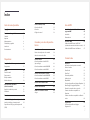 2
2
-
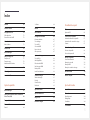 3
3
-
 4
4
-
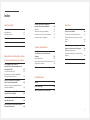 5
5
-
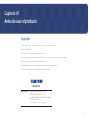 6
6
-
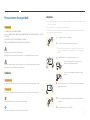 7
7
-
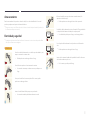 8
8
-
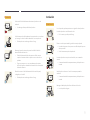 9
9
-
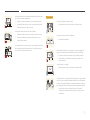 10
10
-
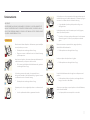 11
11
-
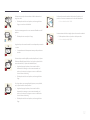 12
12
-
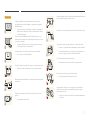 13
13
-
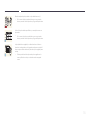 14
14
-
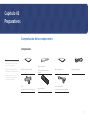 15
15
-
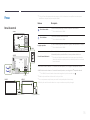 16
16
-
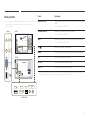 17
17
-
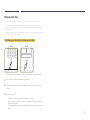 18
18
-
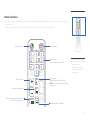 19
19
-
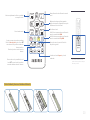 20
20
-
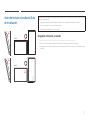 21
21
-
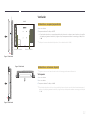 22
22
-
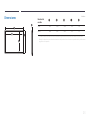 23
23
-
 24
24
-
 25
25
-
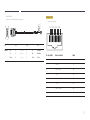 26
26
-
 27
27
-
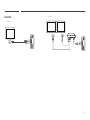 28
28
-
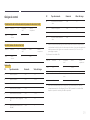 29
29
-
 30
30
-
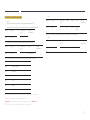 31
31
-
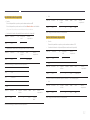 32
32
-
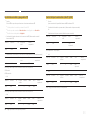 33
33
-
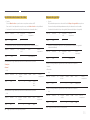 34
34
-
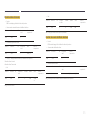 35
35
-
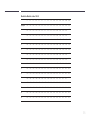 36
36
-
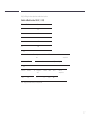 37
37
-
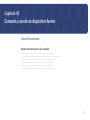 38
38
-
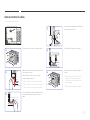 39
39
-
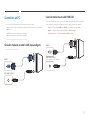 40
40
-
 41
41
-
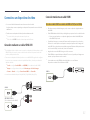 42
42
-
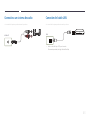 43
43
-
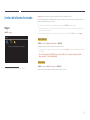 44
44
-
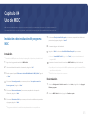 45
45
-
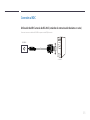 46
46
-
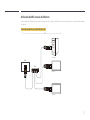 47
47
-
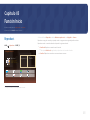 48
48
-
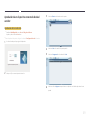 49
49
-
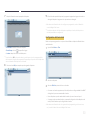 50
50
-
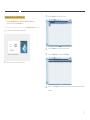 51
51
-
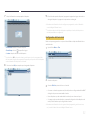 52
52
-
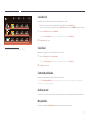 53
53
-
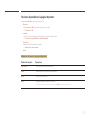 54
54
-
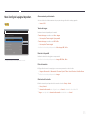 55
55
-
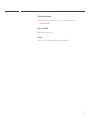 56
56
-
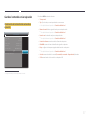 57
57
-
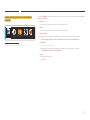 58
58
-
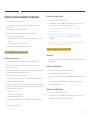 59
59
-
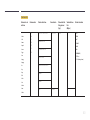 60
60
-
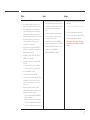 61
61
-
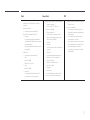 62
62
-
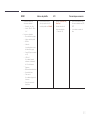 63
63
-
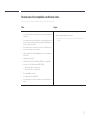 64
64
-
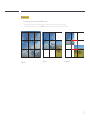 65
65
-
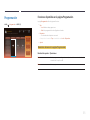 66
66
-
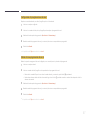 67
67
-
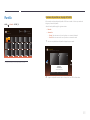 68
68
-
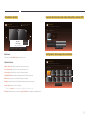 69
69
-
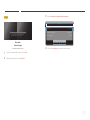 70
70
-
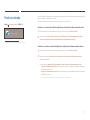 71
71
-
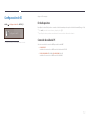 72
72
-
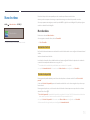 73
73
-
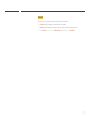 74
74
-
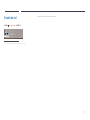 75
75
-
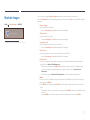 76
76
-
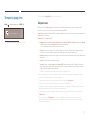 77
77
-
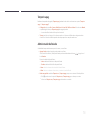 78
78
-
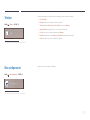 79
79
-
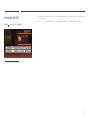 80
80
-
 81
81
-
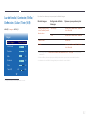 82
82
-
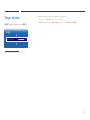 83
83
-
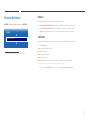 84
84
-
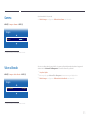 85
85
-
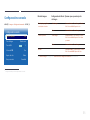 86
86
-
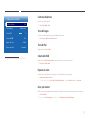 87
87
-
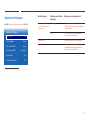 88
88
-
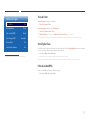 89
89
-
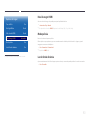 90
90
-
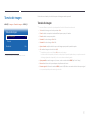 91
91
-
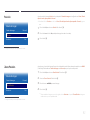 92
92
-
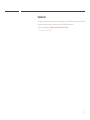 93
93
-
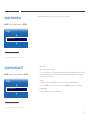 94
94
-
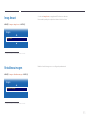 95
95
-
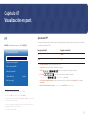 96
96
-
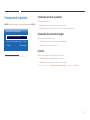 97
97
-
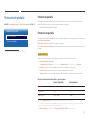 98
98
-
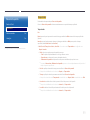 99
99
-
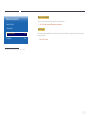 100
100
-
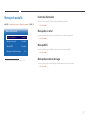 101
101
-
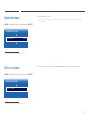 102
102
-
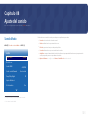 103
103
-
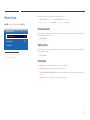 104
104
-
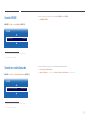 105
105
-
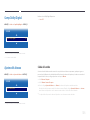 106
106
-
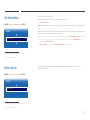 107
107
-
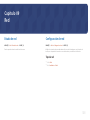 108
108
-
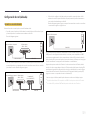 109
109
-
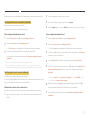 110
110
-
 111
111
-
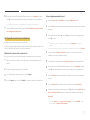 112
112
-
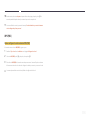 113
113
-
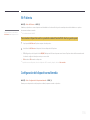 114
114
-
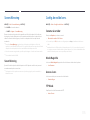 115
115
-
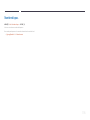 116
116
-
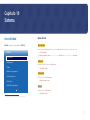 117
117
-
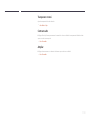 118
118
-
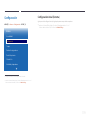 119
119
-
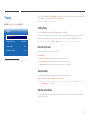 120
120
-
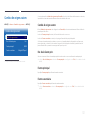 121
121
-
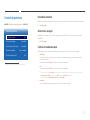 122
122
-
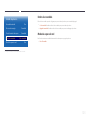 123
123
-
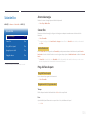 124
124
-
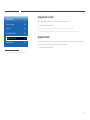 125
125
-
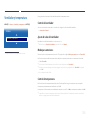 126
126
-
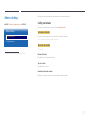 127
127
-
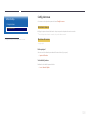 128
128
-
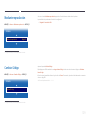 129
129
-
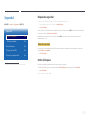 130
130
-
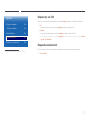 131
131
-
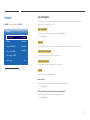 132
132
-
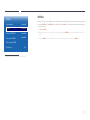 133
133
-
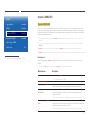 134
134
-
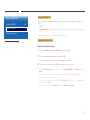 135
135
-
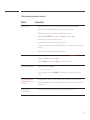 136
136
-
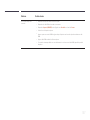 137
137
-
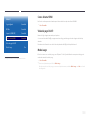 138
138
-
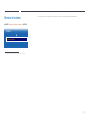 139
139
-
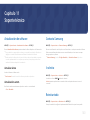 140
140
-
 141
141
-
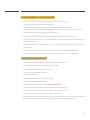 142
142
-
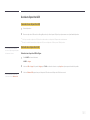 143
143
-
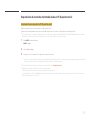 144
144
-
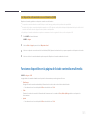 145
145
-
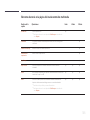 146
146
-
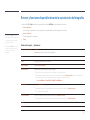 147
147
-
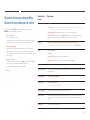 148
148
-
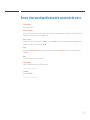 149
149
-
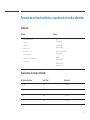 150
150
-
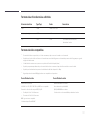 151
151
-
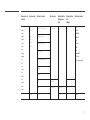 152
152
-
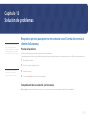 153
153
-
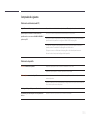 154
154
-
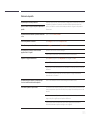 155
155
-
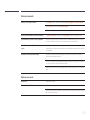 156
156
-
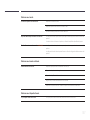 157
157
-
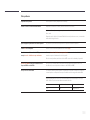 158
158
-
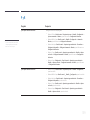 159
159
-
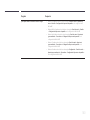 160
160
-
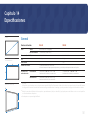 161
161
-
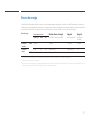 162
162
-
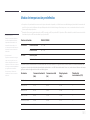 163
163
-
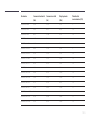 164
164
-
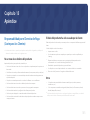 165
165
-
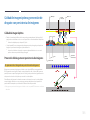 166
166
-
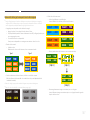 167
167
-
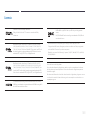 168
168
-
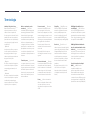 169
169
Documentos relacionados
-
Samsung UD46E-B Manual de usuario
-
Samsung OH24E Guía de inicio rápido
-
Samsung OH24E Guía de inicio rápido
-
Samsung OH46F Manual de usuario
-
Samsung OH46F Manual de usuario
-
Samsung OH46F Manual de usuario
-
Samsung OH46F Manual de usuario
-
Samsung SH37F Manual de usuario
-
Samsung SH37F Manual de usuario
-
Samsung QB65H Manual de usuario